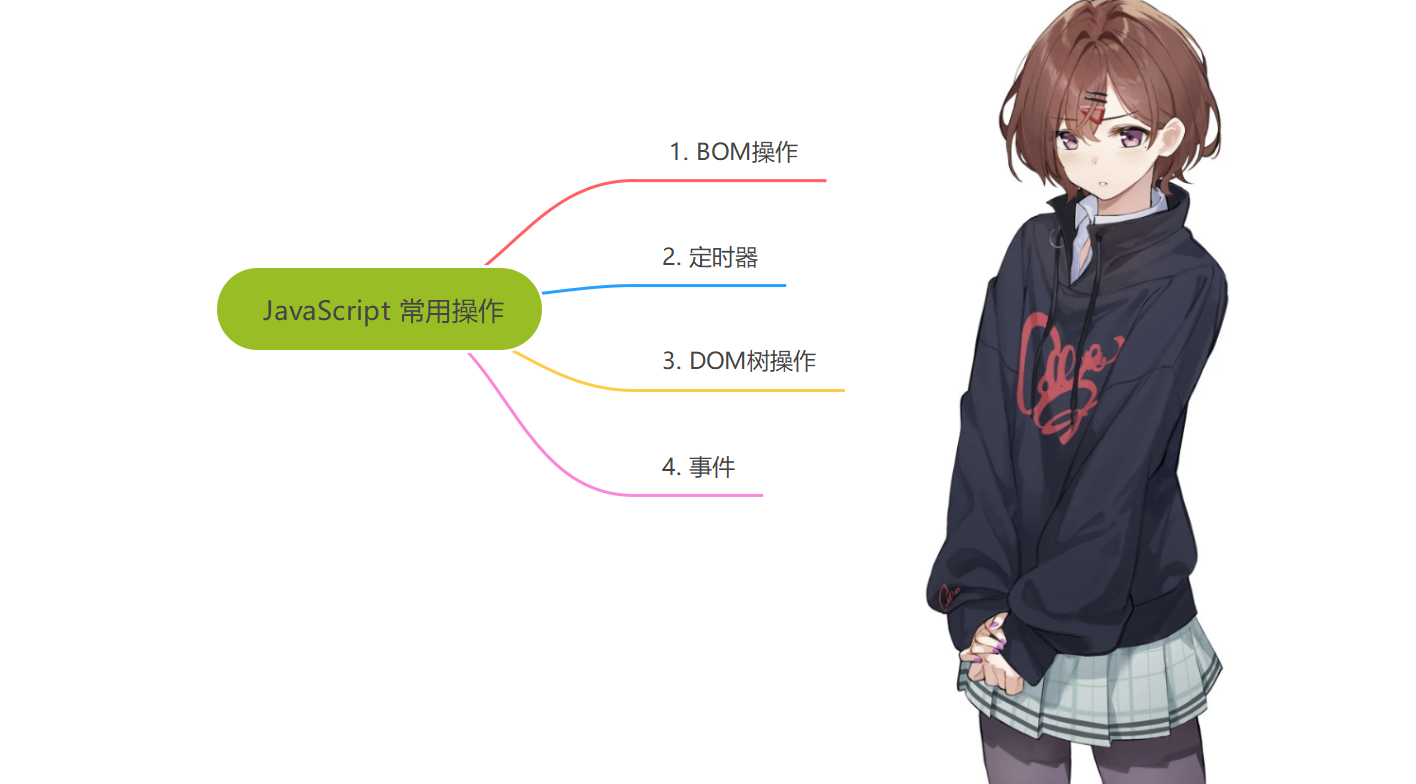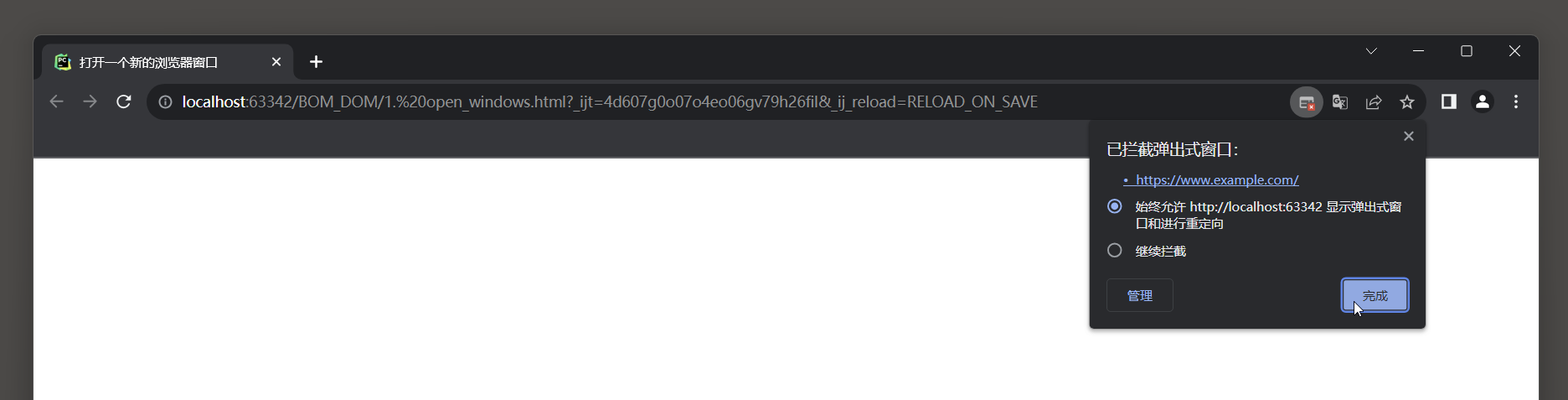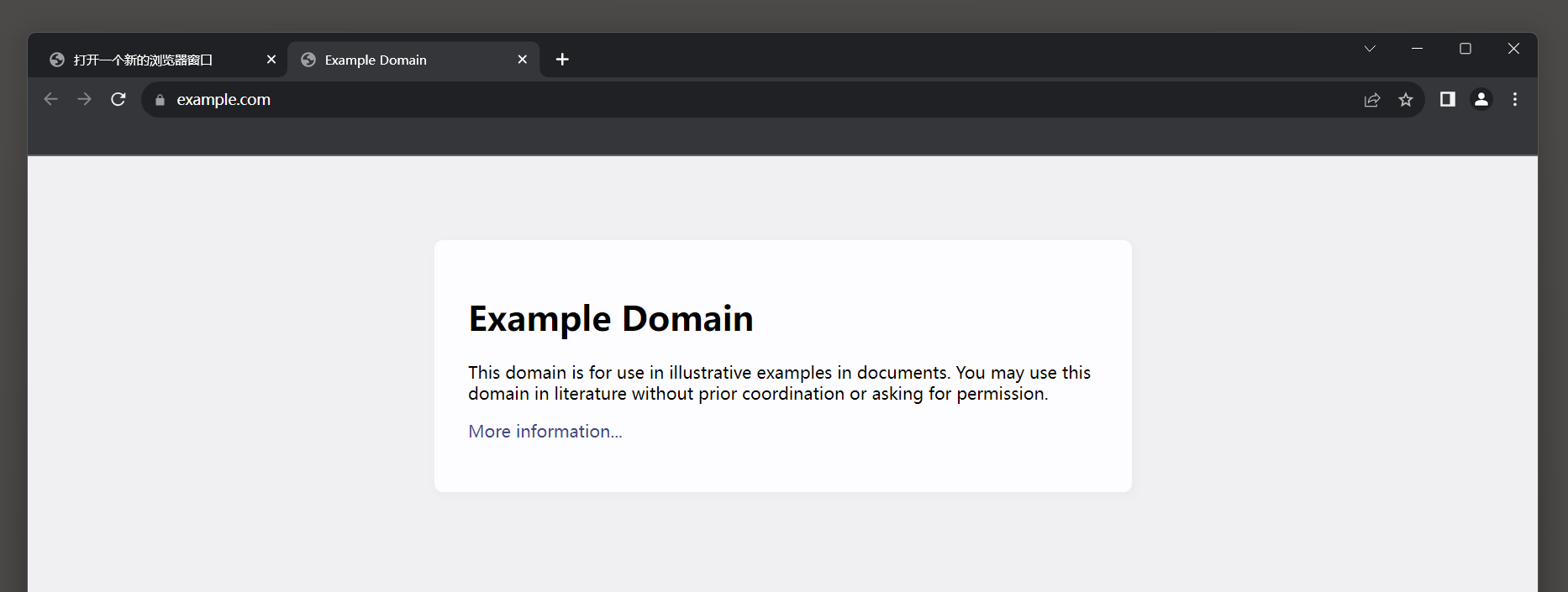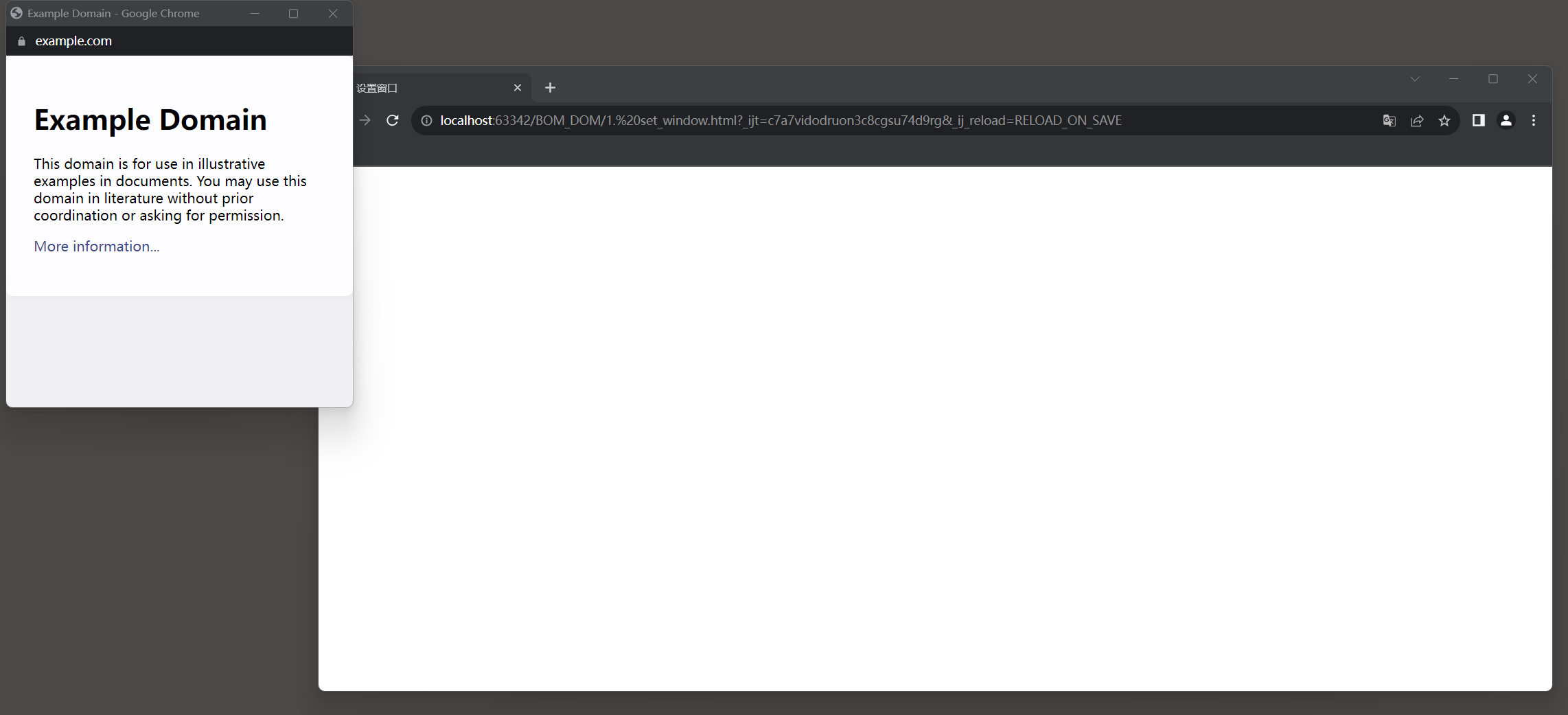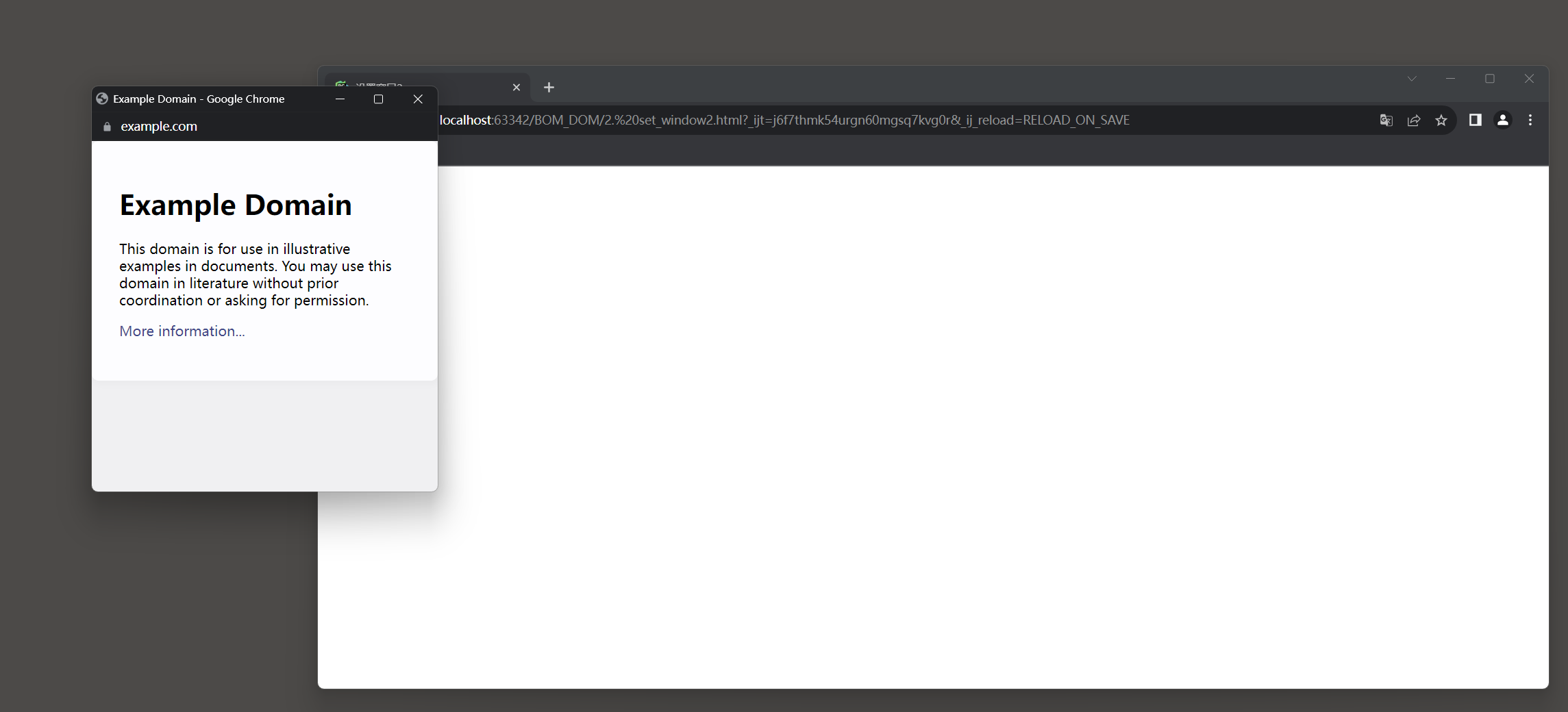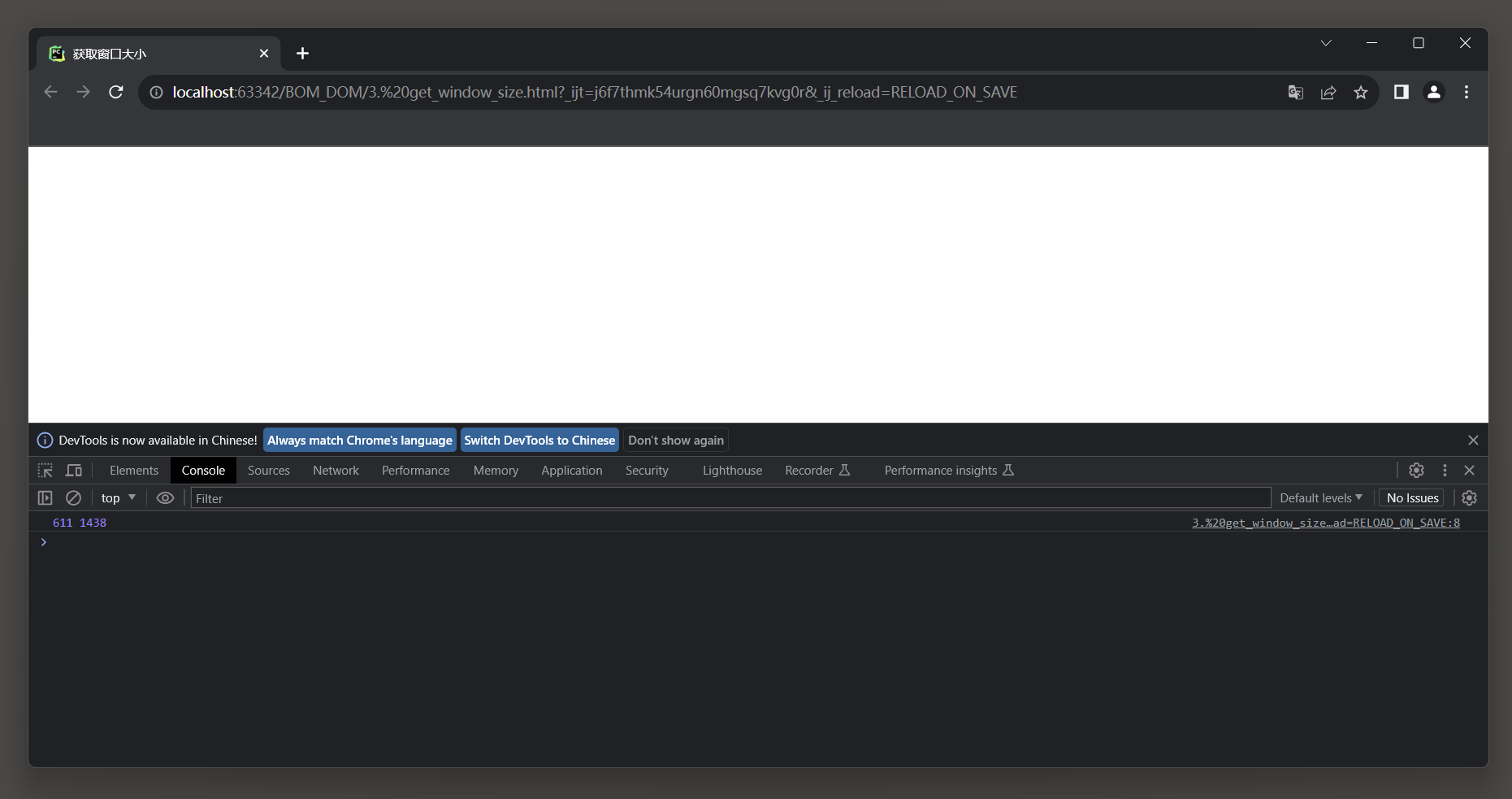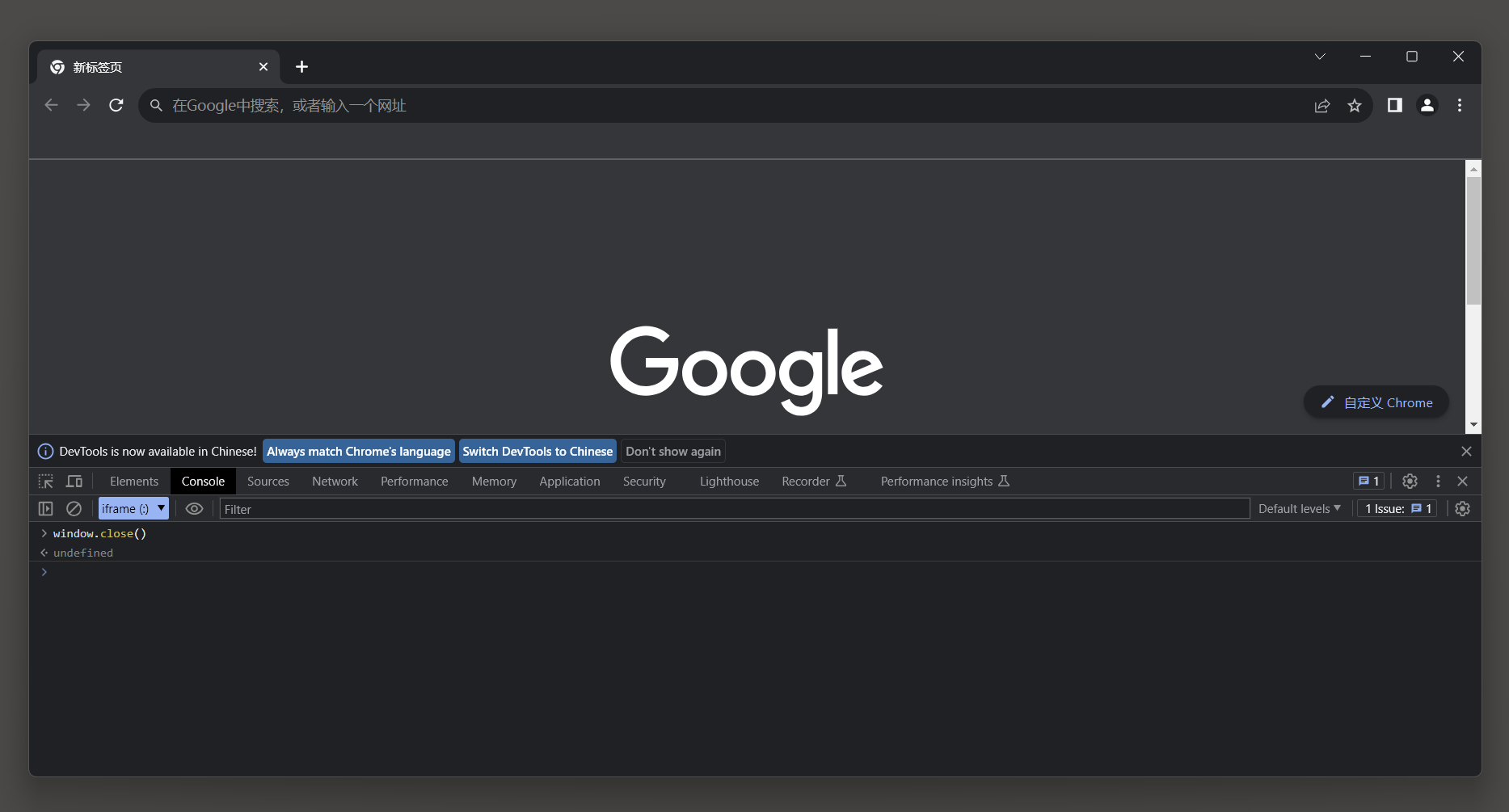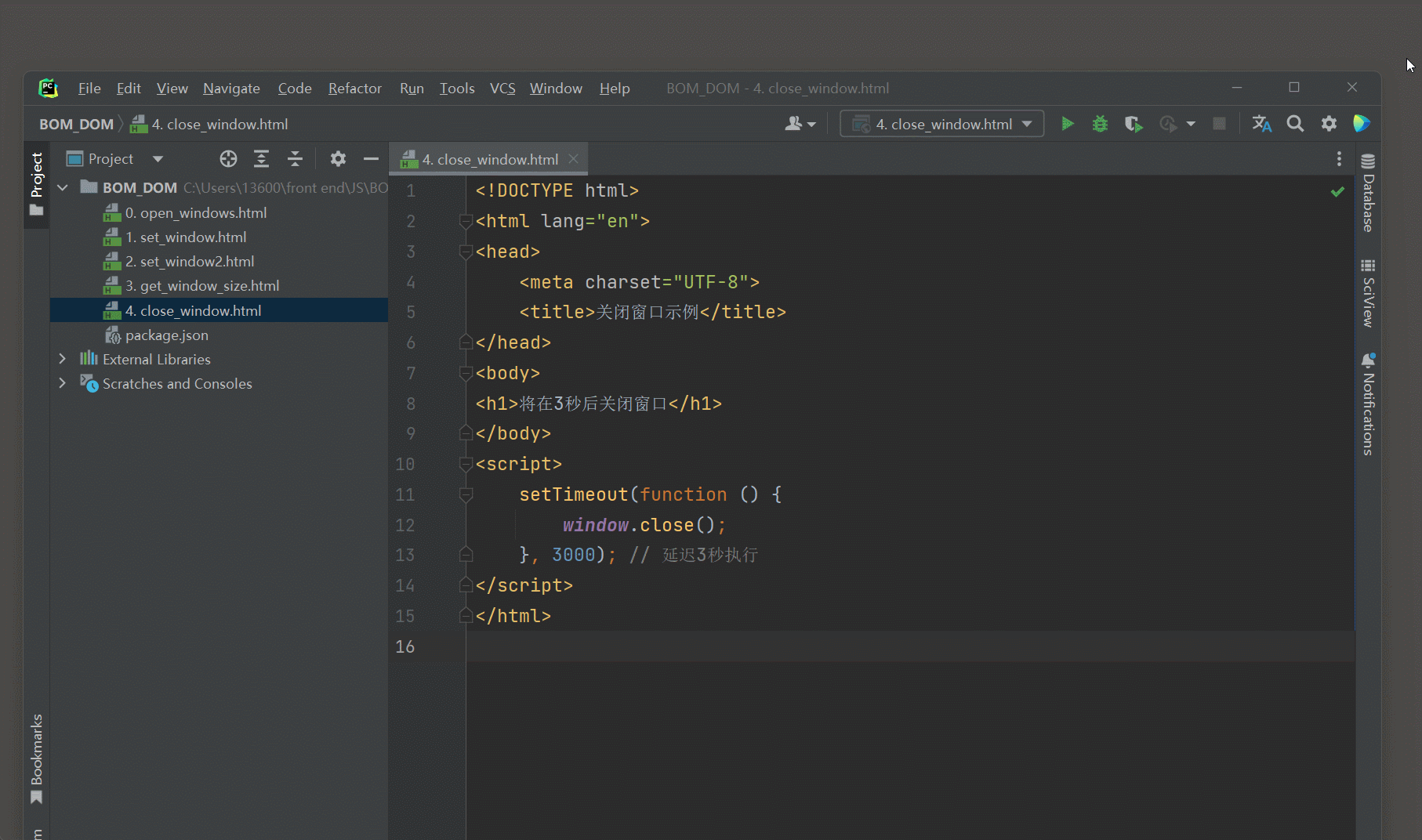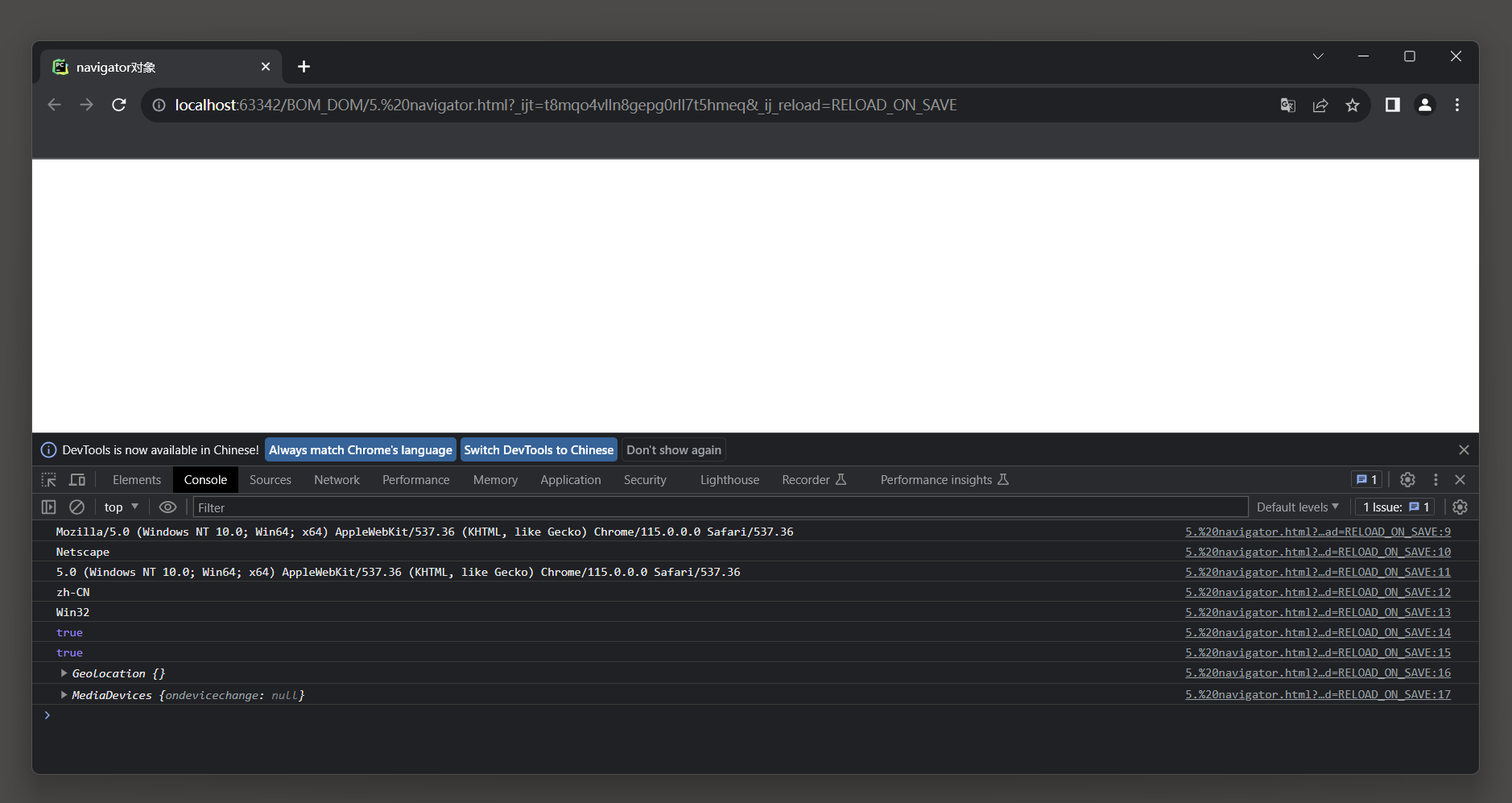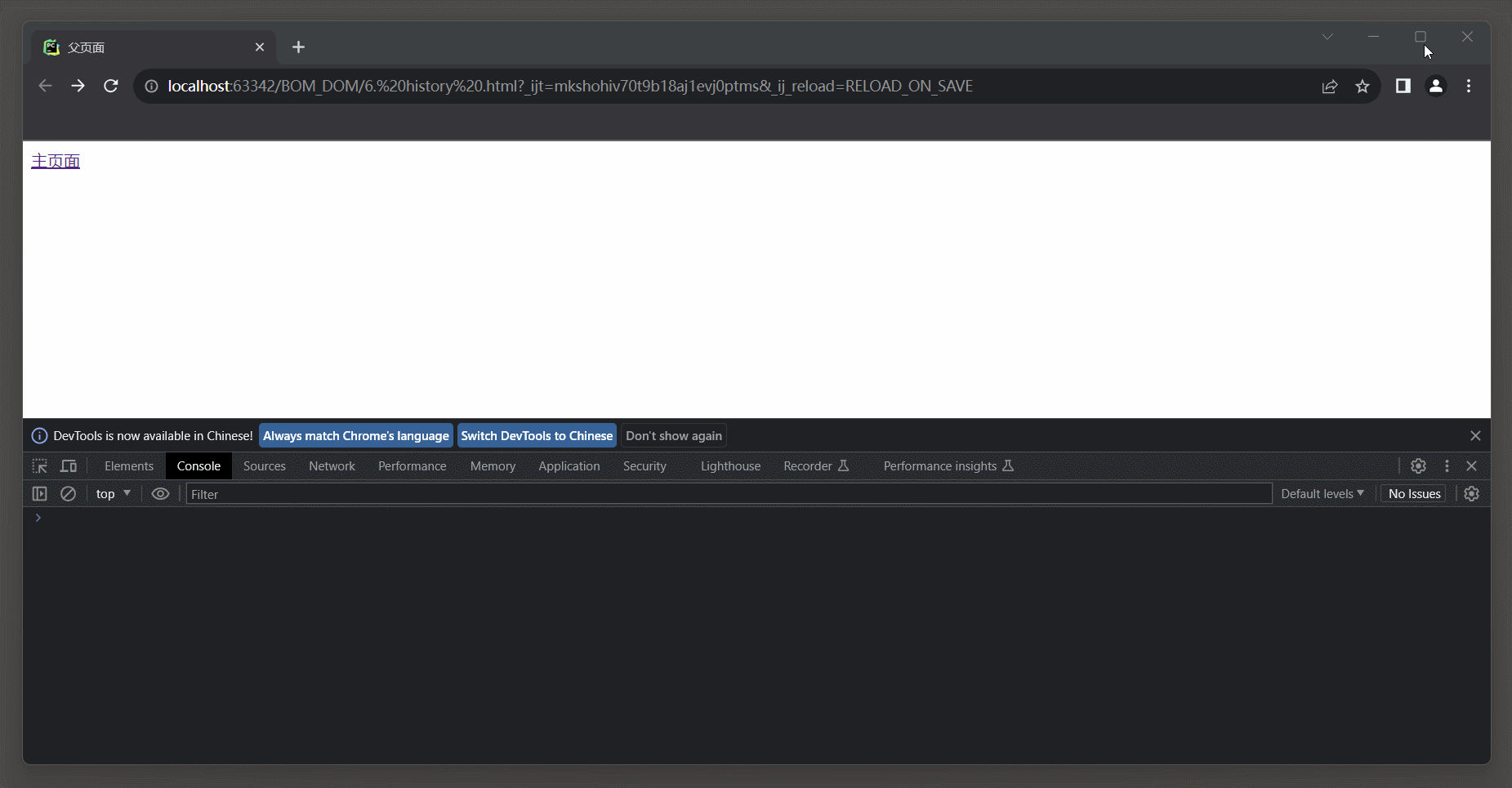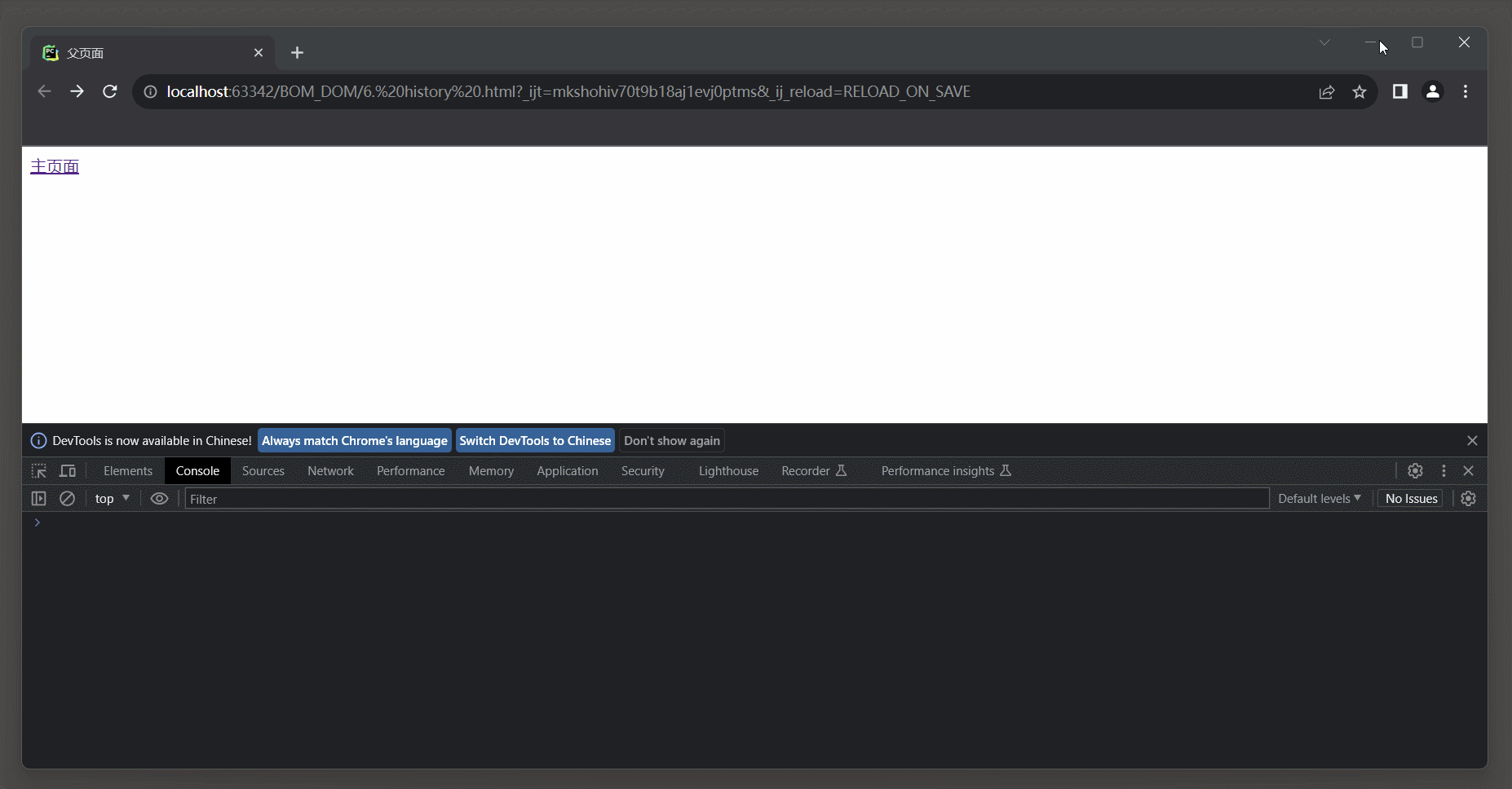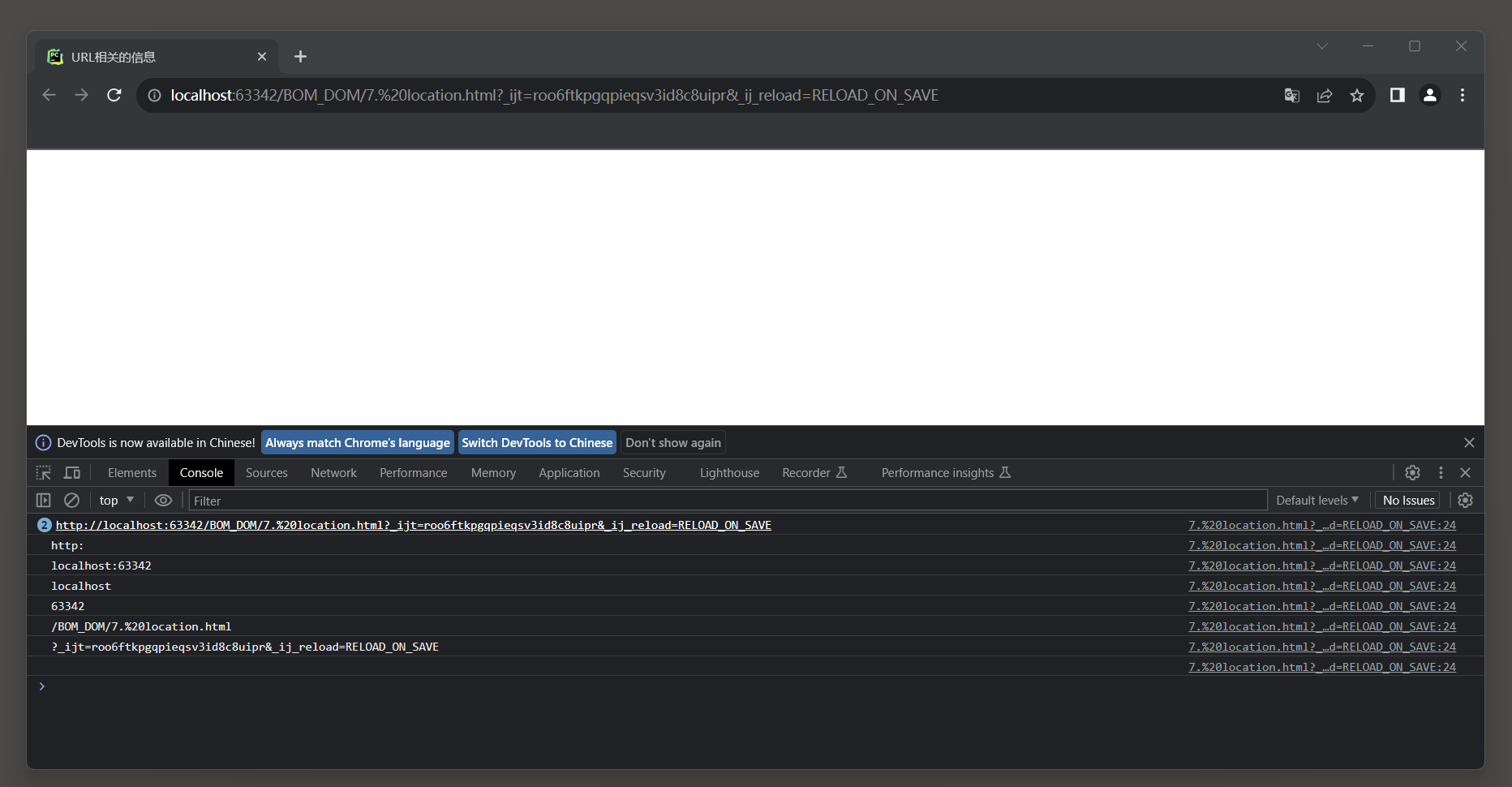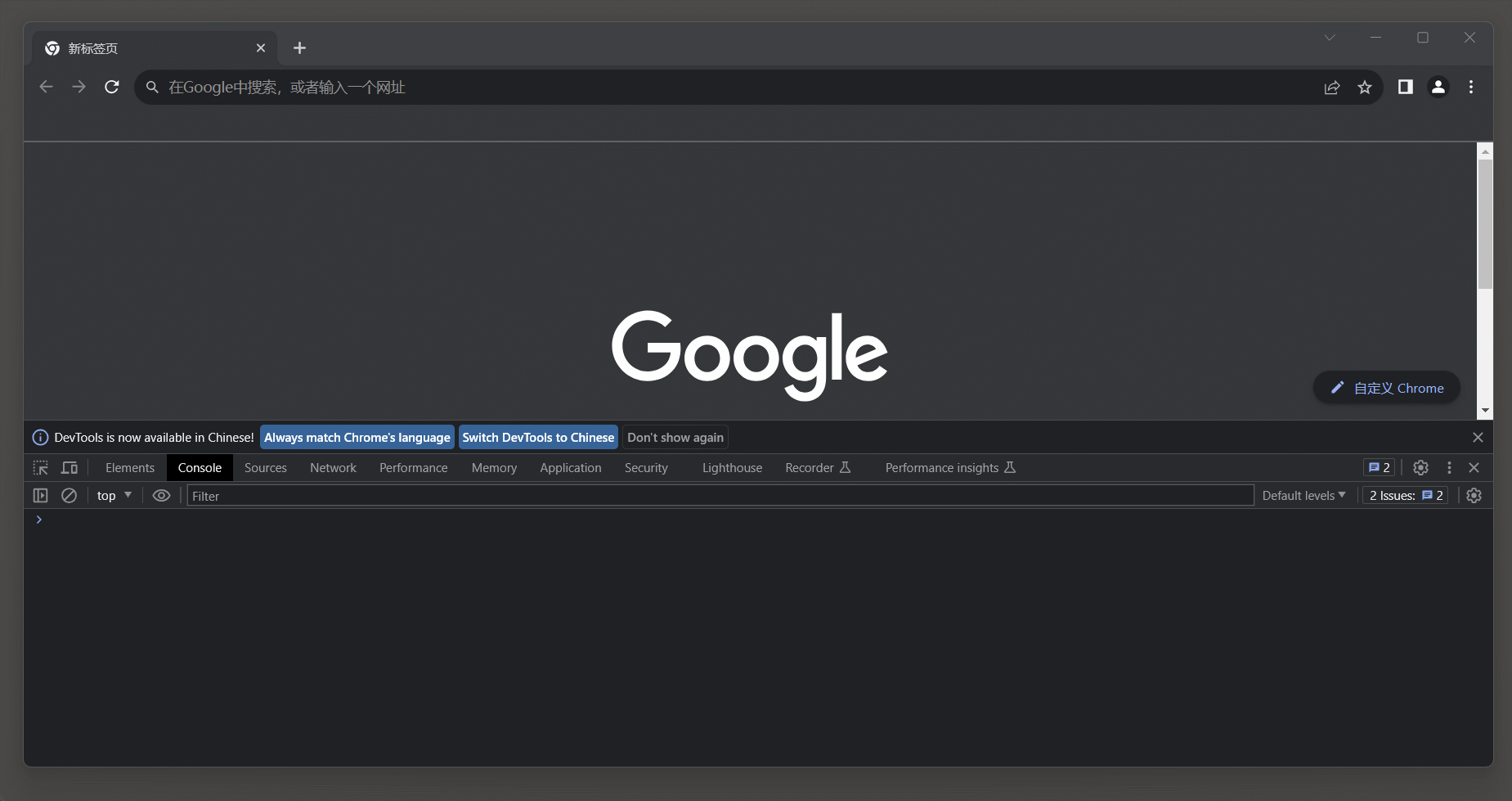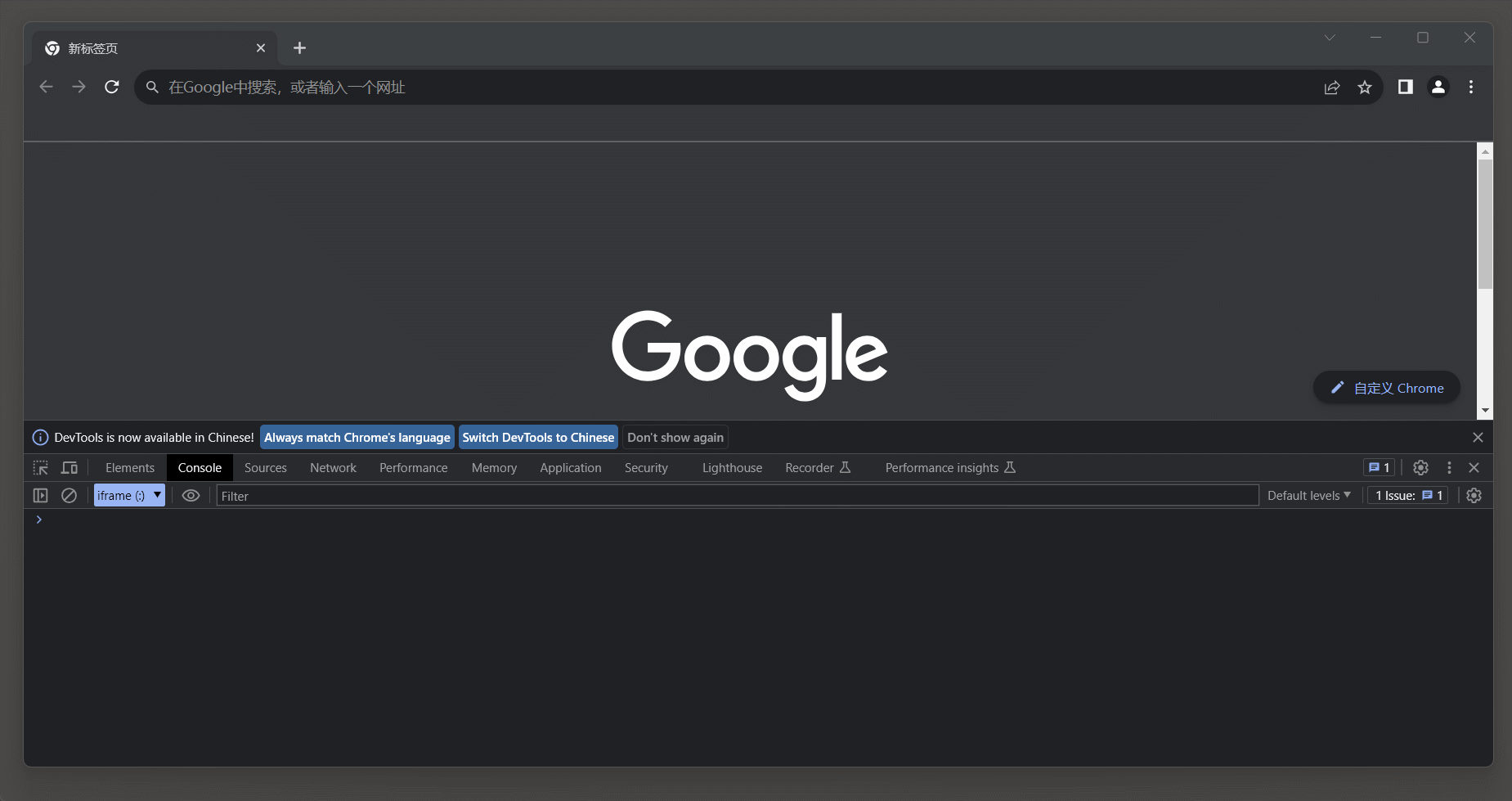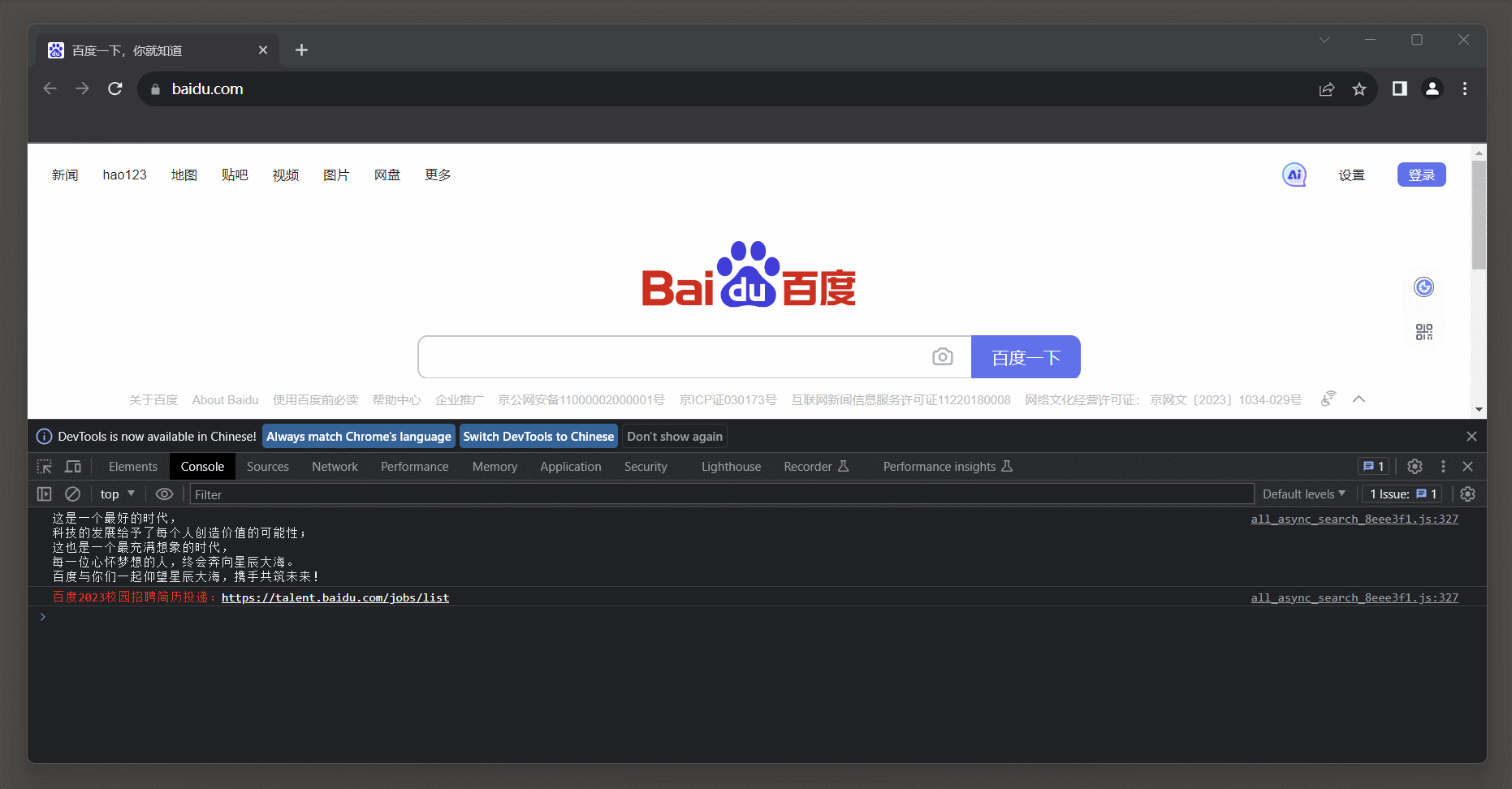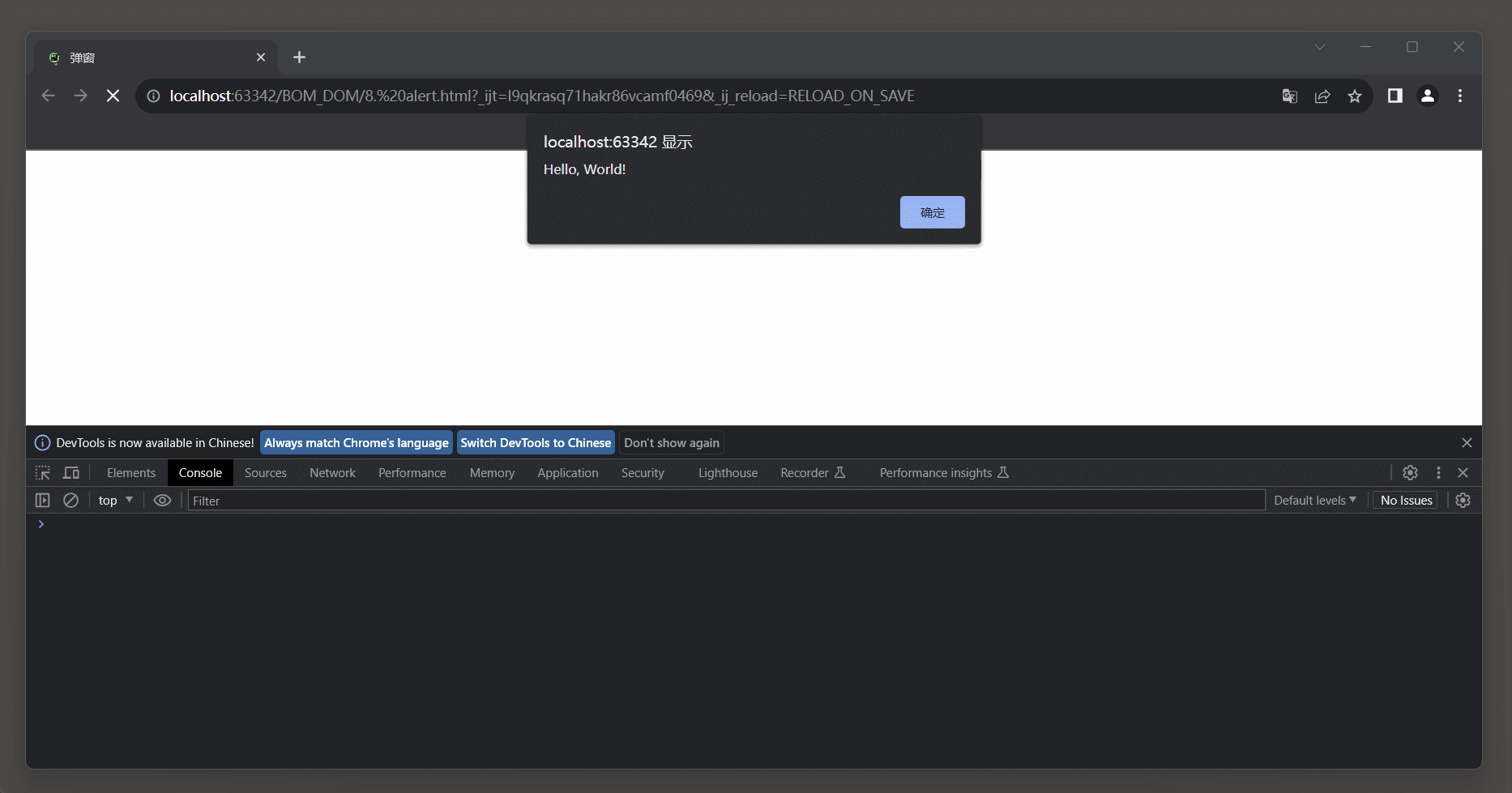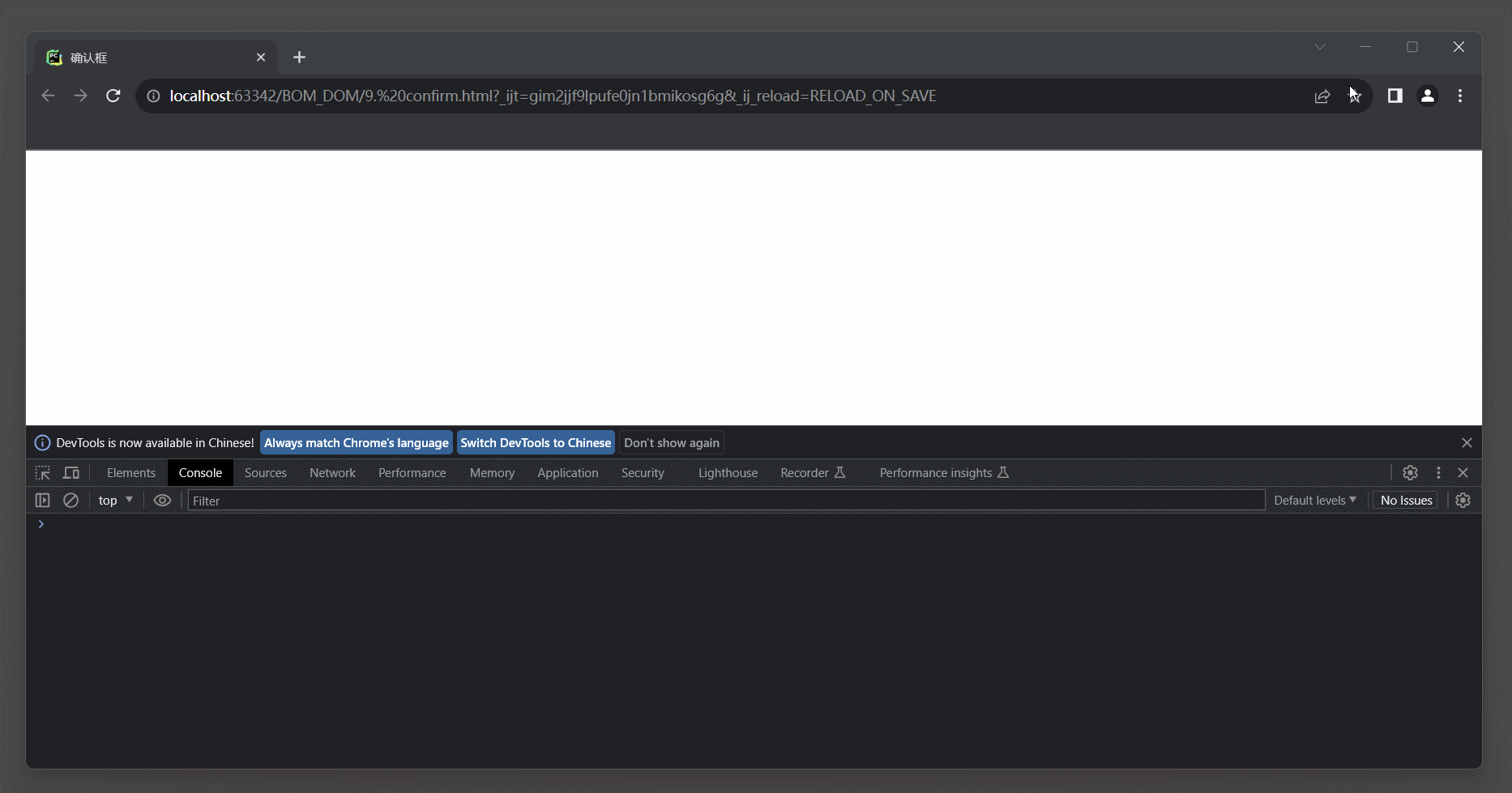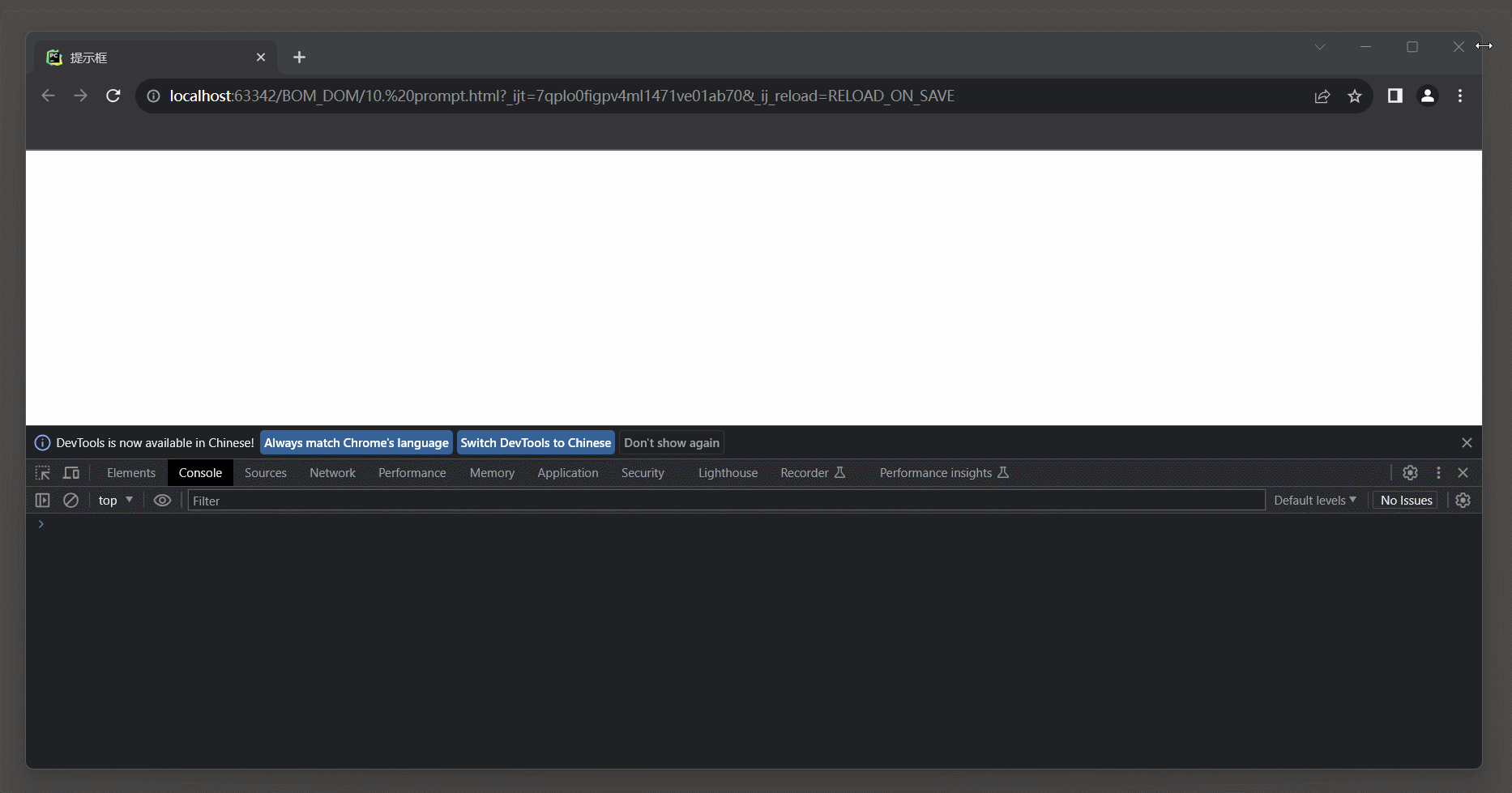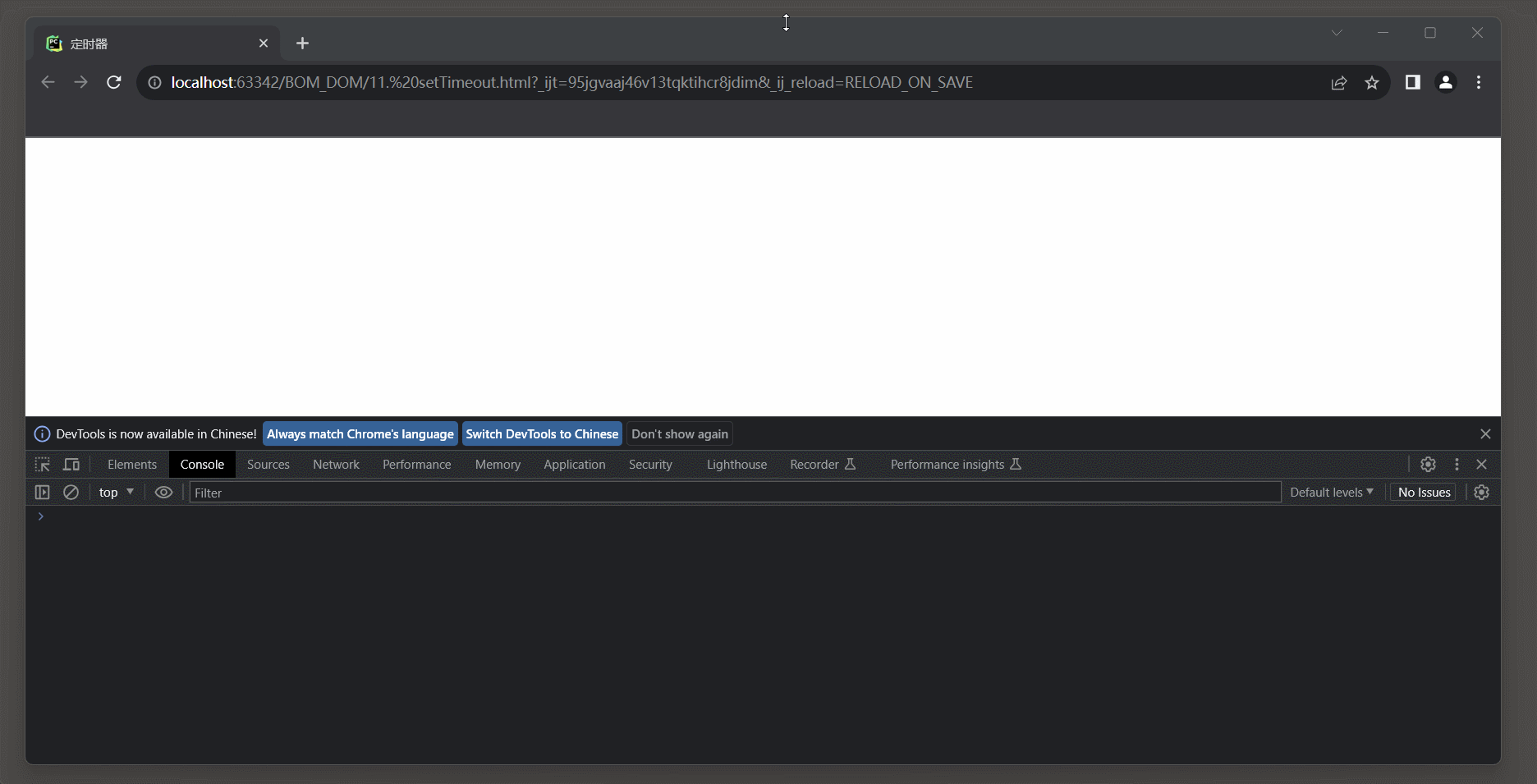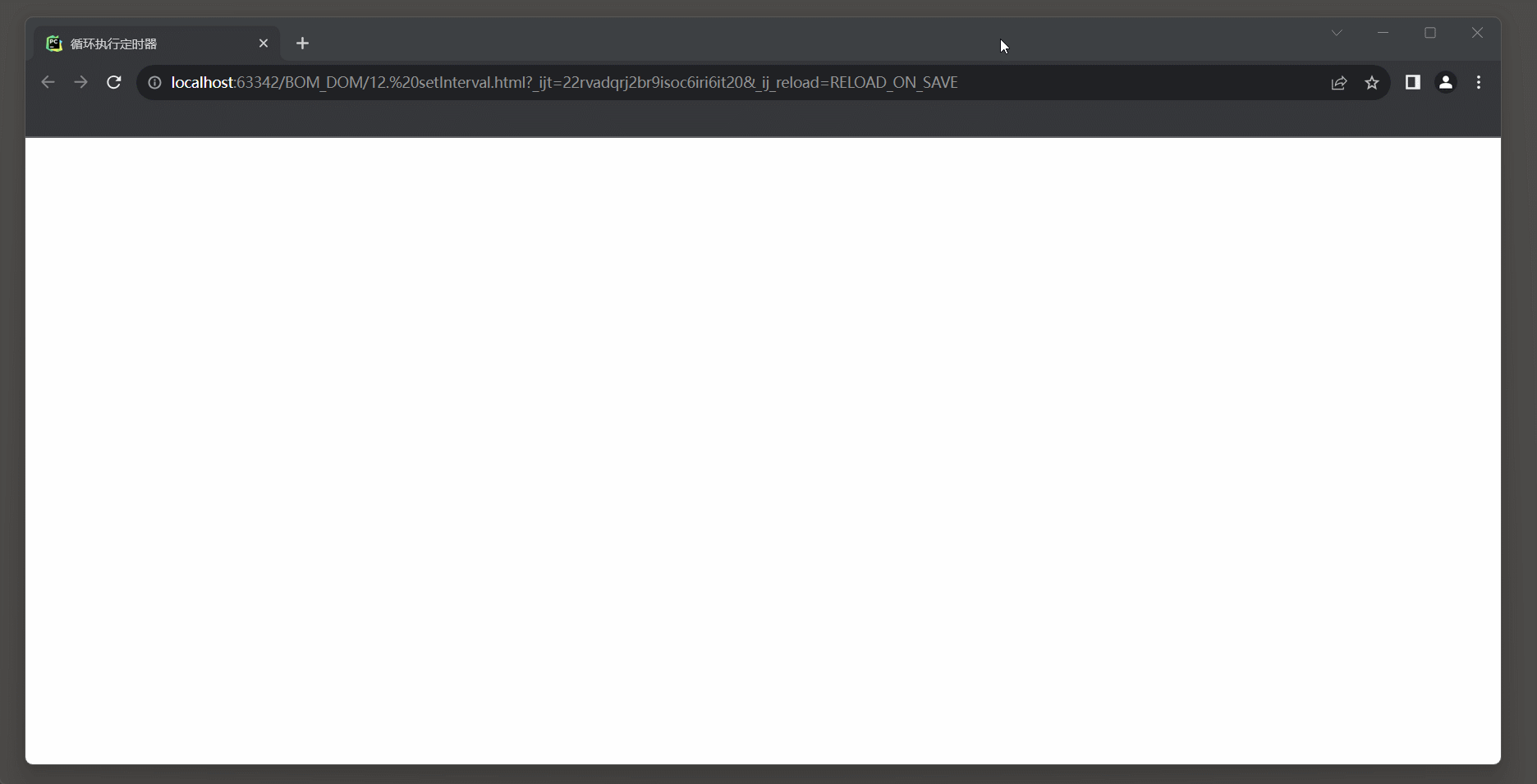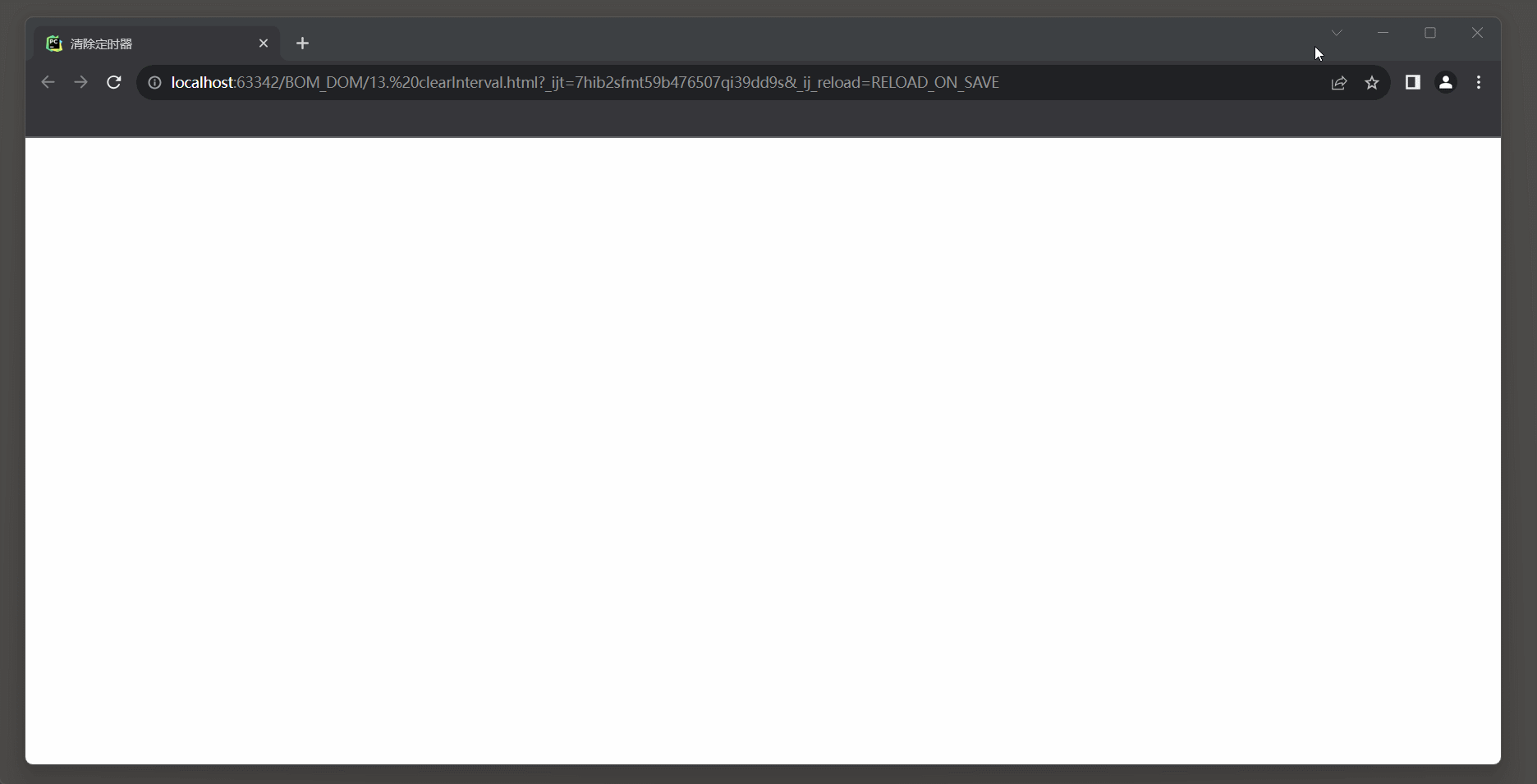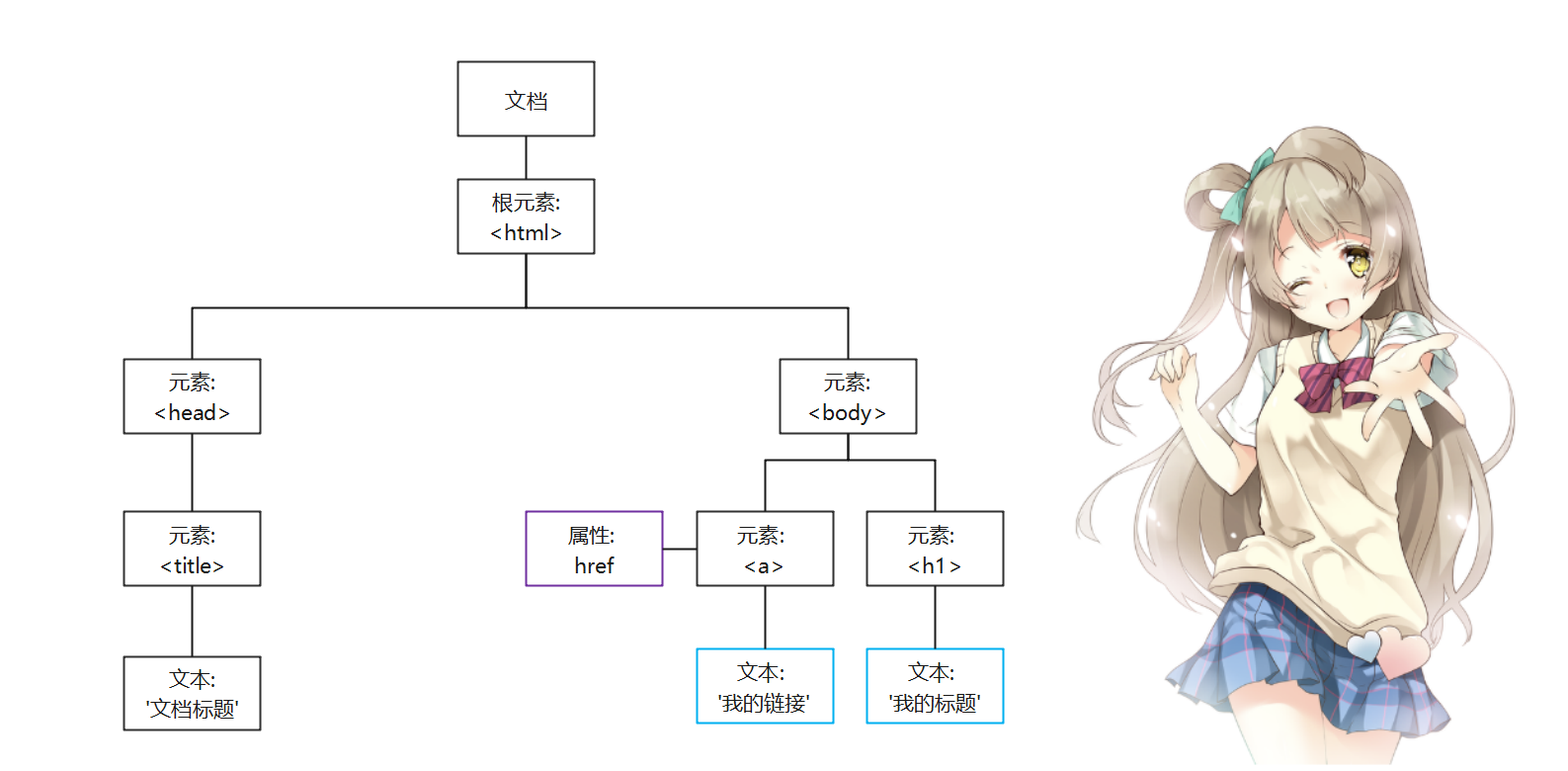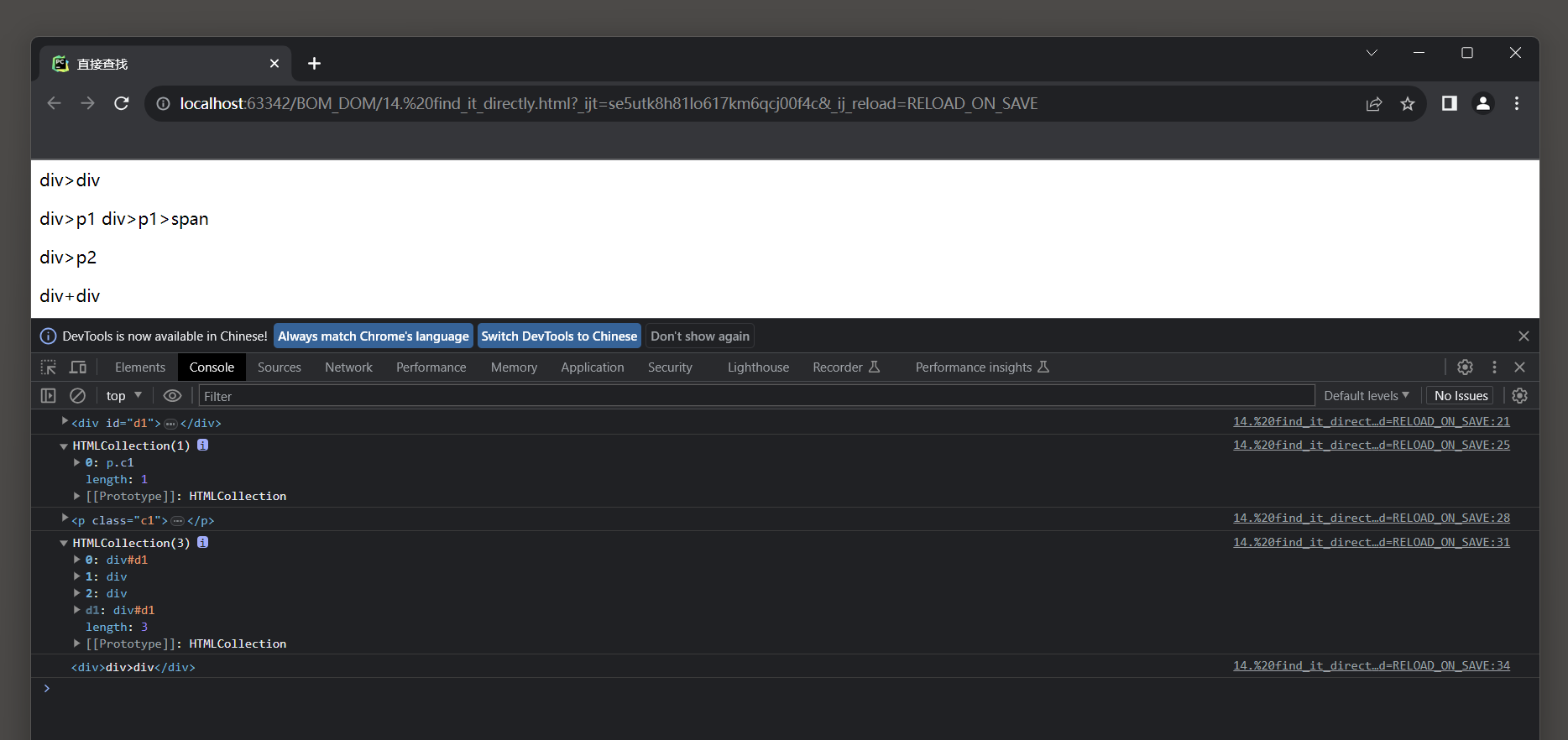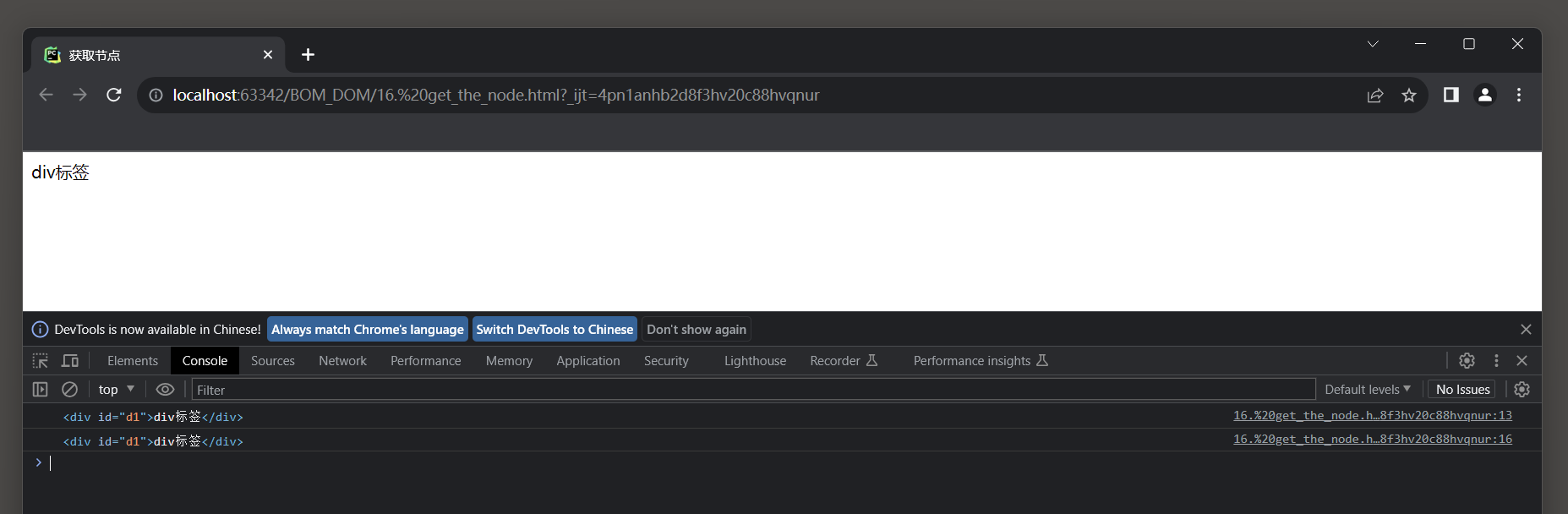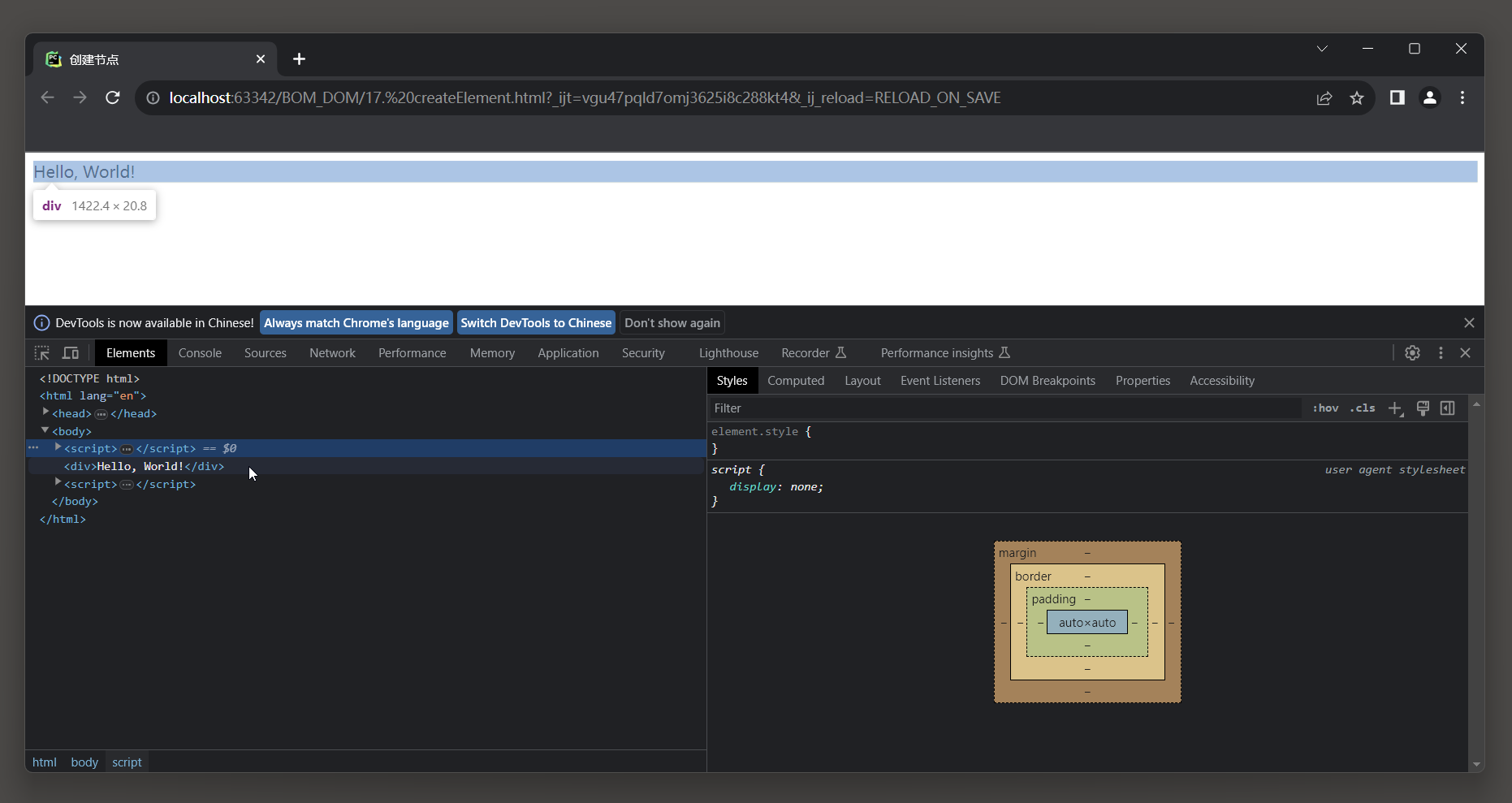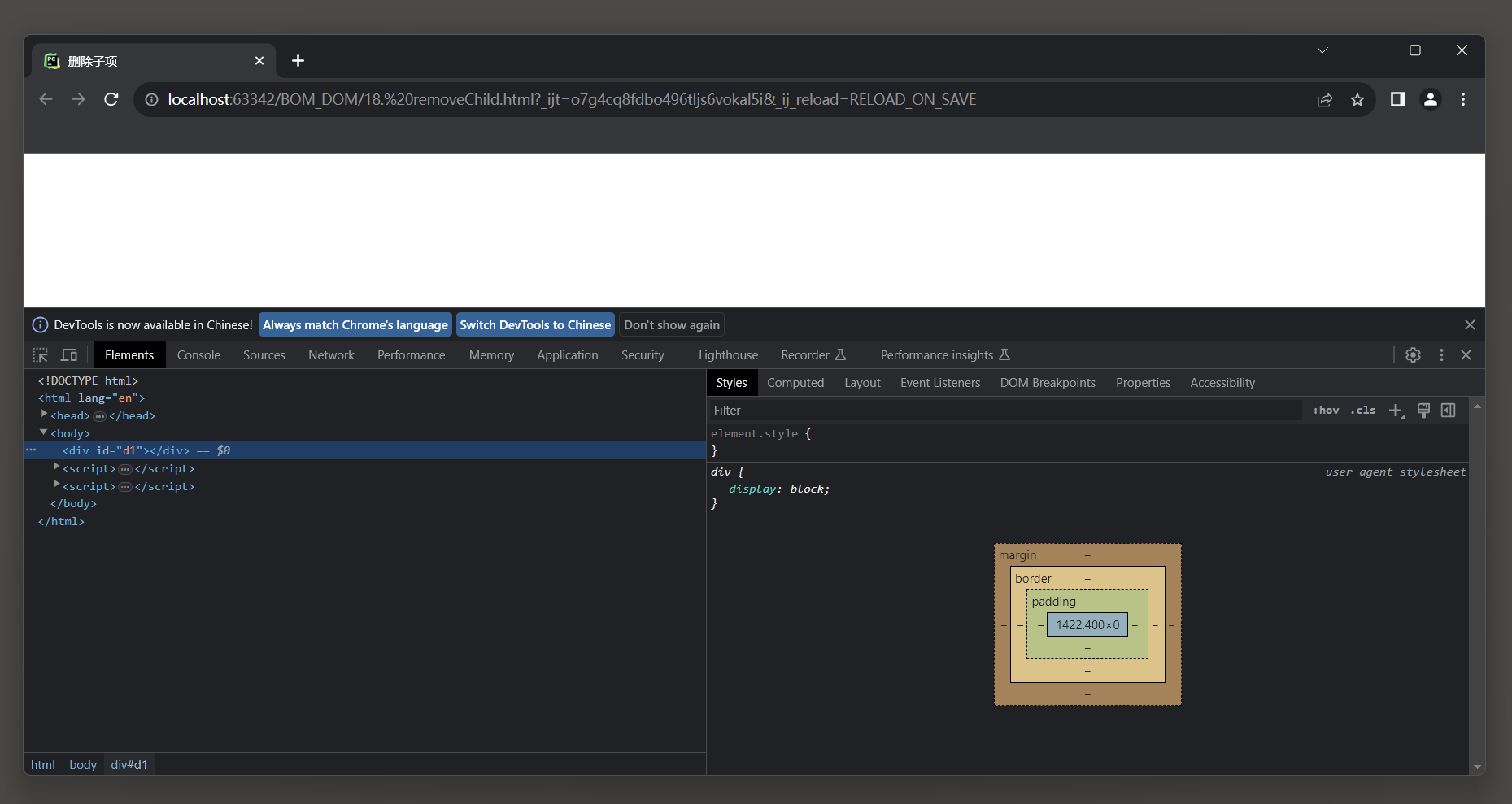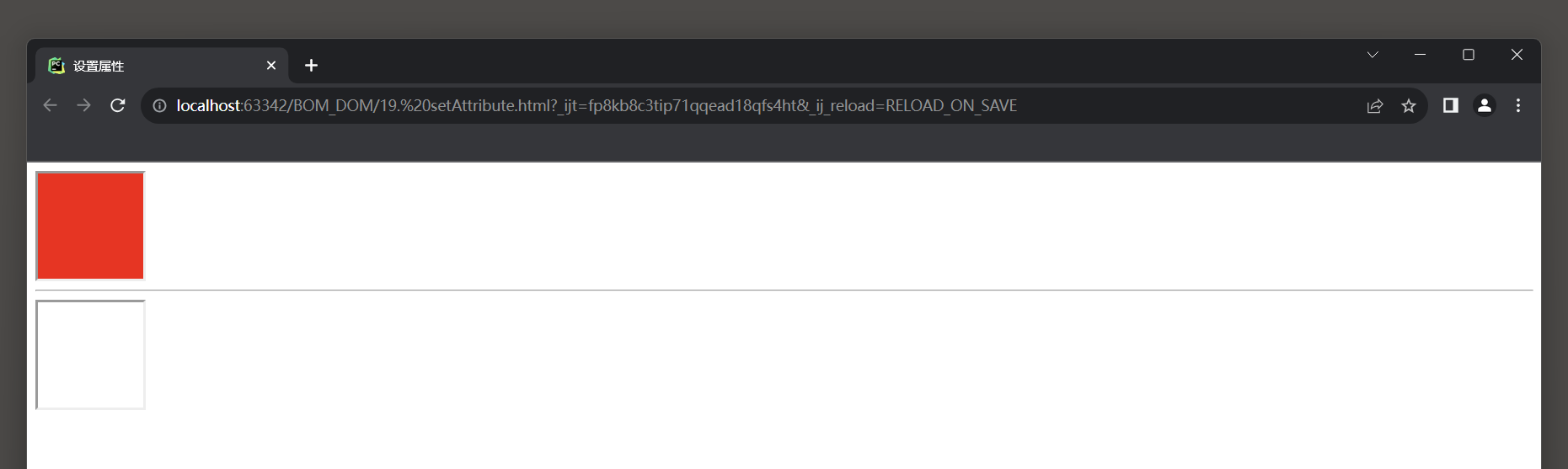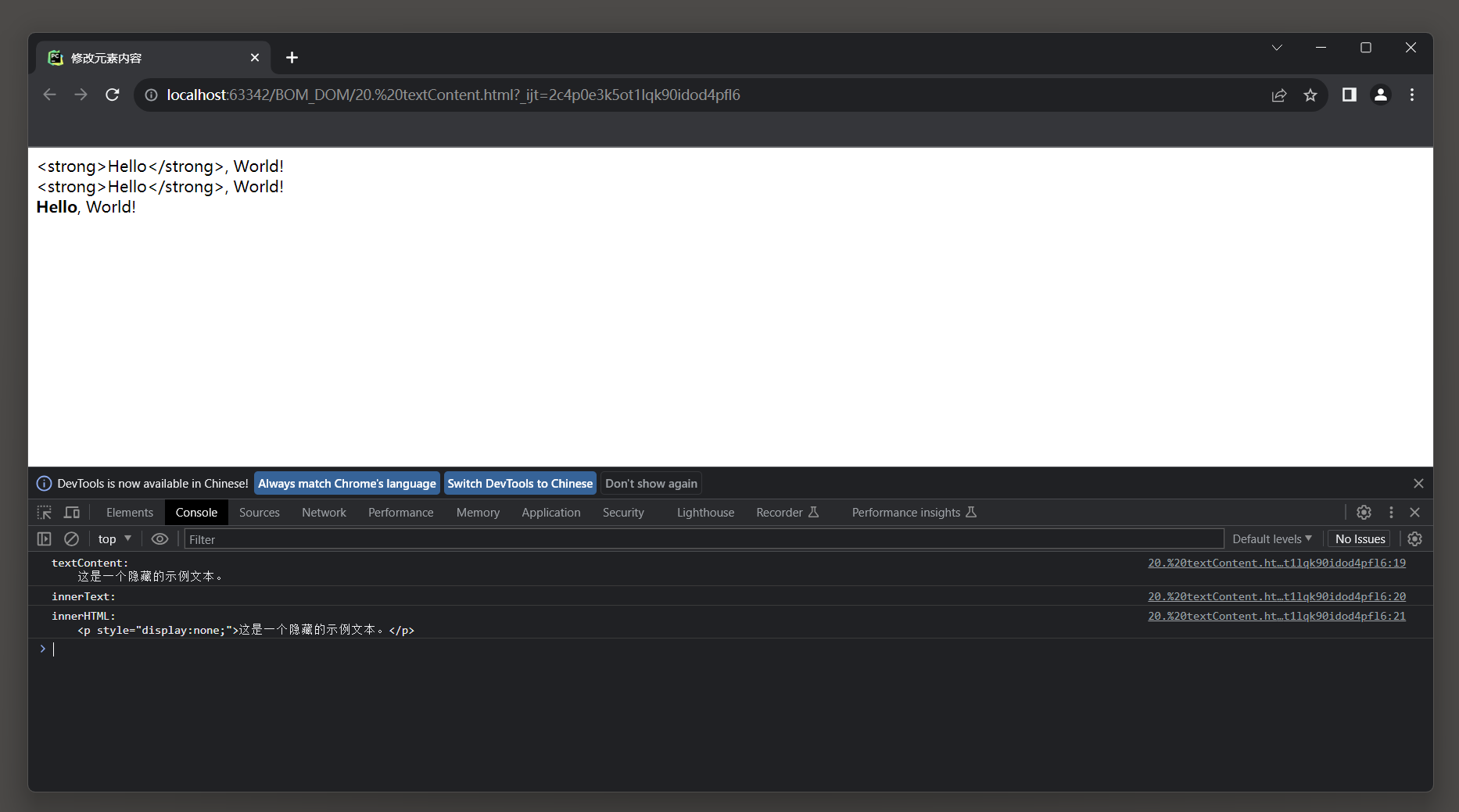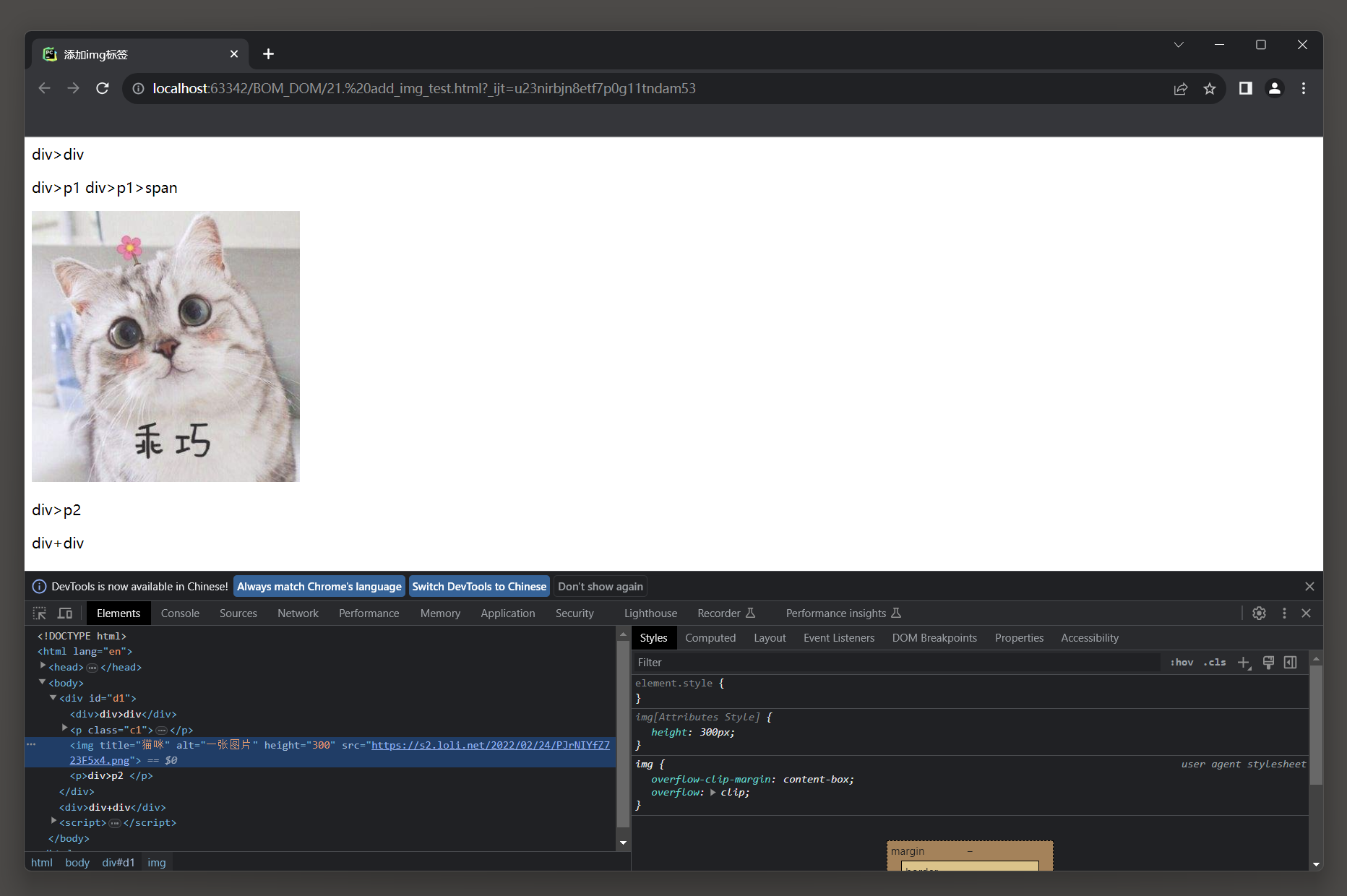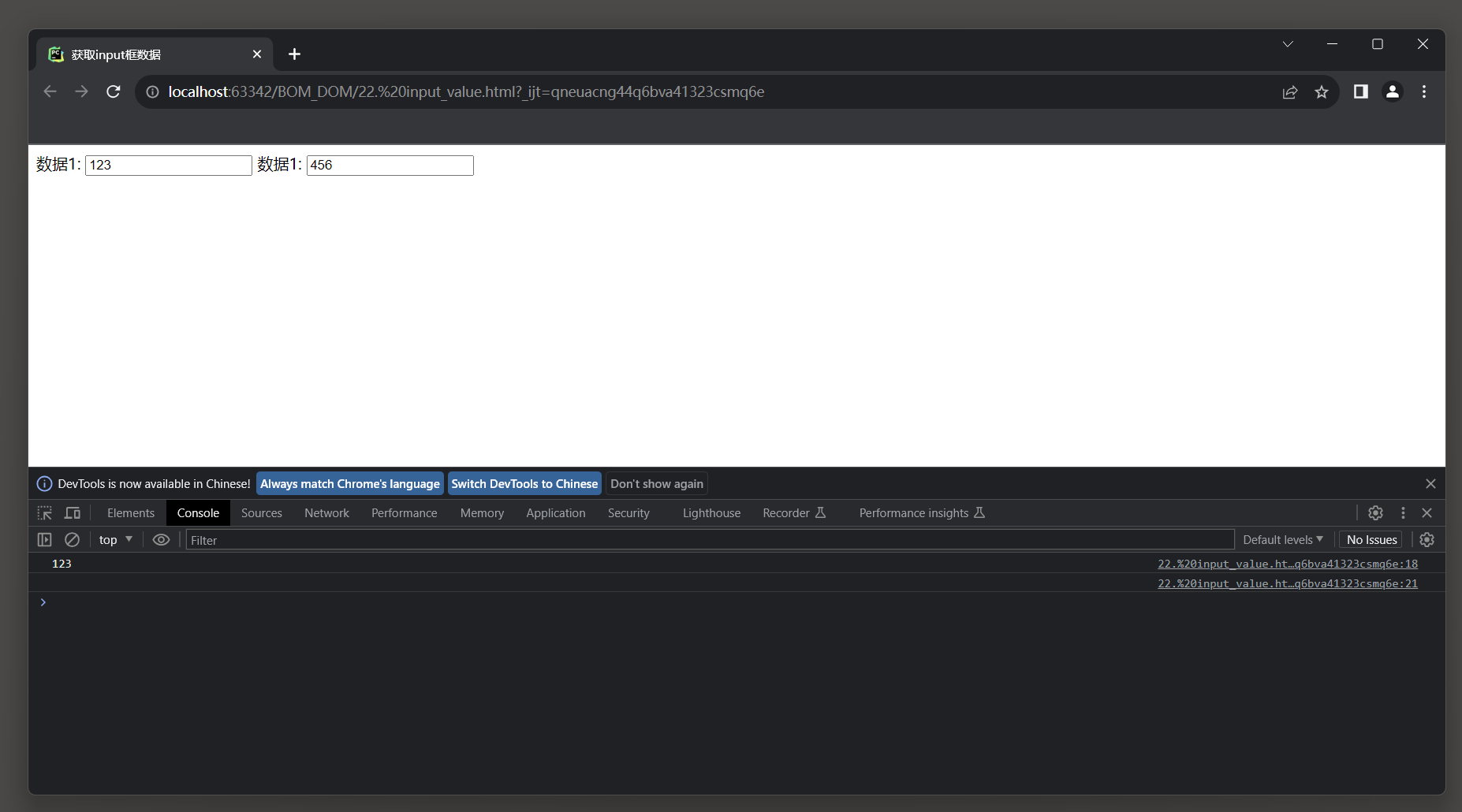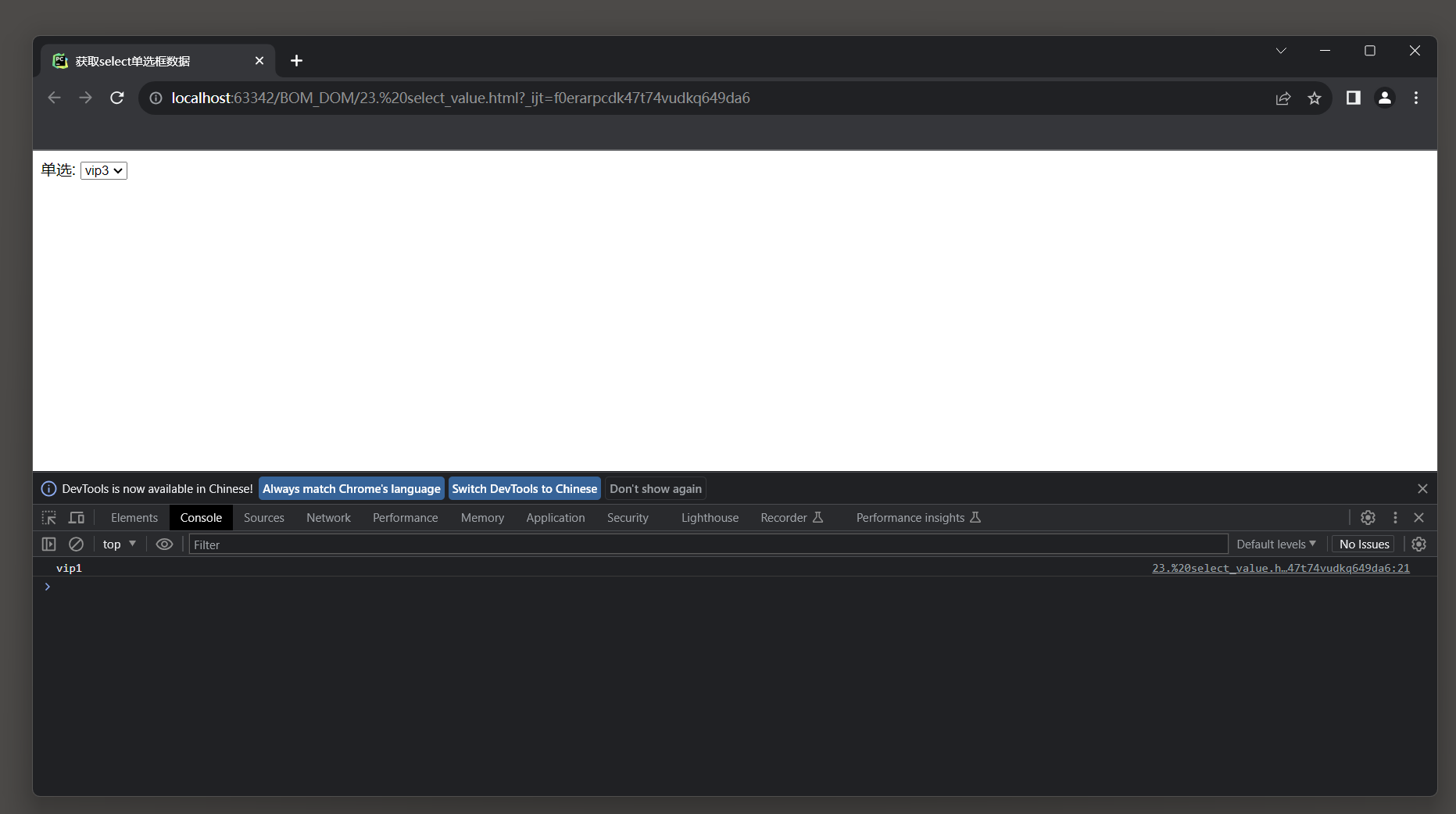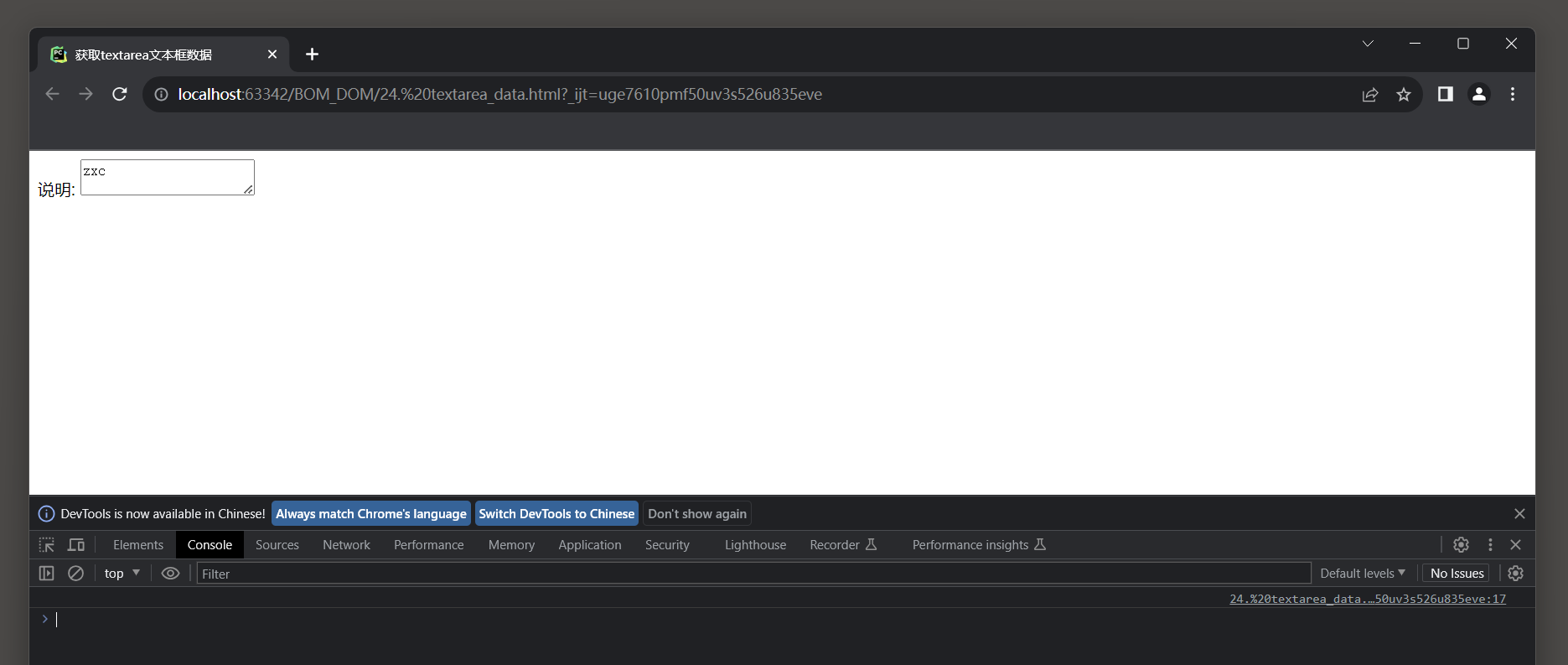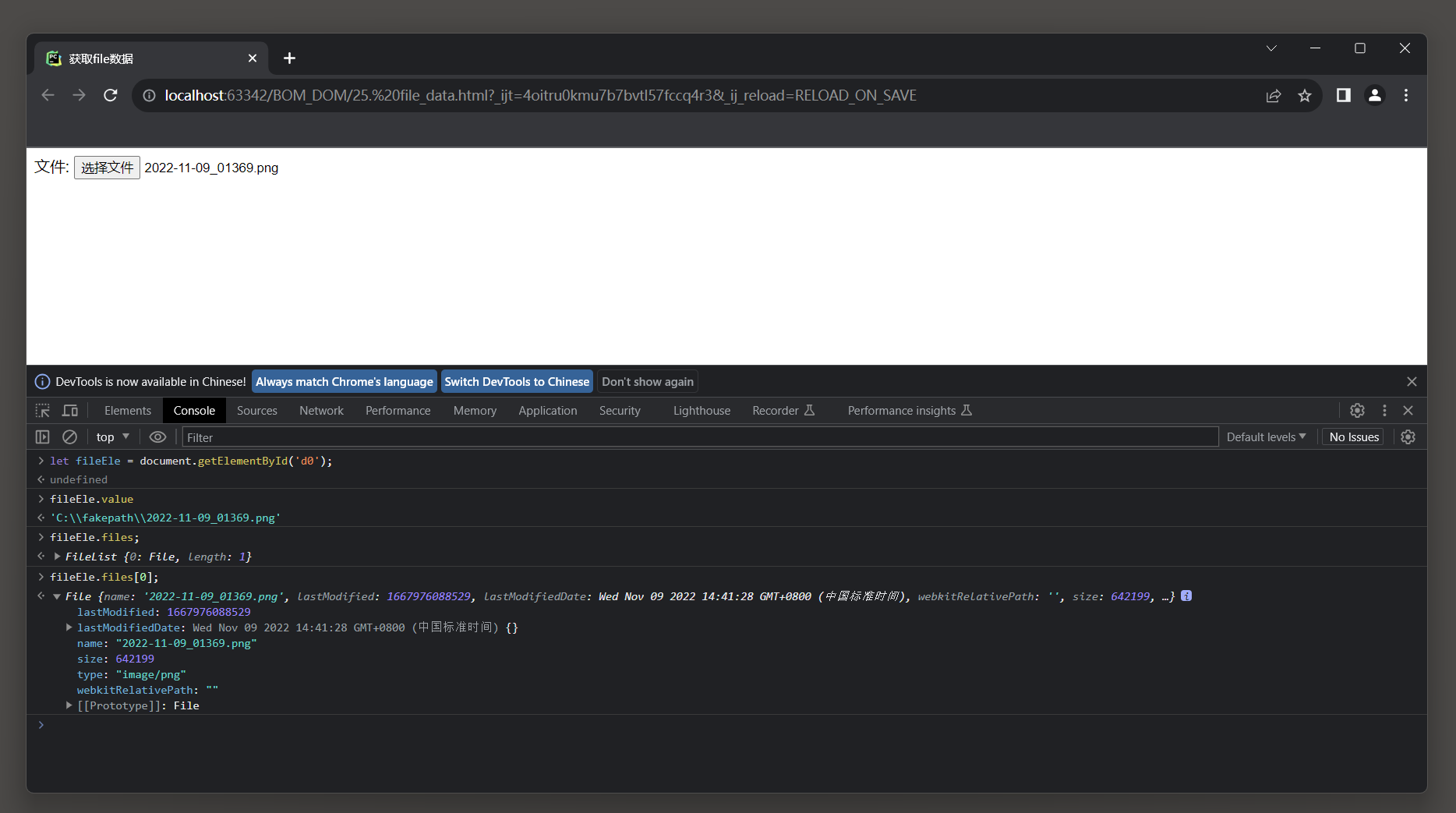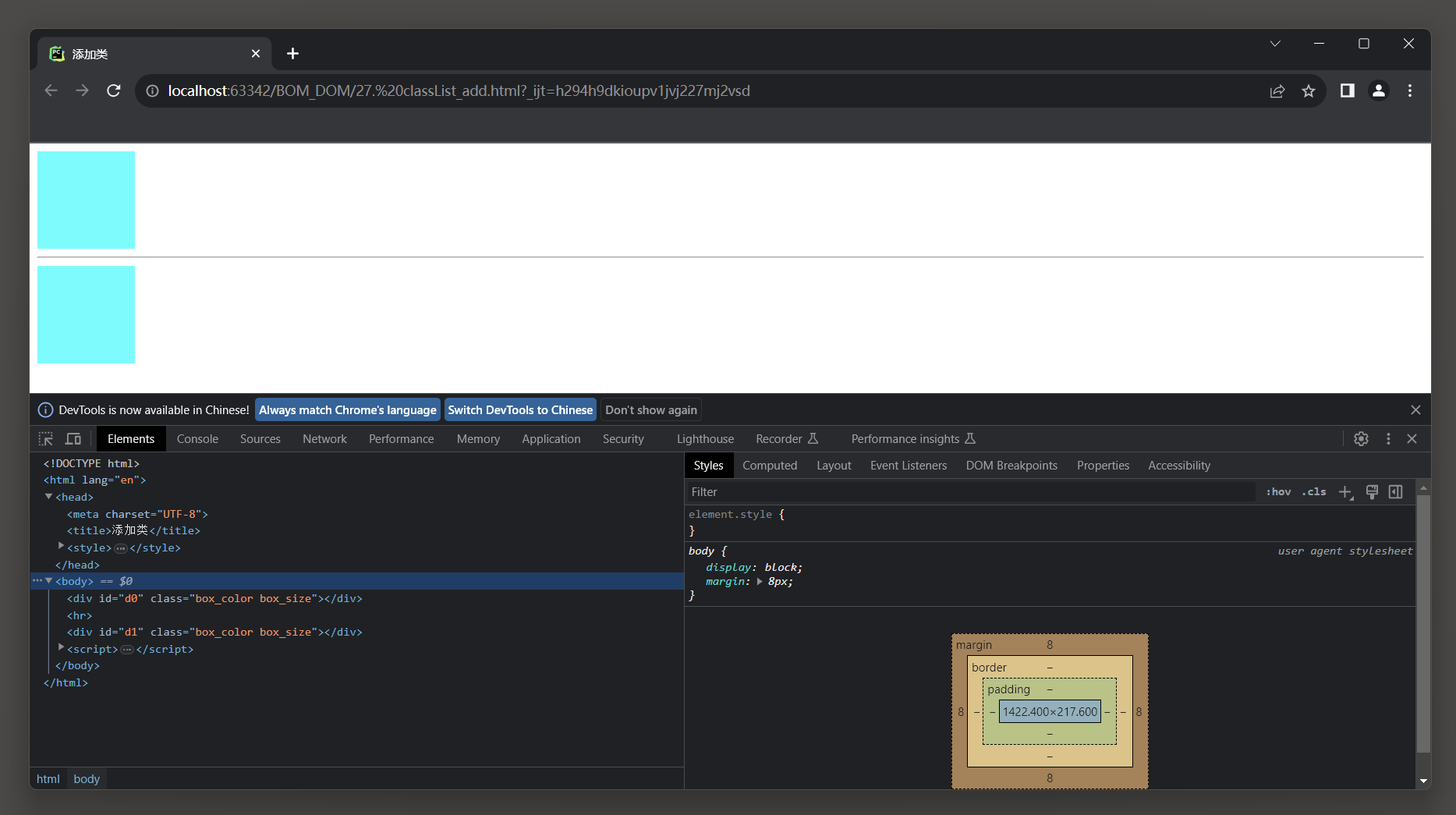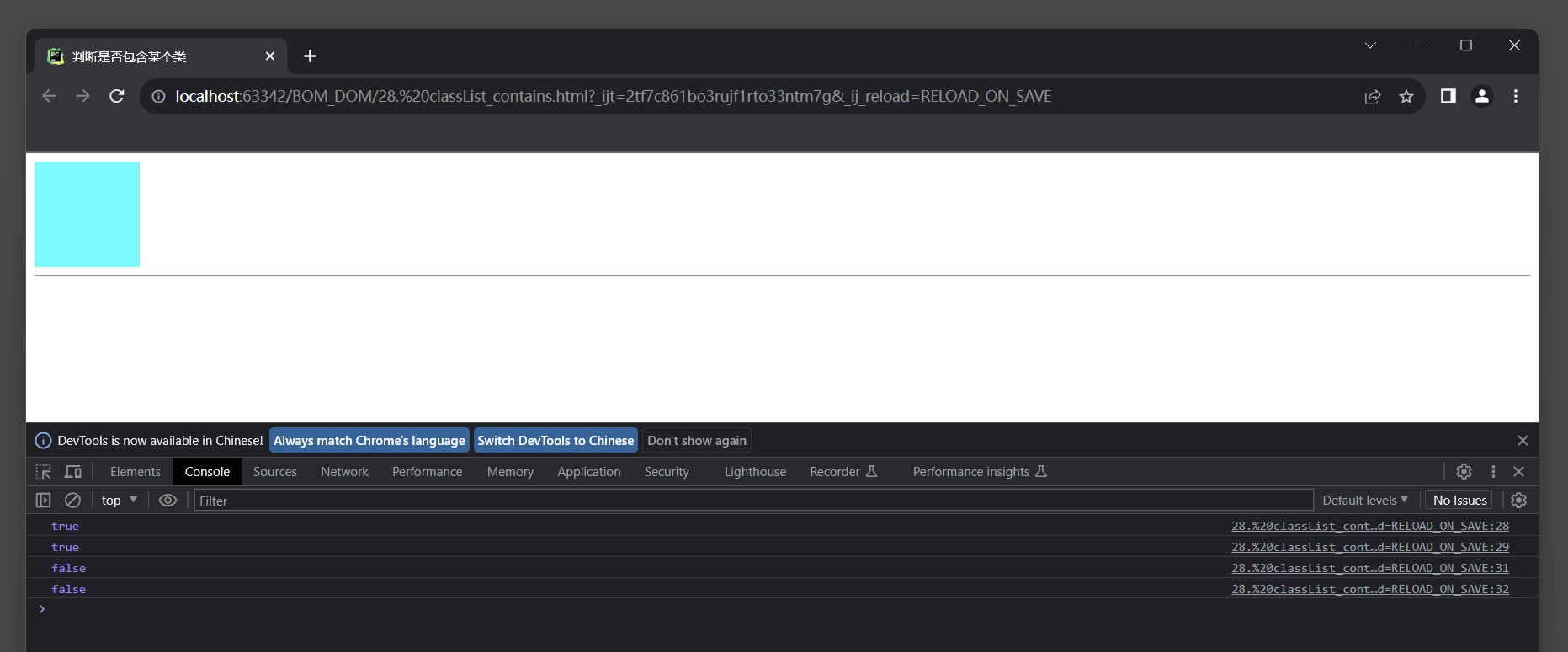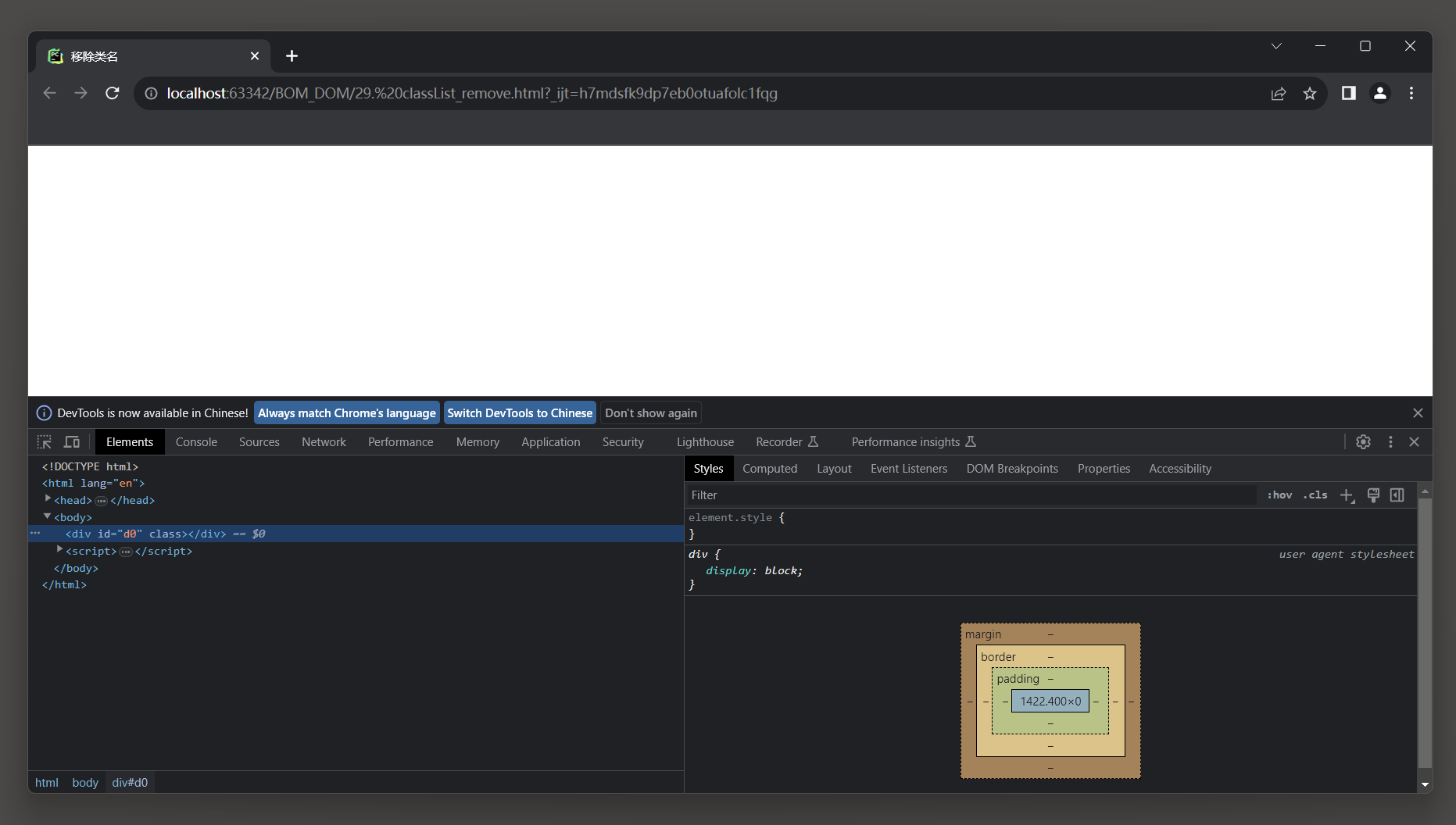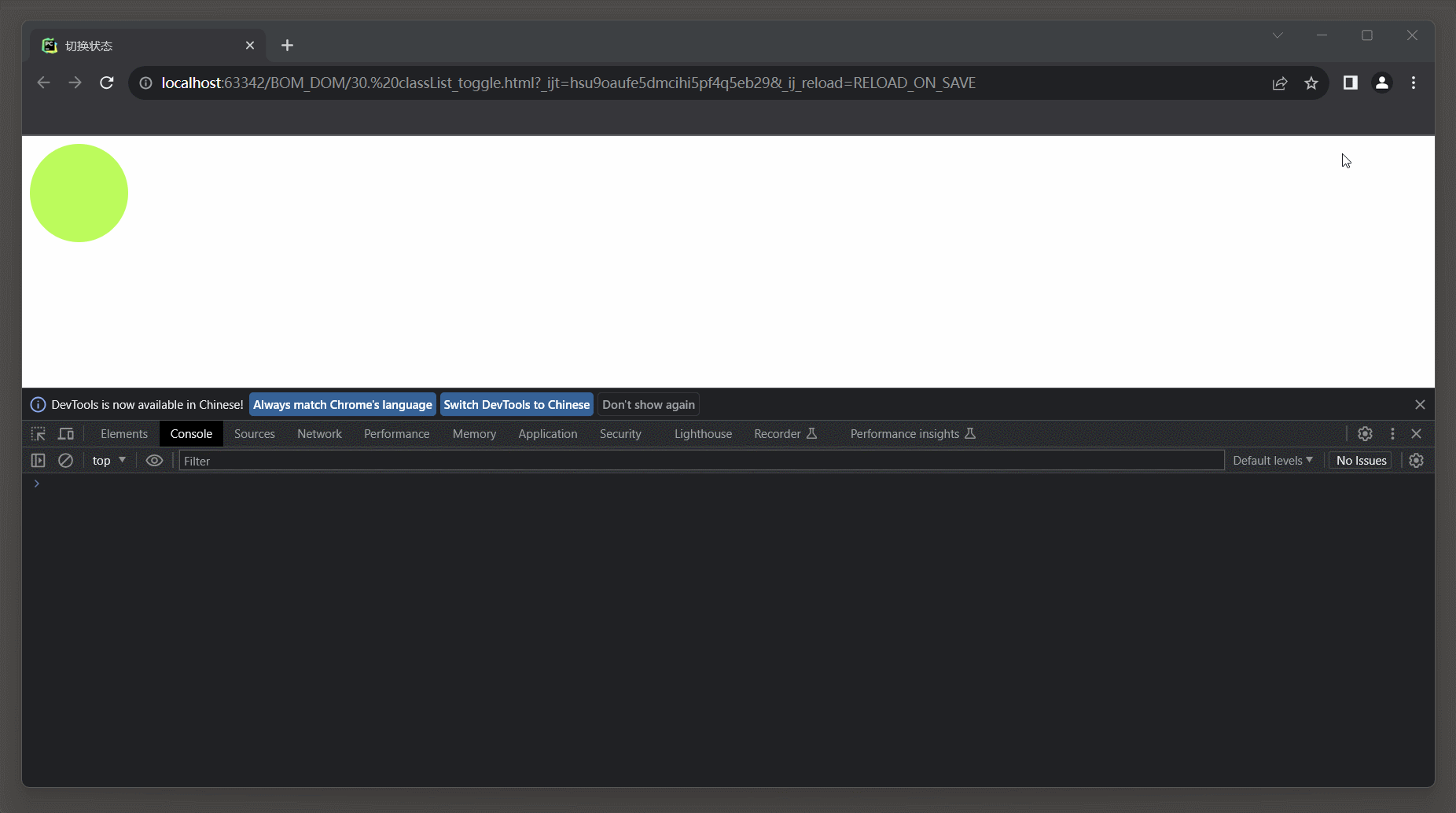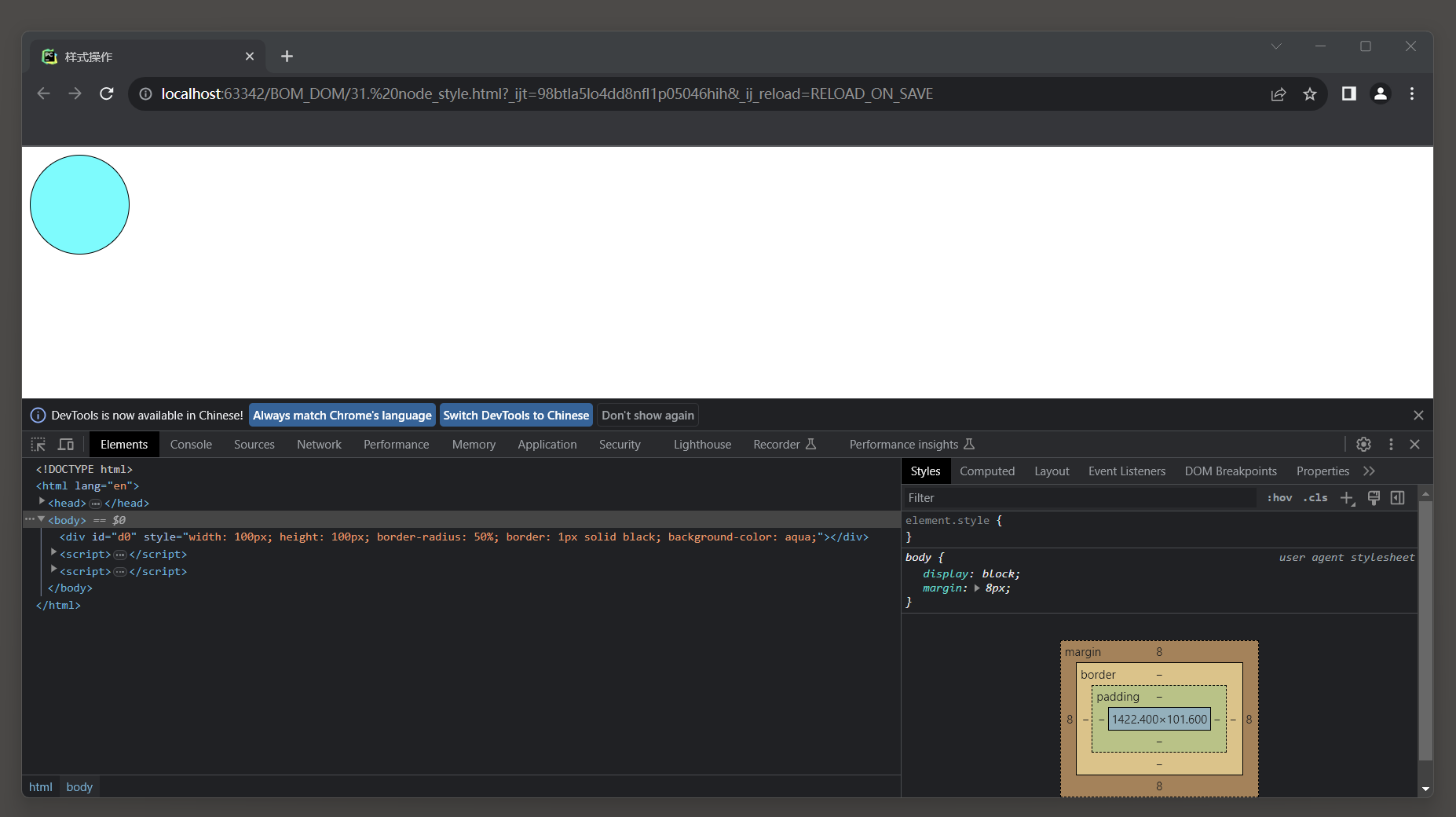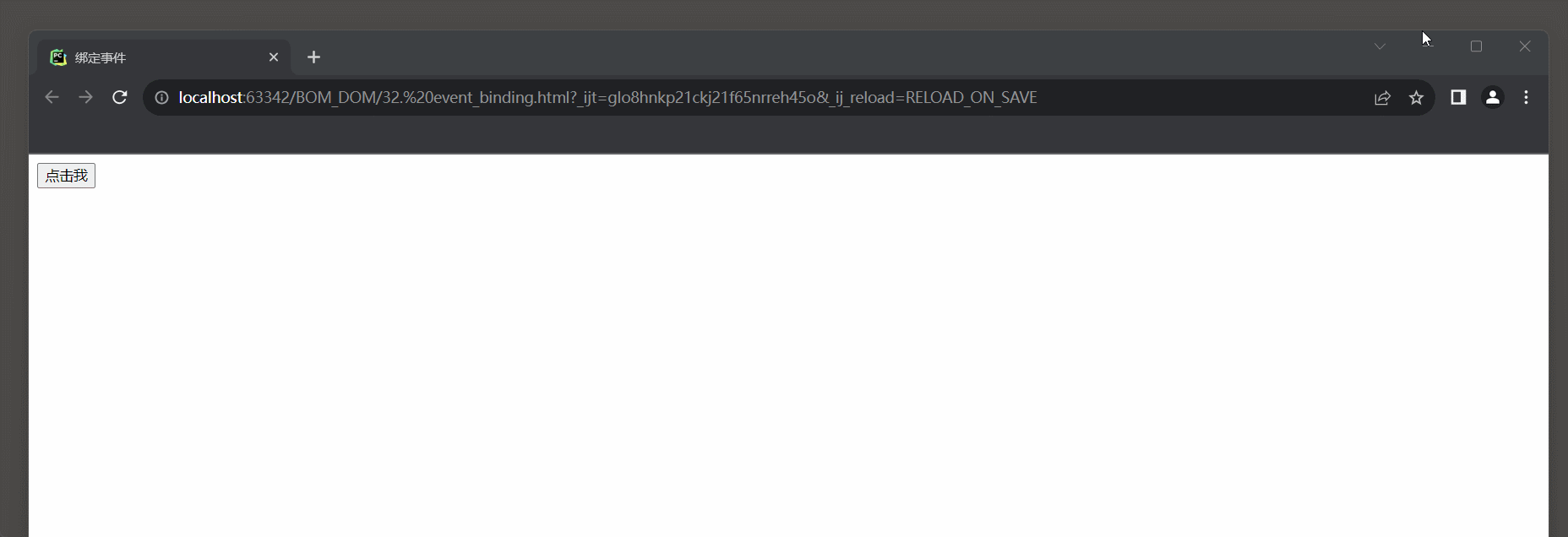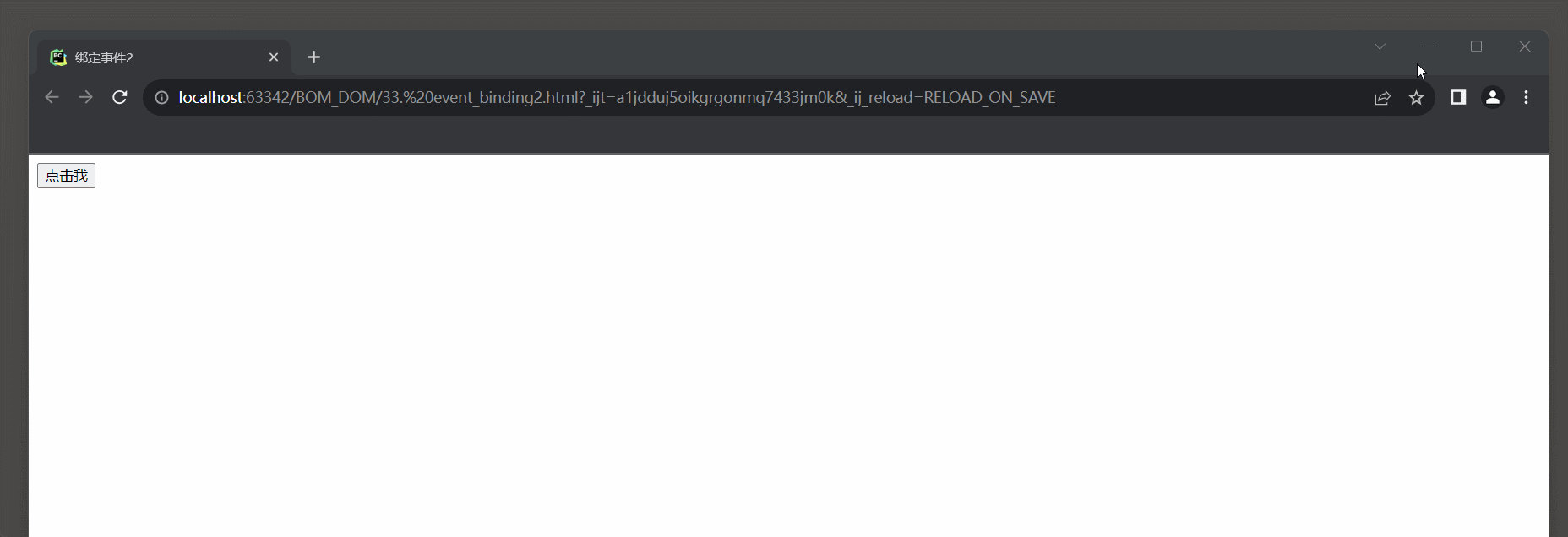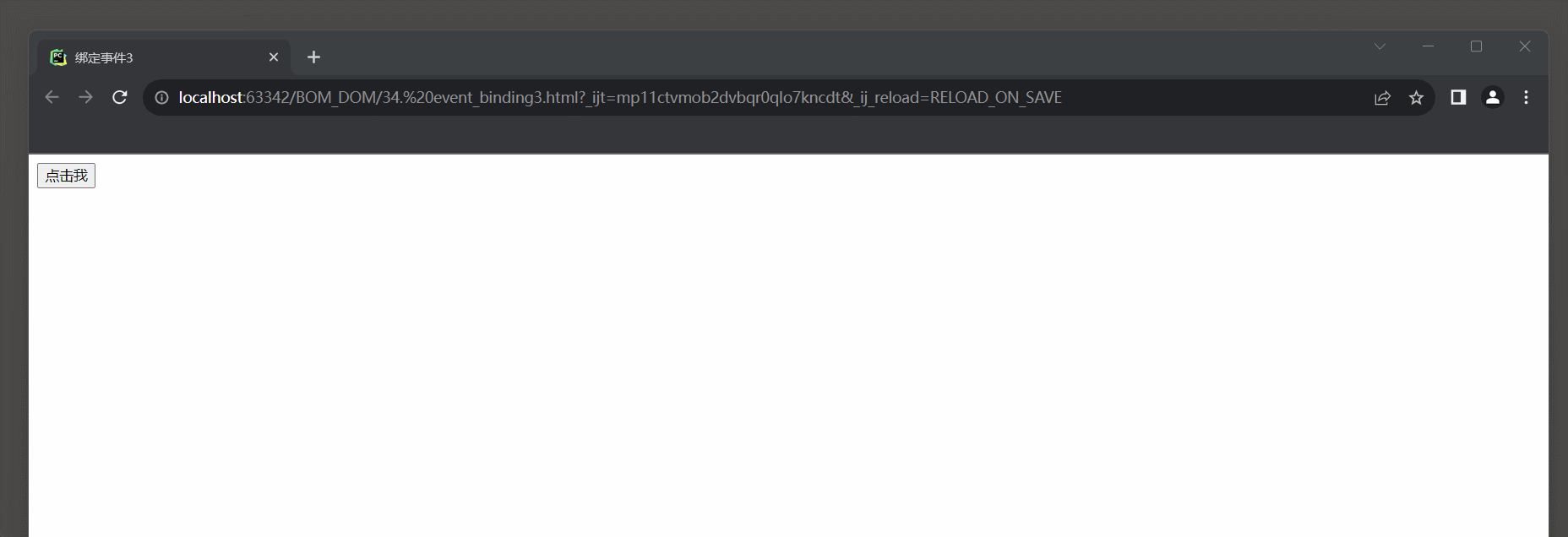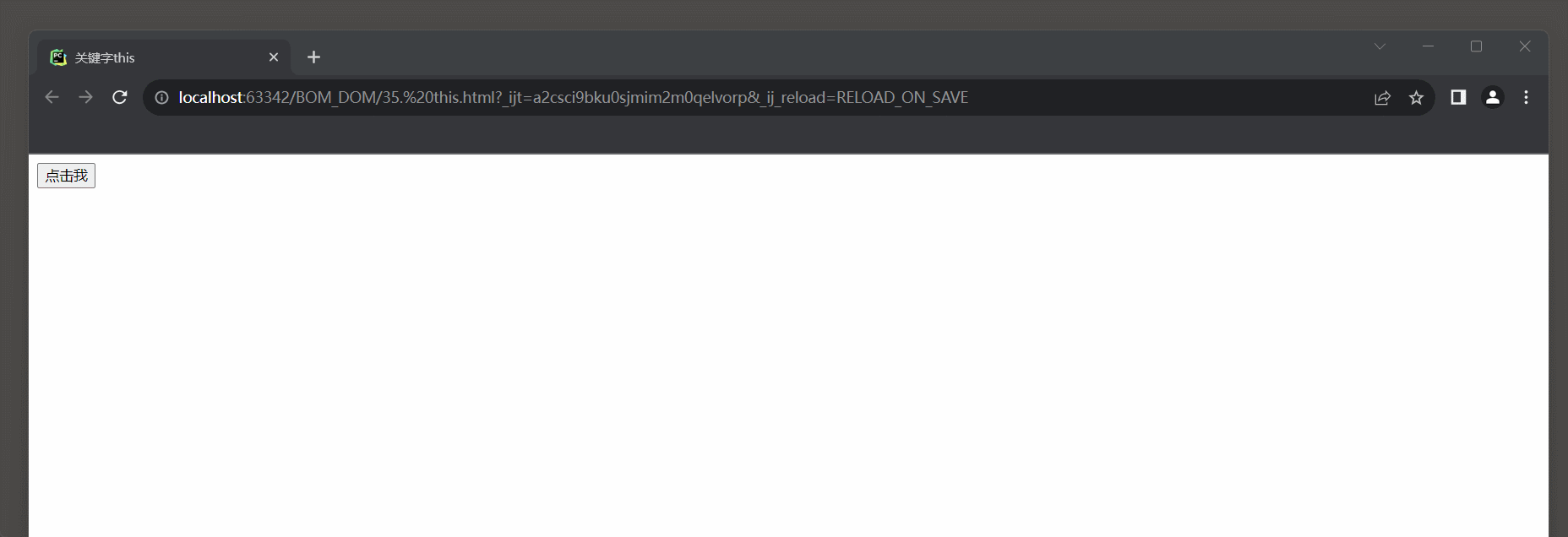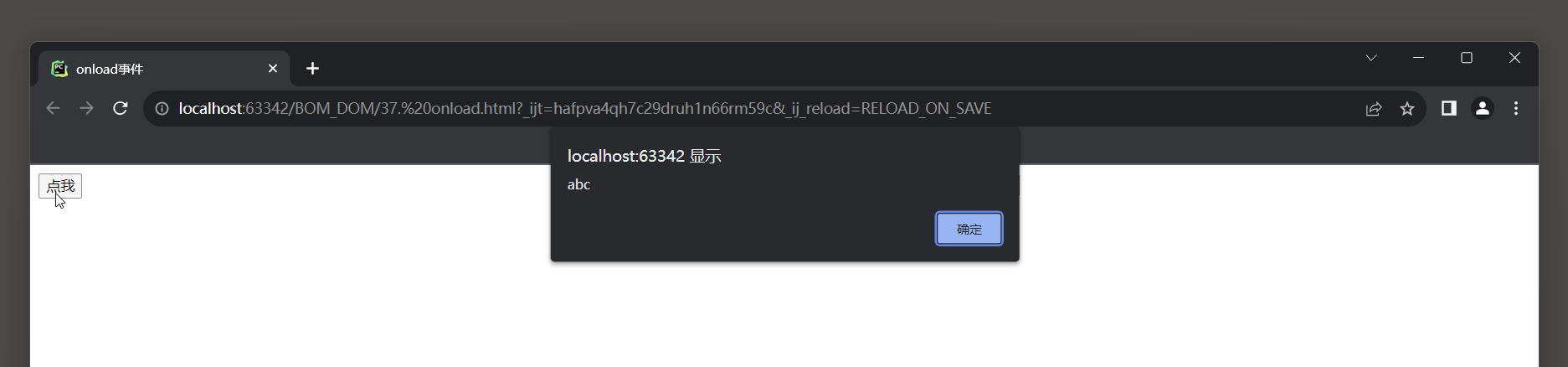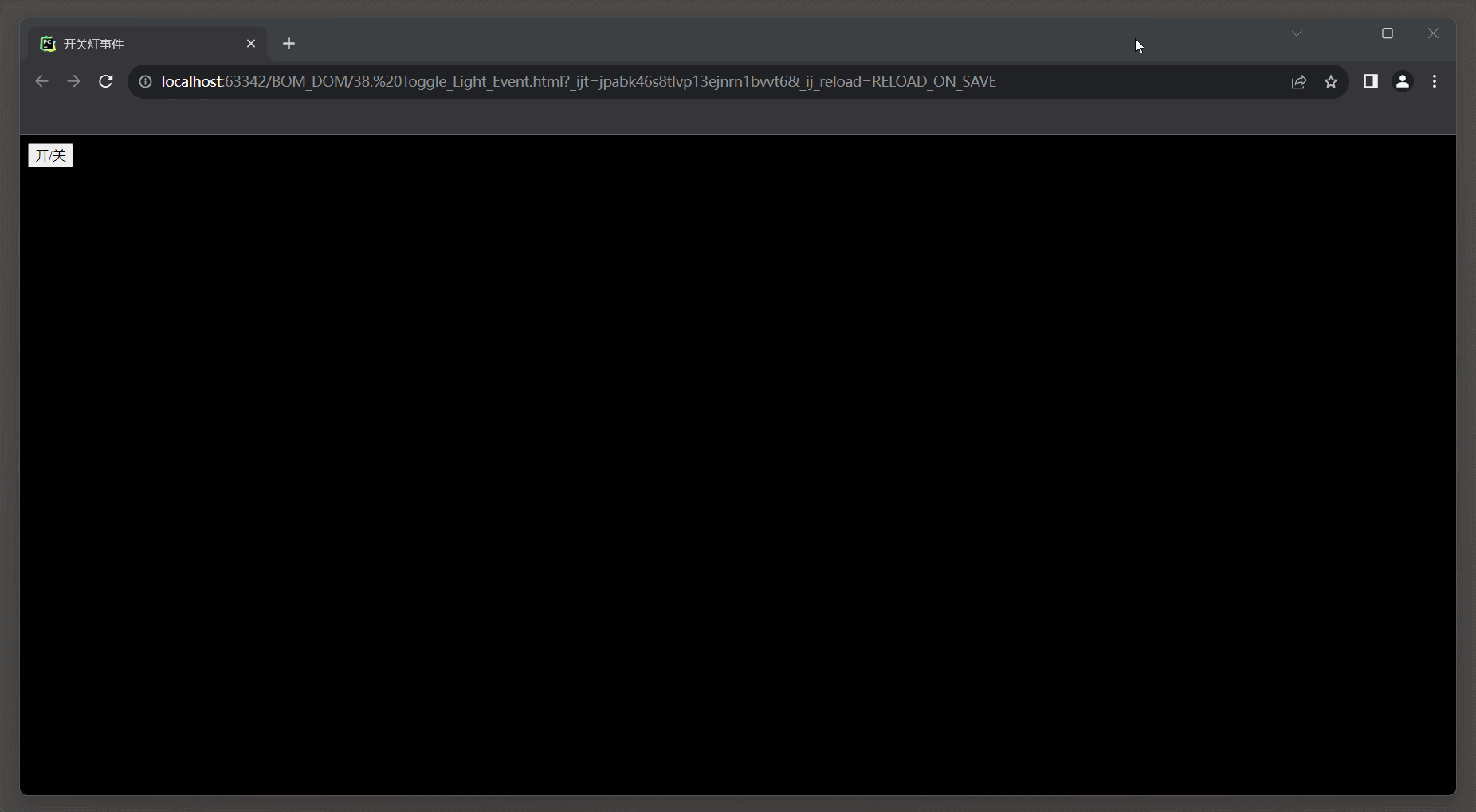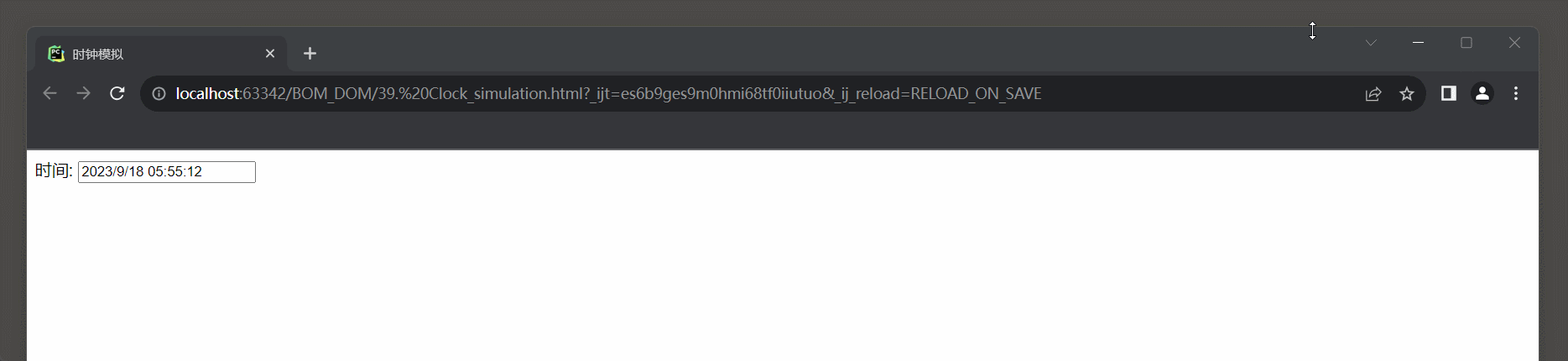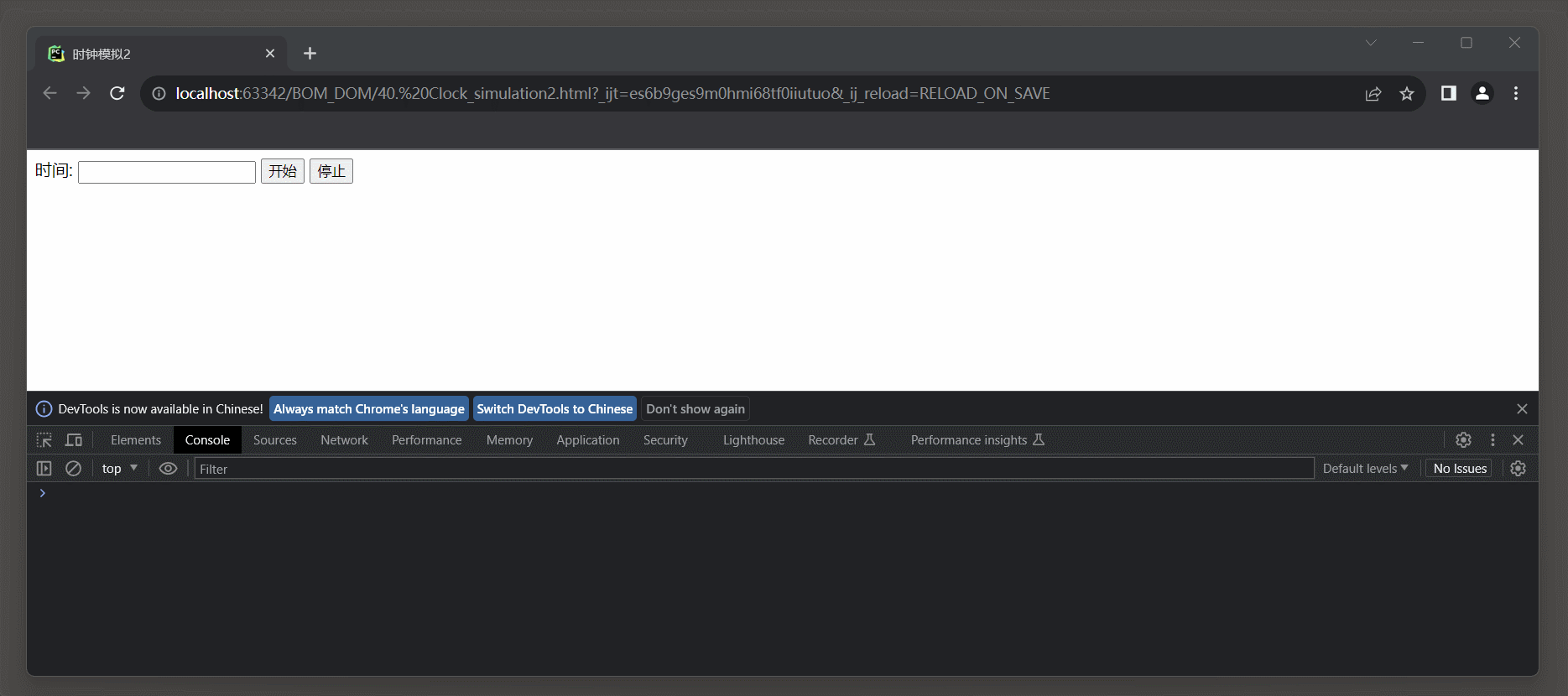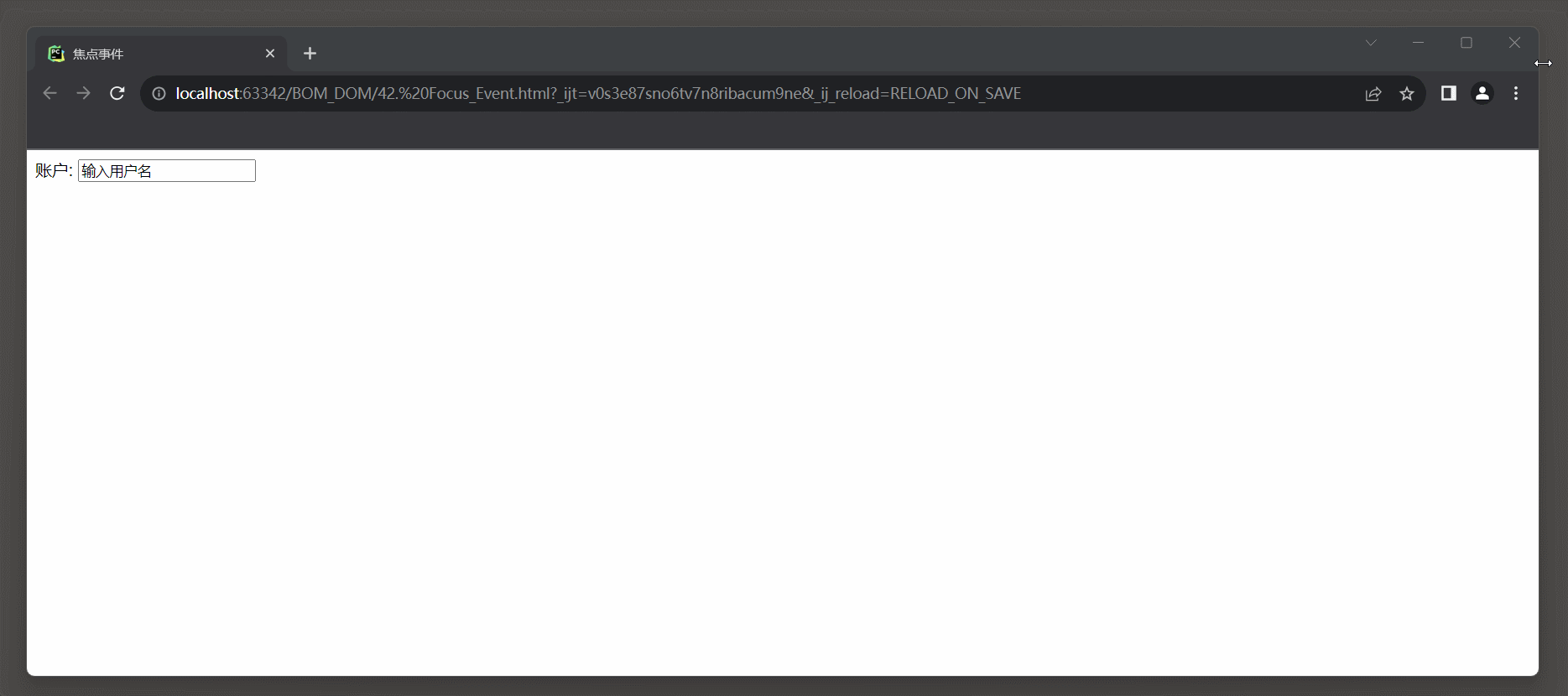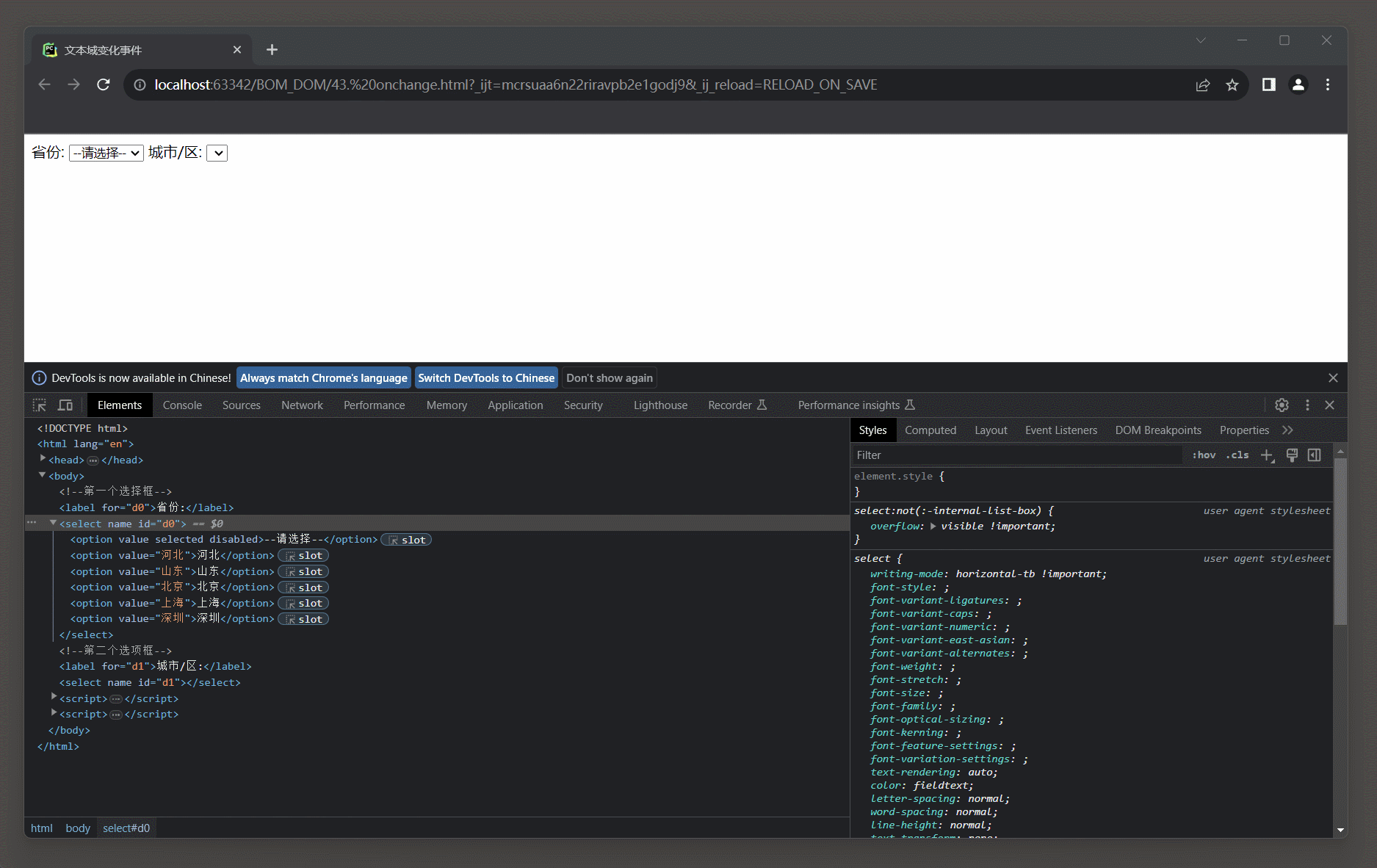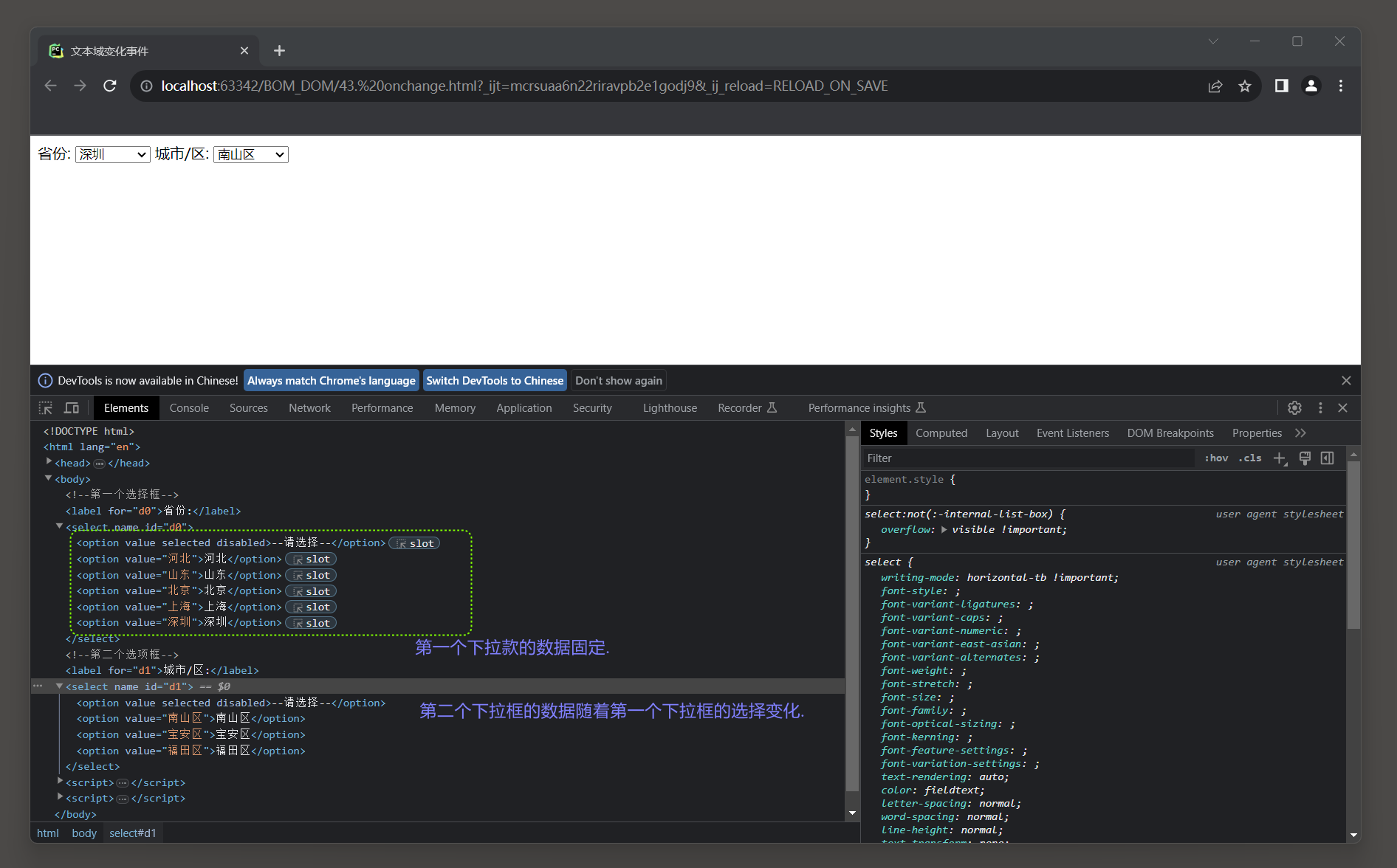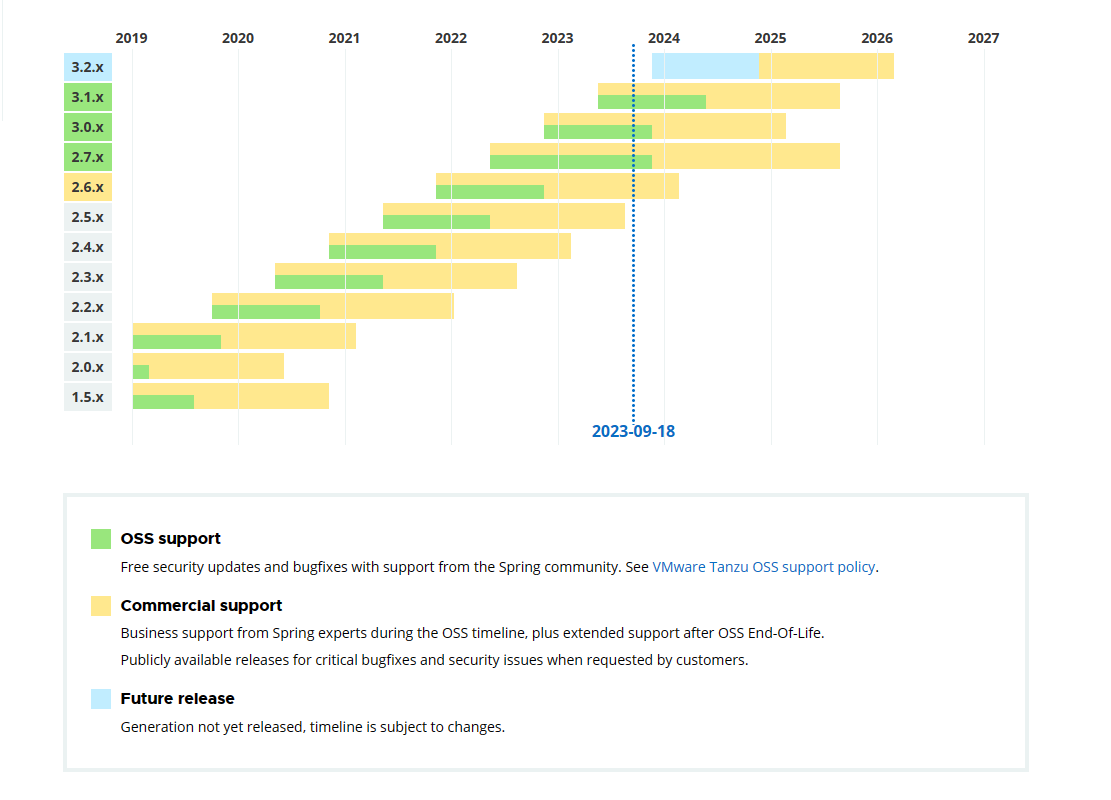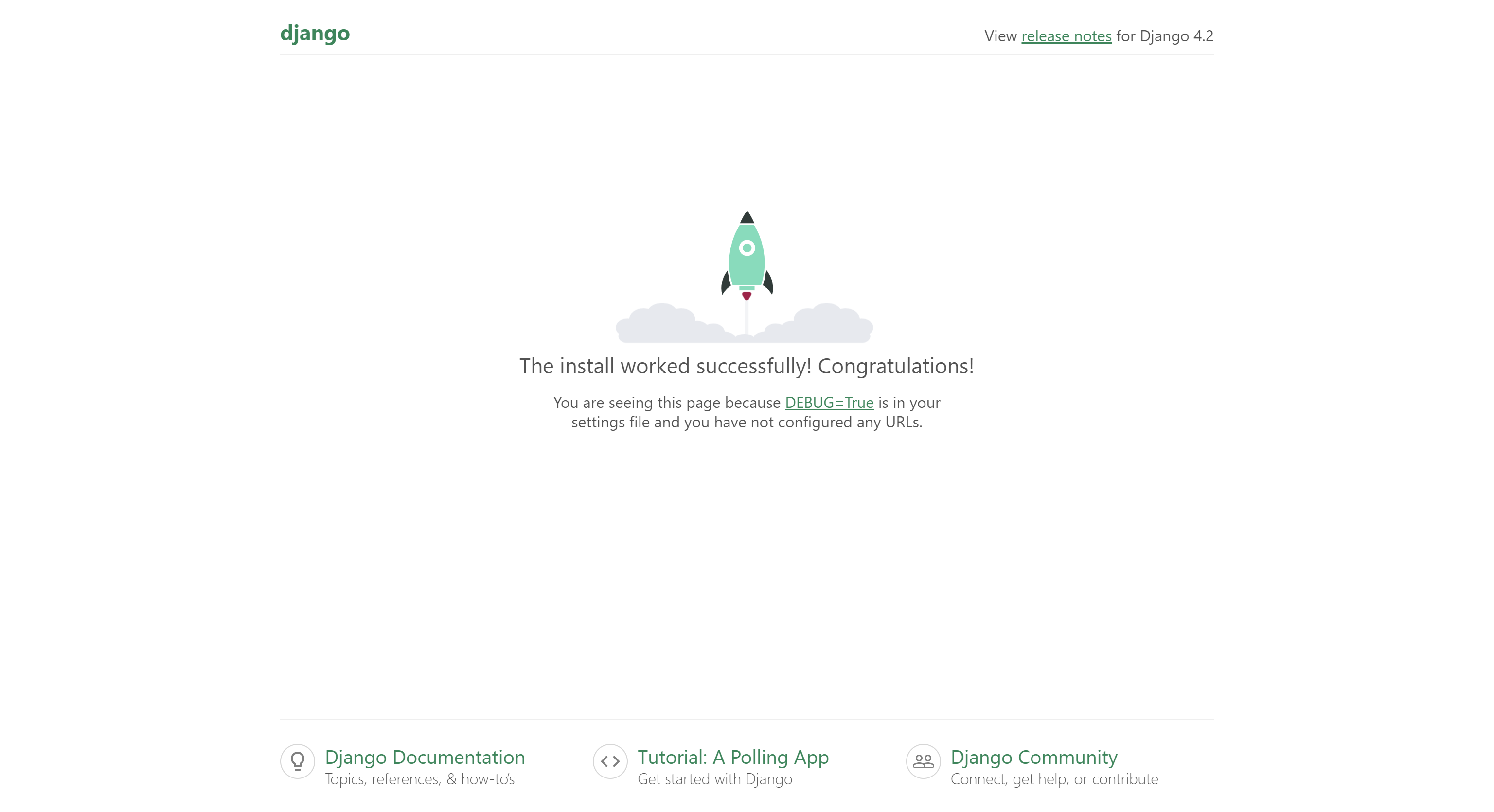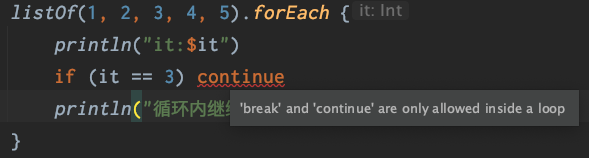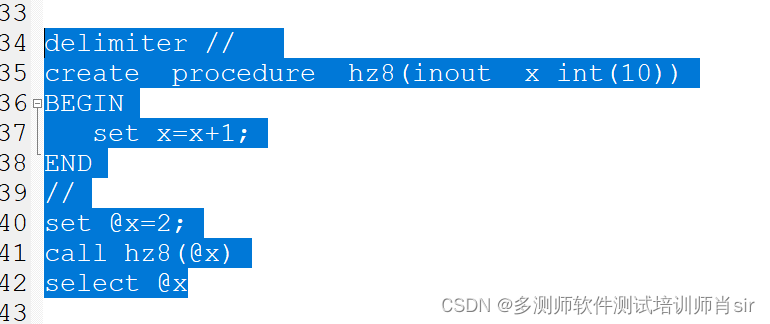浏览器对象模型 ( BOM ) : 是JavaScript与浏览器交互的接口集合 .
它提供了一组对象 , 用于操作浏览器窗口 , 历史记录 , 文档等 .
BOM可以通过Javascript代码来访问和控制浏览器的功能和行为 .
BOM的核心对象是window对象 , 它表示浏览器的窗口或框架 .
通过window对象 , 可以访问浏览器的各种属性和方法 .
例如 , 可以使用window对象的alert方法显示一个弹窗 , 或者使用window对象的location属性获取当前页面的URL .
BOM还提供了其他一些对象 ,
如document对象用于操作当前页面的内容 ,
history对象用于浏览器的历史记录 ,
navigator对象用于获取浏览器的信息等 .
通过BOM , 可以实现很多与浏览器交互的功能 , 例如打开新窗口 , 改变URL , 获取用户的屏幕尺寸等 .
浏览器对象模型是Web开发中非常重要的一部分 , 它使得我们可以通过JavaScript与用户的浏览器进行交互和控制 .
window对象 : 是浏览器提供的全局对象 , 它表示当前浏览器窗口或标签页 .
在JavaScript中 , 通过window对象可以访问各种浏览器提供的功能和属性 .
下面是一些常见的window对象的功能和属性 :
* 1. 打开新窗口或标签页 : window . open ( ) 方法可以在浏览器中打开一个新的窗口或标签页 , 并加载指定的URL .
* 2. 跳转页面 : window . location属性可以获取或设置当前浏览器窗口的URL .
通过修改window . location , 可以在当前窗口中加载不同的页面 .
* 3. 监听事件 : window . addEventListener ( ) 方法可以用来监听各种事件 , 比如鼠标点击 , 键盘按键 , 页面加载等 .
* 4. 调整窗口大小 : window . resizeTo ( ) 和window . resizeBy ( ) 方法可以调整当前窗口的大小 , 可以根据指定的像素值或相对值来进行调整 .
* 5. 显示对话框 : window . alert ( ) , window . confirm ( ) 和window . prompt ( ) 方法用于显示各种对话框 , 分别用于显示警告 , 确认和输入框 .
* 6. 访问子窗口或框架 : 如果当前页面包含框架或嵌套窗口 , 可以使用window . frames属性来访问子窗口或框架的内容 .
除了上述功能和属性外 , window对象还提供了许多其他的功能 , 如定时器 , 浏览器历史记录 , 窗口滚动等 .
可以在浏览器环境中直接使用window对象 , 并通过它来实现各种与浏览器交互的功能 .
需要注意的是 , window对象在浏览器环境中有效 , 在其他环境 ( 如Node . js ) 中可能不存在或不具备相同的功能 .
window . open ( ) 方法 : 是用来打开新的浏览器窗口或标签页的函数 .
该方法接受两个参数 : URL和窗口名称 .
语法 : window . open ( url , name , features ) ;
参数说明 :
* 1. url : 要在新窗口中加载的URL .
可以是一个绝对URL ( 如 : "https://www.example.com" ) 或相对URL ( 如 : "/page.html" ) .
* 2. name : 可选参数 , 表示新窗口的名称或目标 .
它可以接受以下几个特殊的取值 :
- _blank : 在新的标签页或窗口中打开URL .
- _parent : 在父级窗口中打开URL .
- _self : 在当前窗口或标签页中打开URL ( 默认值 ) .
- _top : 在最顶级的窗口中打开URL .
除了上述特殊值 , name参数还可以是用户自定义的窗口名称 .
如果提供了相同名称的窗口 , 那么后续打开的URL将在同一窗口中加载 , 而不是每次都打开一个新窗口 .
* 3. features : 可选参数 : 是一个以逗号分隔的字符串 , 用于设置打开窗口的各种选项 .
以下是一些常见的选项 :
- width = 400 : 指定窗口的宽度为 400 像素 .
可以使用像素值px , 使用百分比 % , 他CSS单位 'em' , 'rem' 等
窗口尺寸可能会受到浏览器的限制或用户设置的影响 .
因此 , 不能保证窗口会以精确的尺寸打开 .
- height = 300 : 指定窗口的高度为 300 像素 .
- top = 100 : 指定窗口距离浏览器窗口顶部的距离为 100 像素 .
- left = 200 : 指定窗口距离浏览器窗口左侧的距离为 200 像素 .
- resizable = yes : 允许用户改变窗口的大小 ( 默认为可改变 ) .
- scrollbars = yes : 显示窗口的滚动条 ( 默认为显示 ) .
- toolbar = no : 不显示工具栏 .
- location = no : 不显示地址栏 .
- status = no : 不显示状态栏 .
- menubar = no : 不显示菜单栏 .
在新的标签页中打开 "https://www.example.com" :
<! DOCTYPE html > < htmllang = " en" > < head> < metacharset = " UTF-8" > < title> </ title> </ head> < body> < script> javascript">
window. open ( "https://www.example.com" , "_blank" ) ;
</ script> </ body> </ html> 需要注意的是 , 某些浏览器可能会对弹出窗口进行阻止或弹出警告 , 取决于用户的浏览器设置和网站的规则 .
打开一个高 400 px , 宽 400 px的窗口 :
<! DOCTYPE html > < htmllang = " en" > < head> < metacharset = " UTF-8" > < title> </ title> </ head> < body> < script> javascript">
window. open ( 'https://www.example.com' , '' , 'height=400px, width=400px' ) ;
</ script> </ body> </ html>
桌面窗口与浏览器窗口顶部的距离为 100 像素 , 桌面窗口与浏览器窗口左部的距离为 100 像素 :
<! DOCTYPE html > < htmllang = " en" > < head> < metacharset = " UTF-8" > < title> </ title> </ head> < body> < script> javascript">
window. open ( 'https://www.example.com' , '' , 'height=400px, width=400px,top=100px, left=100px' ) ;
</ script> </ body> </ html>
<! DOCTYPE html > < htmllang = " en" > < head> < metacharset = " UTF-8" > < title> </ title> </ head> < body> < script> javascript">
console. log ( window. innerHeight, window. innerWidth)
</ script> </ body> </ html>
window . close ( ) : 用于关闭当前浏览器窗口或标签页 .
当调用window . close ( ) 函数时 , 浏览器会尝试关闭当前活动窗口或标签页 .
然而 , 这个函数的行为受到浏览器的安全策略的限制 , 通常只能在由JavaScript打开的新窗口或标签页中调用window . close ( ) ,
对于通过用户手动打开的窗口或标签页 , 直接调用window . close ( ) 是无效的 .
需要注意的是 , 由于安全原因 , 现代浏览器默认会阻止通过JavaScript自动关闭或修改用户打开的窗口或标签页 .
因此 , 一般情况下 , 在常规网页中使用window . close ( ) 函数是无效的 .
新建一个网页使用定时器在 3 秒后关闭窗口 :
<! DOCTYPE html > < htmllang = " en" > < head> < metacharset = " UTF-8" > < title> </ title> </ head> < body> < h1> </ h1> < script> javascript">
setTimeout ( function ( ) {
window. close ( ) ;
} , 3000 ) ;
</ script> </ body> </ html>
window . navigator : 是Web浏览器提供的JavaScript API对象 , 可以用于获取有关用户浏览器和操作系统的信息 .
它包含了一些属性和方法 , 用于访问浏览器导航相关的信息 , 例如浏览器类型 , 用户语言偏好 , 操作系统等 .
开发者可以使用这些信息进行浏览器兼容性处理或者根据用户环境做出相应的逻辑判断 .
以下是一些常用的属性和方法 ( window可以省略不写 ) :
* 1. navigator . userAgent : 返回浏览器的用户代理字符串 .
* 2. navigator . appName ( 弃用 ) : 返回浏览器的名称 , 通常是浏览器厂商自定义的字符串 .
但需要注意 , 这个属性在现代浏览器中往往返回 'Netscape' , 因为它是早期浏览器的标识字符串 , 为了向后兼容而保留了这个值 .
* 3. navigator . appVersion ( 弃用 ) : 返回浏览器的版本信息 , 通常是浏览器厂商自定义的字符串 .
这个属性的值可以包含数字和其他标识符 , 用于标识浏览器的特定版本和修订号 .
* 4. navigator . language : 返回用户的首选语言 , 通常是浏览器界面的语言 .
* 5. navigator . platform : 返回用户的操作系统平台 .
* 6. navigator . cookieEnabled : 返回一个布尔值 , 表示浏览器是否启用了Cookie .
* 7. navigator . onLine : 返回一个布尔值 , 表示浏览器是否处于联网状态 .
* 8. navigator . geolocation : 提供了获取用户地理位置信息的方法 .
* 9. navigator . mediaDevices : 提供了访问媒体设备 ( 例如摄像头和麦克风 ) 的方法 .
需要注意的是 , navigator对象的属性和方法的支持情况可能因不同浏览器和版本而异 .
开发者在使用时应该进行兼容性处理 .
<! DOCTYPE html > < htmllang = " en" > < head> < metacharset = " UTF-8" > < title> </ title> </ head> < body> < script> javascript">
console. log ( navigator. userAgent)
console. log ( navigator. appName)
console. log ( navigator. appVersion)
console. log ( navigator. language)
console. log ( navigator. platform)
console. log ( navigator. cookieEnabled)
console. log ( navigator. onLine)
console. log ( navigator. geolocation)
console. log ( navigator. mediaDevices)
</ script> </ body> </ html>
解释 : Mozilla / 5.0 ( Windows NT 10.0 ; Win64 ; x64 ) AppleWebKit / 537.36 ( KHTML , like Gecko ) Chrome / 115.0 .0 .0 Safari / 537.36
操作系统 : Windows NT 10.0 , 表示你的操作系统为 Windows 10.
硬件架构 : Win64 , 表明你的计算机是基于 x64 架构的 .
基础浏览器 : Chrome / 115.0 .0 .0 , 表示你的浏览器是 Chrome , 版本号为 115.0 .0 .0 .
渲染引擎 : AppleWebKit / 537.36 , 表明你的浏览器使用的是 WebKit 渲染引擎 , 版本号为 537.36 .
带有Gecko内核的Chrome浏览器 : KHTML , like Gecko , 表示你的浏览器在某种程度上类似于基于Gecko内核的浏览器 ( 如 Firefox ) .
history对象 : 是浏览器提供的JavaScript对象 , 它提供了与浏览器会话历史记录相关的功能 .
通过history对象 , 可以在浏览器的历史记录中前进 , 后退和跳转到特定的页面 .
常用方法 :
- back ( ) : 在浏览器历史记录中后退一个页面 .
- forward ( ) : 在浏览器历史记录中前进一个页面 .
( 以下不常用 , 不做演示 . )
- go ( n ) : 前进或后退指定数量的页面 , 参数n为正数表示前进 , 负数表示后退 .
- pushState ( state , title , url ) : 向浏览器历史记录中添加一条新的状态 , 并且不会引发页面的刷新 .
- replaceState ( state , title , url ) : 用新的状态替换当前页面在浏览器历史记录中的记录 , 同样不会引发页面的刷新 .
- length : 返回浏览器历史记录中页面的数量 .
需要注意的是 , 由于安全原因 , JavaScript在浏览器历史记录中的导航只能在同源页面中进行 ,
即只能在同一域名 , 协议和端口下进行页面的导航操作 .
<! DOCTYPE html > < htmllang = " en" > < head> < metacharset = " UTF-8" > < title> </ title> </ head> < body> < h1> </ h1> </ body> </ html> <! DOCTYPE html > < htmllang = " en" > < head> < metacharset = " UTF-8" > < title> </ title> </ head> < body> < ahref = " /6.1%20home.html" > </ a> </ body> </ html> window. history. back ( ) ;
window. history. forward ( ) ;
location对象 : 是JavaScript中的一个内置对象 , 提供了与窗口的URL相关的信息和方法 .
常用方法 :
* 1. href : 返回当前页面的完整URL .
* 2. protocol : 返回当前页面使用的协议 ( 例如 : "http:" 或 "https:" ) .
* 3. host : 返回当前页面的主机名和端口号 .
* 4. hostname : 返回当前页面的主机名 .
* 5. port : 返回当前页面使用的端口号 .
* 6. pathname : 返回当前页面的路径部分 .
* 7. search : 返回当前页面的查询字符串部分 ( 即URL中?之后的部分 ) .
* 8. hash : 返回当前页面URL的片段标识符 ( 即URL中 # 之后的部分 ) .
* 9. assign ( url ) : 加载一个新的URL , 并跳转到该URL .
* 10. reload ( ) : 重新加载当前页面 .
* 11. replace ( url ) : 用新的URL替换当前页面 .
<! DOCTYPE html > < htmllang = " en" > < head> < metacharset = " UTF-8" > < title> </ title> </ head> < body> < script> javascript">
let location_list = [
location. href,
location. href,
location. protocol,
location. host,
location. hostname,
location. port,
location. pathname,
location. search,
location. hash,
]
for ( let element of location_list) {
console. log ( element) ;
}
</ script> </ body> </ html>
assign ( ) 与replace ( ) 的效果是一样的 ,
* 使用assign ( ) 方法后 , 用户可以通过后退按钮返回到之前的页面 .
* 使用replace ( ) 方法后 , 将无法通过后退按钮返回到之前的页面 .
location. assign ( 'https://www.baidu.com/' )
location. replace ( 'https://www.baidu.com/' )
location. reload ( )
在JavaScript中 , 可以使用弹框 ( 也称为对话框 ) 与用户进行交互或显示信息 .
需要注意的是 , 弹框方法会阻塞JavaScript的执行 , 直到用户关闭对话框为止 .
另外 , 弹框方法对于网页设计来说并不是最佳实践 , 一般建议使用自定义的模态框或弹窗组件来代替浏览器原生的弹框 .
以下是常见的JavaScript弹框方法 :
alert ( ) : 显示带有一段消息和一个确定按钮的警告框 .
用户需要点击确定按钮才能关闭对话框 . 示例 :
<! DOCTYPE html > < htmllang = " en" > < head> < metacharset = " UTF-8" > < title> </ title> </ head> < body> < script> javascript">
alert ( "Hello, World!" ) ;
</ script> </ body> </ html>
confirm ( ) : 显示带有一段消息和确定 , 取消两个按钮的确认框 , 点击确认返回 true , 点击取消返回 false .
用户可以点击确定或取消按钮来选择是否执行某个操作 .
<! DOCTYPE html > < htmllang = " en" > < head> < metacharset = " UTF-8" > < title> </ title> </ head> < body> < script> javascript">
let result = confirm ( "是否确定删除?" ) ;
if ( result) {
console. log ( result)
} else {
console. log ( result)
}
</ script> </ body> </ html>
prompt ( ) : 显示带有一段消息 , 输入框和确定 , 取消两个按钮的提示框 .
点击确认返回输入框的内容 , 点击取消返回null .
用户可以在输入框中输入内容 , 并根据点击确定或取消按钮来返回相应的值 . 示例 :
<! DOCTYPE html > < htmllang = " en" > < head> < metacharset = " UTF-8" > < title> </ title> </ head> < body> < script> javascript">
let name = prompt ( "Please enter your name:" , 'qq' ) ;
if ( name) {
console. log ( "Hello, " + name) ;
} else {
console. log ( "Hello, Stranger" ) ;
}
</ script> </ body> </ html>
setTimeout ( ) : 是一个JavaScript函数 , 用于在指定的延迟时间后执行一段代码或调用一个函数 .
语法 : setTimeout ( function , delay , arg1 , arg2 , . . . ) ;
- function : 要执行的函数或要调用的代码块 .
- delay : 延迟的时间 , 以毫秒为单位 . 表示在多长时间后执行函数或代码块 .
- arg1 , arg2 , . . . : 可选参数 , 当要执行的代码是函数调用时 , 这些参数会作为参数传递给函数 .
javascript">
setTimeout ( ( ) => {
console. log ( '这行代码将在延迟时间后执行' ) ;
} , 2000 ) ;
function func1 ( ) {
console. log ( '这行代码将在延迟时间后执行' ) ;
}
setTimeout ( func1, 2000 )
<! DOCTYPE html > < htmllang = " en" > < head> < metacharset = " UTF-8" > < title> </ title> </ head> < body> < script> javascript">
setTimeout ( ( ) => {
console. log ( '这行代码将在延迟时间后执行' ) ;
} , 2000 ) ;
</ script> </ body> </ html> 示例中 , setTimeout ( ) 函数将会在 2000 毫秒 ( 即 2 秒 ) 后执行传入的回调函数 , 输出 "这行代码将在延迟时间后执行" .
setInterval : 是另一个用于定时器的JavaScript函数 , 与setTimeout类似 .
它允许以指定的时间间隔重复执行特定的代码或函数 .
通过指定一个回调函数和重复的时间间隔 ( 以毫秒为单位 ) , setInterval会在每个时间间隔之后触发回调函数的执行 .
与setTimeout不同 , setInterval会一直重复执行 , 直到明确地使用clearInterval来停止它 .
<! DOCTYPE html > < htmllang = " en" > < head> < metacharset = " UTF-8" > < title> </ title> </ head> < body> < script> javascript">
function func1 ( ) {
alert ( '快起床了' )
}
setInterval ( func1, 3000 )
</ script> </ body> </ html>
要使用clearInterval , 需要将setInterval的返回值存储在一个变量中 , 然后使用该变量作为clearInterval的参数 .
<! DOCTYPE html > < htmllang = " en" > < head> < metacharset = " UTF-8" > < title> </ title> </ head> < body> < script> javascript">
let timer = setInterval ( function ( ) {
alert ( '快起床了' ) ;
} , 2000 ) ;
setTimeout ( function ( ) {
clearInterval ( timer) ;
} , 8000 ) ;
</ script> </ body> </ html>
DOM树 ( Document Object Model ) 是指HTML文档的结构化表示 .
它将HTML文档中的每个元素 , 属性和文本都表示为一个对象 , 并通过对象之间的关系构成一个层次结构 , 从而形成一棵树状结构 .
DOM树的根节点是document对象 , 它代表整个HTML文档 .
每个HTML元素都是树中的一个节点 , 元素之间的嵌套关系决定了它们在DOM树中的父子关系。
DOM树中的每个节点都有一个对应的JavaScript对象 , 程序可以通过操作这些对象来修改HTML页面的结构和内容 .
通过这些对象 , 可以访问和修改节点的属性 , 样式 , 文本内容等 .
总之 , DOM树提供了一种方便的方式来操作和操纵HTML文档 , 使得开发人员可以轻松地访问和修改页面的内容和结构 .
DOM标准规定HTML文档中的每个成分都是一个节点 ( node ) :
文档节点 ( document对象 ) : 代表整个文档 .
元素节点 ( element对象 ) : 代表一个元素 ( 标签 ) .
文本节点 ( text对象 ) : 代表元素中的文本 .
属性节点 ( attribute对象 ) : 代表一个属性 .
注释节点 ( comment对象 ) : 注释 .
以下方法和属性都是用于在DOM中进行元素标签的查找和导航 .
* 1. 直接查找:
- document . getElementById ( id ) : 通过元素的唯一ID获取一个元素的引用 .
- document . getElementsByClassName ( className ) : 通过元素的类名获取一组元素的引用 .
- document . getElementsByTagName ( tagName ) : 通过元素的标签名获取一组元素的引用。
这些方法可以根据元素的ID , 类名或标签名来直接查找匹配的元素 .
getElementById返回的是一个单个元素对象 .
getElementsByClassName和getElementsByTagName返回的是一个包含匹配元素的HTMLCollection列表 .
* 2. 间接查找 :
- element . parentElement : 获取某个元素的父级元素 .
- element . children : 获取某个元素的所有子元素 , 返回一个HTMLCollection对象 .
- element . firstElementChild : 获取某个元素的第一个子元素 .
- element . lastElementChild : 获取某个元素的最后一个子元素 .
- element . nextElementSibling : 获取某个元素的下一个兄弟元素 .
- element . previousElementSibling : 获取某个元素的上一个兄弟元素 .
这些属性和方法可用于在DOM树中进行导航 , 实现在父级元素和子元素之间 , 兄弟元素之间进行查找和操作 .
请注意 , 对于元素的查找和导航 , 可以根据需要选择不同的方法和属性来处理 .
要注意处理返回的结果类型 , 并根据情况进行判断和处理 .
命名约定 : ' xxEle : 表示一个具体的 < xx > 元素的引用或变量名 .
<! DOCTYPE html > < htmllang = " en" > < head> < metacharset = " UTF-8" > < title> </ title> </ head> < body> < divid = " d1" > < div> </ div> < pclass = " c1" > < span> </ span> </ p> < p> </ p> </ div> < div> </ div> < script> javascript">
let divEle0 = document. getElementById ( 'd1' ) ;
console. log ( divEle0) ;
console. log ( document. getElementsByClassName ( 'c1' ) ) ;
let pEle = document. getElementsByClassName ( 'c1' ) [ 0 ] ;
console. log ( pEle) ;
console. log ( document. getElementsByTagName ( 'div' ) ) ;
let divEle1 = document. getElementsByTagName ( 'div' ) [ 1 ] ;
console. log ( divEle1) ;
</ script> </ body> </ html>
<! DOCTYPE html > < htmllang = " en" > < head> < metacharset = " UTF-8" > < title> </ title> </ head> < body> < divid = " d1" > < div> </ div> < pclass = " c1" > < span> </ span> </ p> < p> </ p> </ div> < div> </ div> < script> javascript">
let pEle = document. getElementsByClassName ( 'c1' ) [ 0 ] ;
divEle0 = pEle. parentElement;
console. log ( divEle0) ;
console. log ( divEle0. children) ;
console. log ( divEle0. firstElementChild) ;
console. log ( divEle0. lastElementChild) ;
console. log ( divEle0. nextElementSibling) ;
console. log ( divEle0. previousElementSibling) ;
</ script> </ body> </ html>
节点操作是指通过操作DOM ( 文档对象模型 ) 中的元素来修改网页的结构和内容 .
下面是一些常见的节点操作 :
* 1. 获取元素 : 使用querySelector或getElementById方法获取特定的元素 .
例如 : const element = document . querySelector ( '#myElement' ) ; / / 通过id获取元素 .
* 2. 创建元素 : 使用createElement方法创建新的节点元素 ( 只是创建 , 还需要添加节点的操作 ) .
例如 : const newElement = document . createElement ( 'div' ) ; / / 创建一个新的div元素 .
* 3. 添加节点 :
添加子节点 : 使用appendChild或insertAdjacentElement方法添加节点到DOM中 .
例如 : parentElement . appendChild ( childElement ) ; / / 将childElement作为parentElement的子节点添加到DOM中 .
使用方法在目标节点后插入新节点作为弟弟节点 .
例如 : targetNode . insertAdjacentElement ( "afterend" , newNode ) ; / / 在targetNode的后面添加newNode节点作为它的弟弟 .
参数说明 :
afterend : 在节点之后插入新的元素 .
beforebegin : 在节点之前插入新的元素 .
afterbegin : 在节点内部的子节点之前插入新的元素 ( 大儿子 ) .
beforeend : 在节点内部的子节点之后插入新的元素 ( 小儿子 ) .
* 4. 删除节点 : 使用removeChild方法将一个元素从DOM中移除 ( 父节点中删除 ) .
例如 : parentElement . removeChild ( childElement ) ; / / 从DOM中移除childElement .
element . remove ( ) ; / / 直接删除节点 .
* 5. 修改元素属性 : 使用setAttribute方法或removeAttribute方法来添加或移除元素的属性 .
例如 : element . setAttribute ( 'class' , 'newClass' ) ; / / 添加class属性为newClass .
element . removeAttribute ( 'src' ) ; / / 移除src属性 .
* 可以使用 : 节点 . 属性 = 值 , 的方式来直接设置节点的属性值 .
* 6. 修改元素内容 : 使用textContent , innerText或innerHTML属性来修改元素的文本内容或HTML内容 .
例如 : element . textContent = 'Hello, World!' ; / / 修改元素的文本内容 .
element . innerText = 'Hello, World!' ; / / 修改元素的文本内容 .
element . innerHTML = '<strong>Hello</strong>, World!' ; / / 修改元素的HTML内容 .
区别 : textContent : 返回或设置指定元素的纯文本内容 , 包括隐藏元素或注释等 .
innerText : 返回或设置指定元素元素的可见文本内容 , 不包括隐藏元素或注释等 .
innerHTML : 返回或设置指定元素的HTML内容 .
这些只是节点操作的一些基本例子 , DOM还提供了许多其他的方法和属性来满足各种需求 .
<! DOCTYPE html > < htmllang = " en" > < head> < metacharset = " UTF-8" > < title> </ title> </ head> < body> < divid = " d1" > </ div> < script> javascript">
const divEle = document. querySelector ( '#d1' ) ;
console. log ( divEle)
const divEle1 = document. getElementById ( 'd1' )
console. log ( divEle1)
</ script> </ body> </ html>
添加节点通常可以分为两个步骤 : 创建节点和将节点添加到目标位置 .
<! DOCTYPE html > < htmllang = " en" > < head> < metacharset = " UTF-8" > < title> </ title> </ head> < body> < script> javascript">
const newElement = document. createElement ( 'div' ) ;
newElement. innerText = 'Hello, World!' ;
document. body. appendChild ( newElement) ;
</ script> </ body> </ html>
<! DOCTYPE html > < htmllang = " en" > < head> < metacharset = " UTF-8" > < title> </ title> </ head> < body> < divid = " d1" > < p> </ p> </ div> < script> javascript">
const divEle = document. querySelector ( '#d1' ) ;
const pEle = divEle. firstElementChild;
divEle. removeChild ( pEle) ;
</ script> </ body> </ html>
<! DOCTYPE html > < htmllang = " en" > < head> < metacharset = " UTF-8" > < title> </ title> < style>
div {
width : 100px;
height : 100px;
border-style : inset;
}
.aqua_color {
background-color : aqua;
}
.red_color {
background-color : red;
}
</ style> </ head> < body> < divid = ' d0' class = " aqua_color" > </ div> < hr> < divid = ' d1' class = " aqua_color" > </ div> < script> javascript">
const divEle0 = document. getElementById ( 'd0' ) ;
const divEle1 = document. getElementById ( 'd1' ) ;
divEle0. setAttribute ( 'class' , 'red_color' ) ;
divEle1. removeAttribute ( 'class' ) ;
</ script> </ body> </ html>
<! DOCTYPE html > < htmllang = " en" > < head> < metacharset = " UTF-8" > < title> </ title> </ head> < body> < divid = " d0" > < pstyle = " display : none; " > </ p> </ div> < divid = " d1" > </ div> < divid = " d2" > </ div> < script> javascript">
const divEle0 = document. getElementById ( 'd0' ) ;
const divEle1 = document. getElementById ( 'd1' ) ;
const divEle2 = document. getElementById ( 'd2' ) ;
console. log ( 'textContent:' , divEle0. textContent) ;
console. log ( 'innerText:' , divEle0. innerText) ;
console. log ( 'innerHTML:' , divEle0. innerHTML) ;
let str = '<strong>Hello</strong>, World!'
divEle0. textContent = str
divEle1. innerText = str
divEle2. innerHTML = str
</ script> </ body> </ html>
* 0. 准备一张图片 .
* 1. 通过DOM操作动态标签创建img标签 .
* 2. 为标签添加属性 .
* 3. 最后将标签添加到页面中 .
< divid = " d1" > < div> </ div> < pclass = " c1" > < span> </ span> </ p> < img> < p> </ p> </ div> < div> </ div> <! DOCTYPE html > < htmllang = " en" > < head> < metacharset = " UTF-8" > < title> </ title> </ head> < body> < divid = " d1" > < div> </ div> < pclass = " c1" > < span> </ span> </ p> < p> </ p> </ div> < div> </ div> < script> javascript">
const imgEle = document. createElement ( 'img' ) ;
imgEle. title = '猫咪' ;
imgEle. alt = '一张图片' ;
imgEle. height = 300 ;
imgEle. src = 'https://s2.loli.net/2022/02/24/PJrNIYfZ723F5x4.png' ;
const pEle = document. getElementsByClassName ( 'c1' ) [ 0 ] ;
pEle. insertAdjacentElement ( "afterend" , imgEle) ;
</ script> </ body> </ html>
节点 . value属性可以用来获取或设置以下表单标签的值 :
< input > 标签 : 包括各种类型的输入框 , 如文本输入框 , 密码输入框等 .
< select > 标签 : 用于创建下拉选择框 .
< textarea > 标签 : 用于创建多行文本输入框 .
<! DOCTYPE html > < htmllang = " en" > < head> < metacharset = " UTF-8" > < title> </ title> </ head> < body> < formaction = " " > < labelfor = " d0" > </ label> < inputtype = " text" id = " d0" name = " data0" value = " 123" > < labelfor = " d1" > </ label> < inputtype = " text" id = " d1" name = " data1" > </ form> < script> javascript">
const inputEle0 = document. getElementById ( 'd0' ) ;
console. log ( inputEle0. value) ;
const inputEle1 = document. getElementById ( 'd1' ) ;
console. log ( inputEle1. value) ;
inputEle1. value = 456
</ script> </ body> </ html>
<! DOCTYPE html > < htmllang = " en" > < head> < metacharset = " UTF-8" > < title> </ title> </ head> < body> < formaction = " " > < labelfor = " d0" > </ label> < selectid = " d0" > < optionvalue = " vip1" > </ option> < optionvalue = " vip2" > </ option> < optionvalue = " vip3" > </ option> </ select> </ form> < script> javascript">
const selectEle = document. getElementById ( 'd0' ) ;
console. log ( selectEle. value)
selectEle. value = 'vip3'
</ script> </ body> </ html>
<! DOCTYPE html > < htmllang = " en" > < head> < metacharset = " UTF-8" > < title> </ title> </ head> < body> < formaction = " " > < labelfor = " d0" > </ label> < textareaid = " d0" > </ textarea> </ form> < script> javascript">
const textareaEle = document. getElementById ( 'd0' ) ;
console. log ( textareaEle. value) ;
textareaEle. value = 'zxc'
</ script> </ body> </ html>
< input type = "file" > 元素可以设置为允许选择和上传多个文件 .
要启用多文件选择 , 可以将multiple属性添加到 < input > 元素上 .
节点 . value属性 : 获取文件的路径 , 由于安全性限制 , 大多数现代浏览器都会将实际的文件路径替换为虚假路径 ( fakepath ) .
节点 . files属性 : 可以获取到选择的文件信息 , 它返回一个FileList对象 , 实际上是一个文件数组 .
节点 . files [ 0 ] : 获取选择的第一个文件对象 .
文件对象 . name : 获取文件的名称 .
文件对象 . size : 获取文件的大小 .
文件对象 . type : 获取文件的类型 .
使用JavaScript动态添加文件到 < input type = "file" > 框是不允许的 .
浏览器出于安全性的考虑 , 组织JavaScript直接访问 < input type = "file" > 输入框的文件内容 , 包括通过脚本设置文件 .
这种限制是为了保护用户的隐私和防止潜在的滥用 .
用户必须手动选择文件并进行提交 . 无法通过脚本访问或设置文件输入框中的文件 , 这是一个由浏览器实施的安全策略 , 无法绕过 .
<! DOCTYPE html > < htmllang = " en" > < head> < metacharset = " UTF-8" > < title> </ title> </ head> < body> < formaction = " " > < labelfor = " d0" > </ label> < inputtype = " file" id = " d0" > </ form> </ body> </ html>
let fileEle = document. getElementById ( 'd0' ) ;
fileEle. value;
'C:\\fakepath\\2022-11-09_01369.png'
fileEle. files;
FileList { 0 : File, length : 1 }
fileEle. files[ 0 ] ;
File { name : '2022-11-09_01369.png' , lastModified : 1667976088529 ,
lastModifiedDate : Wed Nov 09 2022 14 : 41 : 28 GMT + 0800 ( 中国标准时间) , ... }
name : "2022-11-09_01369.png"
size : 642199
type : "image/png"
...
classList是DOM元素的一个属性 , 它表示了元素的类名列表 .
通过classList , 可以对元素的类进行操作 , 包括获取所有的类 , 添加类 , 判断是否包含某个类以及切换类的状态 .
classList属性和相关的方法 :
* 1. 结点 . classList : 获取元素的类名列表 .
返回的是一个DOMTokenList对象 , 可以通过它来操作类名 .
* 2. 结点 . classList . add ( "属性" ) : 向元素的类名列表中添加一个类名 .
如果类名已存在 , 则不会重复添加 .
* 3. 结点 . classList . contains ( "属性" ) : 判断元素的类名列表中是否包含某个类名 .
返回 true 表示存在该类名 , 返回 false 表示不存在 .
* 4. 结点 . classList . remove ( ) : 用于从元素的类列表中移除一个或多个类名 .
如果类名不存在于元素的类列表中 , 不会产生任何效果 .
* 5. 结点 . classList . toggle ( "属性" ) : 切换元素的类名状态 .
如果元素的类名列表中存在指定类名 , 则会移除该类名并返回 false , 否则会添加该类名并返回 true .
<! DOCTYPE html > < htmllang = " en" > < head> < metacharset = " UTF-8" > < title> </ title> < style>
.box_color {
background-color : aqua;
}
.box_size {
height : 100px;
width : 100px
}
</ style> </ head> < body> < divid = ' d0' class = " box_color box_size" > </ div> < script> javascript">
const divEle = document. getElementById ( 'd0' ) ;
console. log ( divEle. classList)
divEle. classList. forEach ( className => {
console. log ( className) ;
} ) ;
</ script> </ body> </ html> <! DOCTYPE html > < htmllang = " en" > < head> < metacharset = " UTF-8" > < title> </ title> < style>
.box_color {
background-color : aqua;
}
.box_size {
height : 100px;
width : 100px
}
</ style> </ head> < body> < divid = ' d0' class = " box_color box_size" > </ div> < hr> < divid = ' d1' > </ div> < script> javascript">
const divEle = document. getElementById ( 'd1' ) ;
divEle. classList. add ( 'box_color' , 'box_size' ) ;
</ script> </ html>
<! DOCTYPE html > < htmllang = " en" > < head> < metacharset = " UTF-8" > < title> </ title> < style>
.box_color {
background-color : aqua;
}
.box_size {
height : 100px;
width : 100px
}
</ style> </ head> < body> < divid = ' d0' class = " box_color box_size" > </ div> < hr> < divid = ' d1' > </ div> < script> javascript">
const divEle0 = document. getElementById ( 'd0' ) ;
const divEle1 = document. getElementById ( 'd1' ) ;
console. log ( divEle0. classList. contains ( 'box_color' ) ) ;
console. log ( divEle0. classList. contains ( 'box_size' ) ) ;
console. log ( divEle1. classList. contains ( 'box_color' ) ) ;
console. log ( divEle1. classList. contains ( 'box_size' ) ) ;
</ script> </ body> </ html>
<! DOCTYPE html > < htmllang = " en" > < head> < metacharset = " UTF-8" > < title> </ title> < style>
.box_color {
background-color : aqua;
}
.box_size {
height : 100px;
width : 100px
}
</ style> </ head> < body> < divid = ' d0' class = " box_color box_size" > </ div> < script> javascript">
const divEle0 = document. getElementById ( 'd0' ) ;
divEle0. classList. remove ( 'box_color' , 'box_size' ) ;
</ script> </ body> </ html>
<! DOCTYPE html > < htmllang = " en" > < head> < metacharset = " UTF-8" > < title> </ title> < style>
div {
height : 100px;
width : 100px;
border-radius : 50%;
}
.div_color {
background-color : greenyellow;
}
</ style> </ head> < body> < divid = " d0" class = " div_color" > </ div> < script> javascript">
const divEle = document. getElementById ( 'd0' ) ;
</ script> </ body> </ html>
divEle. classList. toggle ( 'div_color' )
...
DOM操作标签样式时 , 使用style方法来设置 .
格式 : 节点 . style . 属性 = '值' ;
注意事项 : CSS中的连字符 ( - ) 在JavaScript中需要转换成驼峰体的形式 .
例如 , background-color在JavaScript中的写法是backgroundColor .
<! DOCTYPE html > < htmllang = " en" > < head> < metacharset = " UTF-8" > < title> </ title> </ head> < body> < divid = " d0" > </ div> < script> javascript">
let divEle = document. getElementById ( "d0" ) ;
divEle. style. width = '100px'
divEle. style. height = '100px'
divEle. style. borderRadius = '50%'
divEle. style. border = '1px solid black'
divEle. style. backgroundColor = 'aqua' ;
</ script> </ body> </ html>
满足某个条件自动触发的动作称为事件 .
当用户点击某个对象时调用的事件句柄 :
- onclick : 当用户点击某个对象时触发的事件句柄 .
- ondblclick : 当用户双击某个对象时触发的事件句柄 .
元素获得焦点和失去焦点事件 :
- onfocus : 当元素获得焦点时触发的事件句柄 .
- onblur : 当元素失去焦点时触发的事件句柄 .
字段的改变和选择事件 :
- onchange : 当字段内容被改变时触发的事件句柄 .
- onselect : 在文本框中的文本被选中时触发的事件句柄 .
- onsubmit : 当确认按钮被点击时触发的事件句柄,一般用于表单提交 .
键盘按键事件 :
- onkeydown : 当某个键盘按键被按下时触发的事件句柄 .
- onkeypress : 当某个键盘按键被按下并松开时触发的事件句柄 .
- onkeyup : 当某个键盘按键被松开时触发的事件句柄 .
鼠标事件 :
- onmousedown : 当鼠标按钮被按下时触发的事件句柄 .
- onmousemove : 鼠标被移动 .
- onmouseout : 鼠标从某元素移开时触发的事件句柄 .
- onmouseover : 鼠标移到某元素之上时触发的事件句柄 .
页面加载事件 :
- onload : 一张页面或一幅图像完成加载时触发的事件句柄
绑定事件是一种在编程中实现交互和响应的常见技术 .
绑定事件指的是在编程中将一个事件 ( 如点击 , 鼠标移动 , 键盘按键等 ) 与一个特定的事件处理函数相关联的过程 .
当事件被触发时 , 相关的事件处理函数将被调用以执行特定的逻辑或功能 .
通过将事件和事件处理函数进行绑定 , 可以定义用户的操作如何触发相应的行为 .
例如 , 在一个按钮上绑定点击事件 , 当用户点击该按钮时 , 相关的事件处理函数将被执行 .
绑定事件可以通过多种方式实现 , 如在HTML中使用特定的事件属性 ( 如 'onclick' , 'onmouseover' 等 ) ,
或者使用JavaScript提供的方法 ( 如 'addEventListener' ) 来动态地绑定事件处理函数 .
HTML属性绑定 : 在HTML元素的标签上直接添加事件属性 .
例如 , 使用onclick属性可以指定一个函数或执行的代码 , 当元素被点击时会触发该事件 .
这种方式简单易用 , 适用于简单的交互 .
但是如果需要处理复杂的逻辑或者多个事件 , 可能会导致HTML代码冗长和难以维护 .
<! DOCTYPE html > < htmllang = " en" > < head> < metacharset = " UTF-8" > < title> </ title> </ head> < body> < buttononclick = " javascript language-javascript ">myFunction ( ) " > </ button> < script> javascript">
function myFunction ( ) {
alert ( '你点击了按钮!' )
}
</ script> </ body> </ html>
addEventListener是JavaScript中的一个方法 , 是用来给元素添加事件监听器的 .
addEventListener方法接受两个参数 :
* 1. 要监听的事件类型 ( 比如 'click' ) 和一个事件处理函数 .
* 2. 当事件类型触发时 , 事件处理函数将被执行 .
这种方式更加灵活 , 可以在JavaScript代码中处理更复杂的逻辑和多个事件 .
<! DOCTYPE html > < htmllang = " en" > < head> < metacharset = " UTF-8" > < title> </ title> </ head> < body> < buttonid = " myButton" > </ button> < script> javascript">
const buttonEle = document. getElementById ( 'myButton' ) ;
buttonEle. addEventListener ( 'click' , function ( ) {
alert ( '你点击了按钮!' )
} )
</ script> </ body> </ html>
DOM属性绑定 : 使用JavaScript DOM ( 文档对象模型 ) 属性来绑定事件处理函数 .
通过获取元素对象 , 直接将事件处理函数赋值给对象的事件属性来绑定事件 .
<! DOCTYPE html > < htmllang = " en" > < head> < metacharset = " UTF-8" > < title> </ title> </ head> < body> < buttonid = " myButton" > </ button> < script> javascript">
const buttonEle = document. getElementById ( 'myButton' ) ;
buttonEle. onclick = function ( ) {
alert ( '你点击了按钮!' )
}
</ script> </ body> </ html>
在事件处理函数中 , 关键字this : 表示当前触发事件的元素对象 .
当事件被触发时 , this引用的是触发事件的元素对象 .
这使得可以在事件处理函数中访问和操作当前元素的属性 , 样式 , 内容等 .
在HTML中使用属性绑定方式 ( onclick 属性 ) 来绑定事件处理函数时 , 确实需要显式传递this .
使用事件监听器 ( addEventListener ) 绑定事件处理函数与DOM属性绑定时 , 不需要显式传递this .
事件处理函数内部的this将会自动引用触发事件的元素 .
<! DOCTYPE html > < htmllang = " en" > < head> < metacharset = " UTF-8" > < title> </ title> </ head> < body> < buttononclick = " javascript language-javascript ">myFunction ( this ) " > </ button> < script> javascript">
function myFunction ( ths ) {
console. log ( )
ths. style. backgroundColor = 'red' ;
ths. innerText = '已点击' ;
}
</ script> </ body> </ html>
在JavaScript中使用this关键字来访问当前点击的按钮元素对象 .
当点击按钮时 , 调用了名为myFunction的函数 , 并将this作为参数传递给该函数 .
在函数内部 , 通过访问传递进来的参数ths , 即this的值 , 来操作当前点击的按钮元素 .
使用 'ths.style.backgroundColor;' 来改变按钮的背景颜色 , 使用 'ths.innerText;' 来修改按钮的文本内容 .
通过将 'this' 作为参数传递给函数 , 可以在函数内部访问到当前的DOM元素对象 , 从而实现对该元素的操作和修改 .
<! DOCTYPE html > < htmllang = " en" > < head> < metacharset = " UTF-8" > < title> </ title> </ head> < body> < buttonid = " myButton" > </ button> < script> javascript">
const button = document. getElementById ( 'myButton' ) ;
button. addEventListener ( 'click' , myFunction) ;
function myFunction ( ) {
this . style. backgroundColor = 'red' ;
this . innerText = '已点击' ;
}
</ script> </ body> </ html> 在这个示例中 , 事件处理函数myFunction直接传递给addEventListener , 而不需要手动传递this或绑定到参数中 .
事件处理函数内部的this将在运行时自动引用按钮元素对象 , 因此可以通过this来修改按钮的样式和文本 .
< script > 标签可以放在 < head > 或 < body > 内 , 而通常将其放在 < body > 内 , 并且放在最后面是一种最佳实践 .
浏览器在解析HTML文档时是自上而下运行的 .
所以 , 当给页面上的元素绑定事件时 , 需要等到文档加载完毕 , 确保所需元素已经存在于DOM中 .
使用window . onload事件可以确保在 < script > 标签产生之前 , DOM中的所有对象都已经加载完毕 .
window . onload是一个事件 , 在整个文档以及所有图像 , 脚本 , 链接和子框架完全加载后触发 .
这意味着在window . onload事件触发时 , 可以确保整个文档已经准备就绪 , 可以安全地操作和访问DOM元素 .
注意 : 使用onload属性给window或其他元素绑定事件时 , 只能存在一个onload函数 .
后面的onload函数会覆盖之前存在的onload函数 , 这是因为onload属性只能保存一个函数引用 .
<! DOCTYPE html > < htmllang = " en" > < head> < metacharset = " UTF-8" > < title> </ title> < script> javascript">
window. onload = function ( ) {
let btnEle = document. getElementById ( 'd0' )
btnEle. onclick = function ( ) {
alert ( 'abc' )
}
}
</ script> </ head> < body> < buttonid = " d0" > </ button> </ body> </ html>
一个简单的开关灯 : 点击按钮时 , 会在 < body > 标签上添加或删除c_close类 , 从而改变背景颜色 .
<! DOCTYPE html > < htmllang = " en" > < head> < metacharset = " UTF-8" > < title> </ title> < style>
.c_close {
background-color : black;
}
</ style> </ head> < bodyid = " d1" class = " c_close" > < button> </ button> < script> javascript">
let bodyElement = document. getElementById ( 'd1' ) ;
bodyElement. onclick = function ( ) {
bodyElement. classList. toggle ( 'c_close' ) ;
} ;
</ script> </ body> </ html>
在input中展示时间 .
* 1. 在input款内显示时间 .
<! DOCTYPE html > < htmllang = " en" > < head> < metacharset = " UTF-8" > < title> </ title> </ head> < body> < labelfor = " d0" > </ label> < inputtype = " text" id = " d0" > < script> javascript">
const inputEle = document. getElementById ( 'd0' )
function timetable ( ) {
let newTime = new Date ( )
inputEle. value = newTime. toLocaleString ( )
}
setInterval ( timetable, 1000 )
</ script> </ body> </ html>
* 2. 添加开始个暂停按钮 .
setInterval ( ) 函数 : 返回一个唯一的标识符 , 用于标识setInterval创建的定时器 .
这个值可以作为参数传递给clearInterval ( ) 函数 , 以便后续清除定时器 .
正常情况下 , 这个标识符是一个数字 , 但具体的值并不重要 .
它只是用作标识定时器的一种机制 .
实际上 , 它是由JavaScript引擎生成的 , 因此可能看到的值可以是任何数字 .
<! DOCTYPE html > < htmllang = " en" > < head> < metacharset = " UTF-8" > < title> </ title> </ head> < body> < inputtype = " text" id = " d0" > < buttonid = " d1" > </ button> < buttonid = " d2" > </ button> < script> javascript">
let inputEle = document. getElementById ( 'd0' )
let startEle = document. getElementById ( 'd1' )
let stopEle = document. getElementById ( 'd2' )
function showTime ( ) {
let currentTime = new Date ( ) ;
inputEle. value = currentTime. toLocaleString ( )
}
startEle. onclick = function ( ) {
t = setInterval ( showTime, 1000 )
console. log ( t)
}
stopEle. onclick = function ( ) {
clearInterval ( t)
}
</ script> </ body> </ html> 码代的缺陷 : 点击一次开始都对应一次停止 , 如果按下多个开始 , 同一时间就开启了多个定时器 , 再点停止就无法 , 停下来了 .
* 主要看定时器的标识 , 多次点击开始时以下创建了多个定时器 .
解决问题 : 添加判断条件 , 每次只能启动一个计时器 .
<! DOCTYPE html > < htmllang = " en" > < head> < metacharset = " UTF-8" > < title> </ title> </ head> < body> < inputtype = " text" id = " d0" > < buttonid = " d1" > </ button> < buttonid = " d2" > </ button> < script> javascript">
let inputEle = document. getElementById ( 'd0' )
let startEle = document. getElementById ( 'd1' )
let stopEle = document. getElementById ( 'd2' )
let time_num = null
function showTime ( ) {
let currentTime = new Date ( ) ;
inputEle. value = currentTime. toLocaleString ( )
}
startEle. onclick = function ( ) {
if ( ! time_num) {
time_num = setInterval ( showTime, 1000 )
console. log ( time_num)
}
}
stopEle. onclick = function ( ) {
clearInterval ( time_num)
time_num = null
}
</ script> </ body> </ html> * 主要看定时器的标识 , 多次点击开始时不会而外创建定时器 .
input文本框内默认有提示信息 .
在获取焦点的时候 , 如果输入框内的数据不是字符串 '输入用户名' , 则将提示信息清空 .
在失去焦点的时候 , 如果输入框内没有数据则恢复提示信息 , 否则什么都不做 .
<! DOCTYPE html > < htmllang = " en" > < head> < metacharset = " UTF-8" > < title> </ title> </ head> < body> < labelfor = " d0" > </ label> < inputtype = " text" value = " 输入用户名" id = " d0" > < script> javascript">
let inputEle = document. getElementById ( 'd0' )
inputEle. onfocus = function ( ) {
if ( inputEle. value === '输入用户名' ) {
inputEle. value = "" ;
}
inputEle. onblur = function ( ) {
if ( ! inputEle. value) {
inputEle. value = "输入用户名" ;
}
}
}
</ script> </ body> </ html>
省市联动 : 是指根据用户在选择省份时的选择 , 动态更新对应省份的城市列表 .
通过js动态创建一个两个下拉选择框 , 第一个下拉框的数据不变 , 第二个下拉框的数据随着第一个下拉框的选择变化 .
<! DOCTYPE html > < htmllang = " en" > < head> < metacharset = " UTF-8" > < title> </ title> </ head> < body> < labelfor = " d0" > </ label> < selectname = " " id = " d0" > < optionvalue = " " selected disabled > </ option> </ select> < labelfor = " d1" > </ label> < selectname = " " id = " d1" > </ select> < script> javascript">
let data = {
"河北" : [ "廊坊" , "邯郸" , '唐山' ] ,
"山东" : [ "威海市" , "烟台市" , '临沂市' ] ,
"北京" : [ "朝阳区" , "海淀区" , '昌平区' ] ,
"上海" : [ '浦东新区' , '静安区' , '黄浦区' ] ,
"深圳" : [ '南山区' , '宝安区' , '福田区' ]
} ;
let sel1Ele = document. getElementById ( 'd0' ) ;
for ( let key in data) {
let optionEle = document. createElement ( 'option' ) ;
optionEle. value = key;
optionEle. innerText = key;
sel1Ele. appendChild ( optionEle) ;
}
let sel2Ele = document. getElementById ( 'd1' )
sel1Ele. onchange = function ( ) {
sel2Ele. innerHTML = '<option value="" selected disabled>--请选择--</option>'
let msg = sel1Ele. value
let values = data[ msg]
for ( let i in values) {
let option2Ele = document. createElement ( 'option' )
option2Ele. value = values[ i]
option2Ele. innerText = values[ i]
sel2Ele. appendChild ( option2Ele)
}
}
</ script> </ body> </ html>